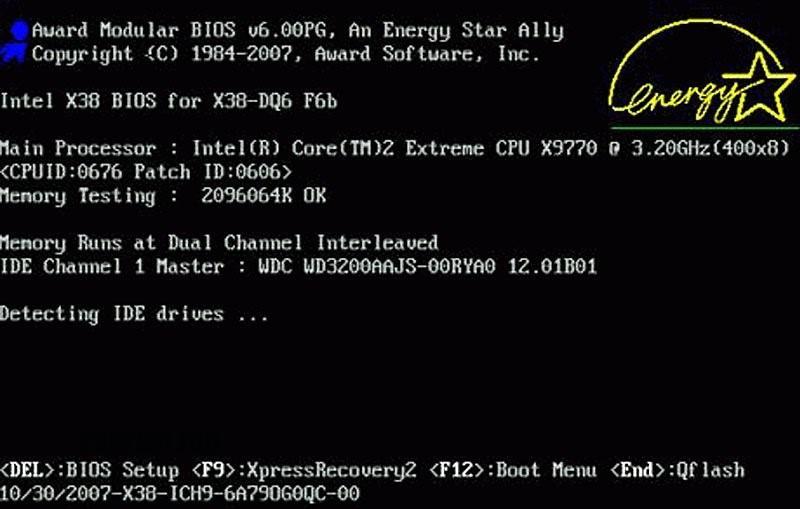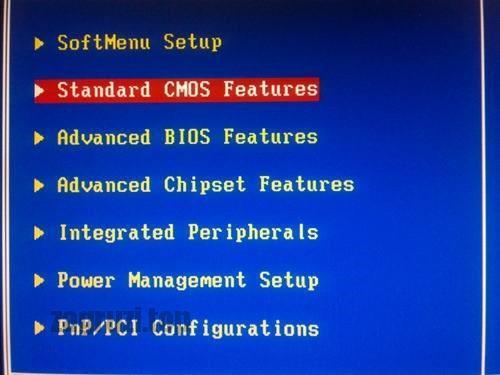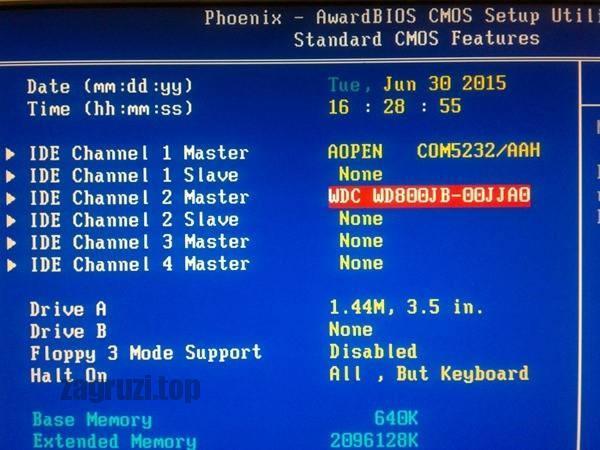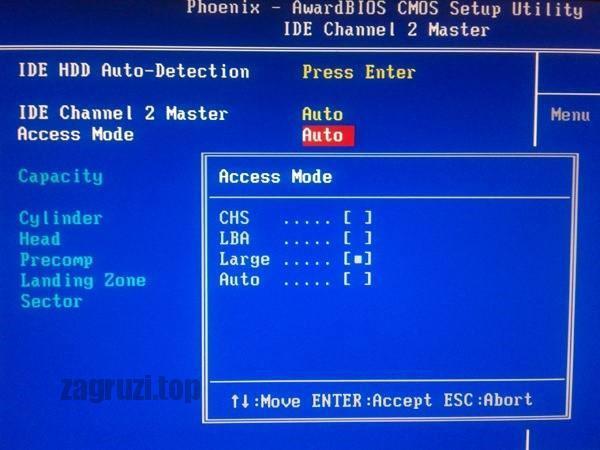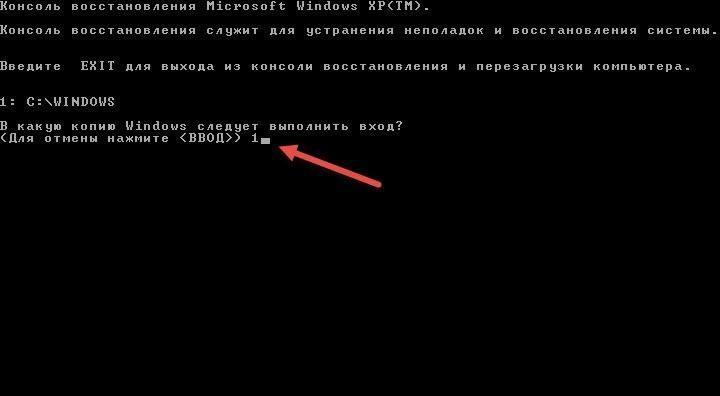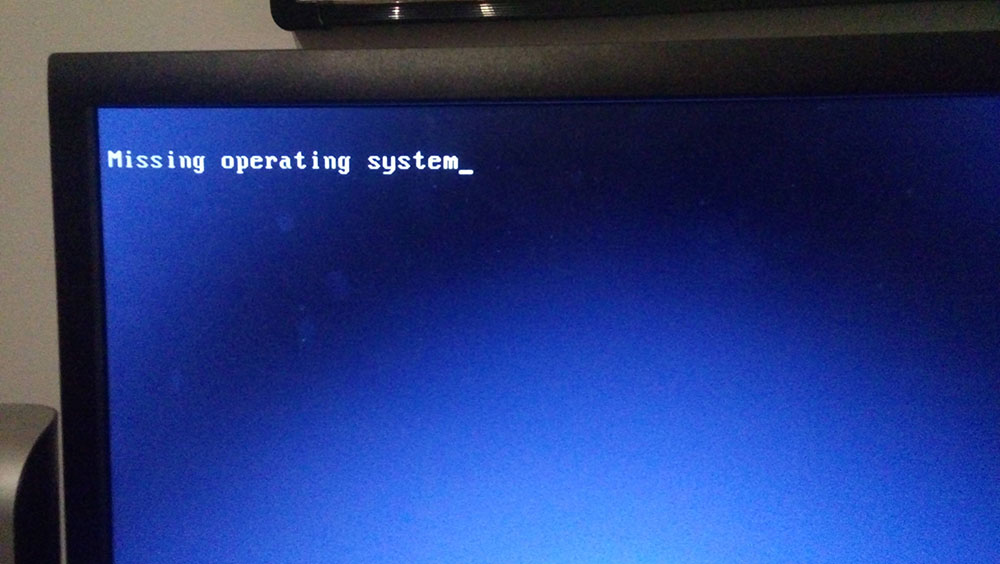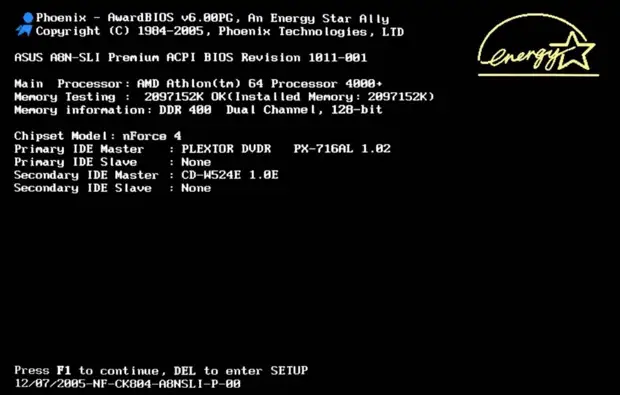Представленная далее инструкция подойдёт для компьютеров под управлением Windows XP, 7, 8 и 10.
Содержание
- Причины возникновения ошибки
- Варианты решения проблемы
- Проверка настроек BIOS
- Использование командной строки
- Восстановление повреждённого загрузчика
- Видеоинструкция
- Заключение
Причины возникновения ошибки
Как показывает практика, ошибка «loading operating system» обычно появляется при загрузке или установке операционной системы. Чаще всего с неполадкой сталкиваются компьютеры с устаревшей на данный момент Windows XP. Спровоцировать возникновение сбоя может резкое выключение питания, перезагрузка машины при открытых программах, а также ряд других причин:
- Устаревший BIOS, не поддерживающий жёсткий диск текущего объёма. Например, компьютер оснащён хранилищем на 128 ГБ, а версия BIOS настолько древняя, что попросту не может работать с таким количеством памяти.
- некорректно выставленные настройки в BIOS для установленного жёсткого диска;
- Повреждение раздела диска, отвечающего за загрузку операционной системы. Windows пытается получить доступ к необходимым для запуска файлам, а сделать этого не может из-за проблем с винчестером. Чаще всего это происходит из-за резких скачков напряжения, заражения компьютера вирусами и ошибок записи.
На самом деле это не все причины, но среднестатистическому пользователю достаточно знать только их. Теперь давайте разберёмся, что делать при появлении этого сбоя.
Варианты решения проблемы
После прочтения большого количества материала был составлен список методов, позволяющих устранить рассматриваемую ошибку. Рекомендуем следовать от способа к способу до окончательного решения проблемы.
Проверка настроек BIOS
Первым делом необходимо убедиться в том, что диск с загрузочным файлом операционной системы находится в приоритете. Выполнить проверку правильно поможет данная пошаговая инструкция:
- Переходим в BIOS. Для этого полностью выключаем, а затем заново включаем компьютер. Во время запуска нужно уловить момент, когда на дисплее висит много надписей. Если удастся приглядеться, то внизу экрана можно будет увидеть название кнопки, отвечающей за открытие BIOS. Чаще всего это клавиши: «Delete», «F1» и «F2».
- После входа в BIOS ищем раздел «Standard CMOS Features» и переходим в него. Кстати, всё перемещение и управление осуществляется исключительно с помощью клавиатуры.
- Теперь находим нужный диск и нажимаем Enter.
- На экране должен появиться раздел с настройками. Мы нажимаем по пункту «Access Mode» и из предложенных вариантов выбираем «Large».
- После этого нажимаем по клавише F10 для сохранения изменений и выхода из BIOS.
Зачастую после выполнения данной инструкции ошибка исчезает, но если этого не произошло, то переходите к следующему методу.
Кстати, перевод рассматриваемого сбоя такой: «ошибка загрузки операционной системы».
Использование командной строки
Новые Windows начиная с седьмой версии оснащены специальной функцией – «Bootrec». Она помогает исправить рассматриваемый сбой через командную строку. Если хотите сделать всё правильно, то воспользуйтесь пошаговой инструкцией:
- Запускаем командную строку. Сделать это можно через меню «Пуск», введя в строке поиска запрос «cmd».
- В командную строку поочерёдно вписываем следующие запросы: bootrec /FixMbr; bootrec /ScanOs; bootrec /rebuildBcd; bootrec /FixBoot. После каждого из них нажимаем Enter и проверяем информацию на экране.
- После успешного завершения процедуры перезагружаем компьютер.
Что касается Windows XP, то здесь для получения доступа к компьютеру нужно попытаться выполнить запуск с загрузочного диска. Сначала переходим в BIOS и определяем CD/DVD в качестве источника загрузки системы. После этого начинаем установку операционной системы и во время этого процесса нажимаем по клавише R. Данное нажатие запустит процесс восстановления Windows XP, где необходимо выбрать версию загружаемой системы (естественно, при условии, что их несколько). Затем вводим следующую команду chkdsk /P/R, а после нажимаем Enter.
Теперь ожидаем окончания процедуры сканирования, а после вводим команду Exit и перезагружаем компьютер. Судя по отзывам пользователей, данный метод действительно заслуживает внимания.
Восстановление повреждённого загрузчика
Довольно часто проблема возникает из-за повреждённого загрузчика операционной системы. Вернуть компьютер в рабочее состояние поможет следующая инструкция:
- Переходим в консоль восстановления системы. Как писалось ранее, для этого на этапе загрузки нужно нажать по клавише R. После этого поступит запрос на выбор системы для восстановления. В большинстве случаев необходимо ввести запрос «1», и нажать по клавише Enter.
- Теперь вписываем команду fixmbr и нажимаем по клавише Enter. На экране должно выскочить оповещение о том, что есть вероятность повреждения таблицы разделов. Игнорируем данное предупреждение и запускаем процедуру кнопкой Y. Заметим, что регистр в данном случае соблюдать необязательно.
- Затем прописываем команду Fixboot. На экране появится сообщение с текстом: «Хотите сделать запись нового загрузочного диска в раздел С:?». Как и в предыдущем случае подтверждаем процедуру клавишей Y.
В конце добавляем команду Exit, а после переходим в BIOS и изменяем приоритет загрузки с флешки или USB на диск.
Обратите внимание, что все команды вводятся латинскими символами.
Видеоинструкция
Чтобы узнать альтернативные способы устранения ошибки рекомендуем посмотреть видеоинструкцию, расположенную чуть ниже.
Заключение
Мы подробно рассказали о том, как действовать при появлении ошибки «loading operating system», а это значит, что наша статья подошла к концу. Надеемся, вам удалось убрать неприятный сбой быстро и без особых трудностей. А если что-то пошло не так, то задавайте свои вопросы в комментариях. Редакция нашего сайта постарается ответить на них как можно скорее.
( 10 оценок, среднее 3.2 из 5 )
Ряд пользователей операционной системы Windows (особенно это касается пользователей достаточно архаичной Windows XP) могут столкнуться с ситуацией, когда при попытке загрузки операционной системы появляется сообщение об ошибке «Error loading operating system». Перезагрузка компьютера в такой ситуации обычно ничего не даёт, и что делать дальше в данной ситуации человек не знает и не представляет. В этом материале я расскажу, что делать с ошибкой Error loading operating system, познакомлю читателя со списком причин, вызывающих данную проблему, а также поясню, как её исправить.
- Error loading operating system – симптоматика и причины
- Как исправить ошибку загрузки операционной системы
- Как использовать специальный диск для восстановления системы
- Заключение
Обычно ошибка Error loading operating system возникает при включении компьютера, когда последний пробует загрузить операционную систему (наиболее часто – Windows XP). Перед пользователем возникает чёрный экран с одной строкой «Error loading operating system» (в переводе – «ошибка загрузки операционной системы»), и далее попросту ничего не происходит. Перезагрузка компьютера обычно приводит лишь к повторению указанной ситуации.
Причины ошибки Error loading operating system могут быть следующими:
- Устаревший БИОС компьютера не поддерживает текущий объём жёсткого диска (особенно это касается архаичных моделей ПК) , то есть вместимость винчестера слишком велика для данного БИОСа;
- Также подобную проблему могут вызывать неверные настройки для данного винчестера в самом БИОСе;
- Загрузочный раздел жёсткого диска повреждён (могут быть виноваты ошибки записи самого диска, скачки напряжения в сети, влияние вирусных программ и так далее). В этом случае операционная система не может получить доступ к нужным для загрузки системным файлам и приостанавливает сам процесс загрузки.
При включении ПК также могут появляться иные тексты с ошибками, несколько из них я уже описал на СделайКомп.ру:
- No bootable device insert boot disk and press any key;
- Что делать, если после загрузки только чёрный экран на Windows 7 или Windows 10.
Как исправить ошибку загрузки операционной системы
Рекомендую выполнить следующие действия если error loading operating system появилась на вашем ПК:
- Убедитесь, что нужный вам жёсткий диск установлен первым в очереди загрузки БИОСа, при необходимости установите правильную очередность загрузки;
- Измените настройки БИОС. Необходимо выполнить вход в БИОС вашего компьютера, перейти в настройки отказывающегося грузиться жёсткого диска, и установить параметр «Access mode» в состояние «Large». К примеру, в Award Bios это делается переходом в «Standart CMOS Features», там необходимо найти нужный нам диск, установить на нём курсор, нажать клавишу ввод, и выставить упомянутый выше параметр на «Large»;
- Если у вас стоит Виндовс XP, то попробуйте использовать установочный диск данной ОС для восстановления доступа к системе. Выполните вход в БИОС, установите устройство СД (ДВД) как первое при загрузке и загрузитесь с вашего установочного диска. В меню установки нажмите «R» для восстановления Windows XP, выберите номер нужной вам операционной системы, а дальше введите команду для проверки диска:
chkdsk /P/R
и нажмите ввод. Дождитесь окончания процесса, введите exit для выхода и перезагрузите ваш компьютер. Часто это помогает в вопросе о том, как пофиксить ошибку Error loading operating system;
- Исправляем загрузочный опционал ОС. Как и в предыдущем случае входим в консоль восстановления с помощью клавиши «R», прописываем номер нужной нам ОС (обычно это 1). Затем поочерёдно вводим следующие строки, не забывая нажимать на Enter после каждой команды:
Fixmbr
Fixboot
После этого вновь набираем exit для выхода и перезагружаем наш компьютер.
В более современных, нежели Windows XP, операционных системах (например, Windows 7) действует другая похожая команда — Bootrec. Наберите нижеизложенные данные команды в командной строке, не забывая нажимать на «Enter»:
bootrec /FixMbr
bootrec /FixBoot
bootrec /ScanOs
bootrec /rebuildBcd
затем перезагрузите ваш ПК.
- Также можно попробовать обновить ваш БИОС, это может оказаться достаточно эффективным в решении рассматриваемой проблемы.
Как использовать специальный диск для восстановления системы
В решении проблемы Error loading operating system нам также могут помочь специальные диски для аварийного восстановления вашей операционной системы. К примеру, я бы рекомендовал Easy Recovery Essentials – универсальный, мощный и автоматизированный продукт для восстановления работы ОС Windows от XP до Windows 10. Сама программа распространяется в образе загрузочного диска, который необходимо записать на «болванку» и использовать при появлении загрузочных проблем на вашем компьютере.
При загрузке с такого диска достаточно выбрать опцию «Automated Repair» (автоматическая починка), затем определиться с нужным для восстановления диском, и вновь нажать на «Automated Repair» внизу. Всё остальное программа сделает сама, а на выходе обычно пользователь получает стабильно работающую систему. И хотя указанный продукт имеет платную основу, но он того стоит.
Заключение
Если вы думаете что делать с Error loading operating system, тогда рекомендую выполнить вышеописанные мной советы для исправления ситуации. Рекомендую начать с изменения настроек БИОСа, затем воспользоваться возможностями команды CHKDSK, а если ничего не помогло, то стоит подумать над использованием специальных дисков для аварийного восстановления системы, они обычно дают весьма эффективный результат.
Ошибка «Error loading operating system» может ожидаться при установке Windows XP и перезагрузке. Пока компьютер запускается, его BIOS и CMOS проверяют оборудование и ОС. Если что-то не так, BIOS и CMOS не будут запускать операционную систему. При появлении такой ошибки вы не сможете попасть на рабочий стол Windows. Другие ОС, такие как Windows Vista или Windows 7, не будут отображать это сообщение. Если ваша проблема заключается в том, что невозможно загрузить Windows Vista или Windows 7 без этого сообщения, просто попробуйте восстановить загрузку с установочного диска Windows.
Исправление ошибки «Error loading operating system».
Что означает эта ошибка
Сообщение об ошибке: «Error loading operating system» с чёрным экраном (в переводе означает «Ошибка загрузки ОС») – это раздражающая проблема, которую пользователи часто испытывают при попытке загрузить свой ПК с Windows. Проблема запуска обычно возникает после новой установки ОС Windows, внезапного сбоя питания, сбоя или перезагрузки. Что именно заставляет ОС вашего ПК не загружаться должным образом? Как можно решить проблему «ошибка загрузки операционной системы»? Всякий раз, когда Windows (7 и новее) включается и запускается, его BIOS и CMOS начинают работать над настройкой ОС, проверяют винчестеры и затем загружают ОС. Во время процесса, если есть какая-либо проблема на жёстком диске, операционная система не запускается, и вы не можете открыть свой рабочий стол. Это означает, что ваша ОС имеет следующие проблемы, которые мешают правильной загрузке ОС:
- Системный раздел винчестера повреждён из-за внезапного отключения питания, заражения вирусом или записи.
- Файлы и папки ОС повреждены.
- BIOS не поддерживает винчестер.
- К вашему ПК подключено несколько винчестеров, из-за чего основной винчестер, содержащий ОС и системные приложения, теперь не обнаруживается.
- HDD стал физически повреждённым.
Причины проблемы
BIOS загружает 1-й сектор с винчестера (Master Boot Record), проверяет подпись 55 AA и передаёт управление в Master Boot Record. Основная загрузочная запись сканирует таблицу разделов на наличие активного раздела, затем загружает 1-й сектор из активного раздела, проверяет подпись 55 AA и передаёт управление загрузочному сектору. Загрузочный сектор загружает 15 дополнительных секторов с начала диска (Volume Boot Record) и передаёт управление первому дополнительному сектору VBR в Windows XP и остальных. Volume Boot Record загружает файл BOOTMGR из корневого каталога загрузочного раздела в память и передаёт ему управление.
BOOTMGR загружает ветку реестра BootBCD и отображает меню загрузки. Это значит, что BOOTMGR может запустить тест памяти и установить загрузку в безопасном режиме для запроса пользователя. Но обычно он загружает winload.exe, когда ПК загружается нормально (холодный запуск) или winresume.exe (когда ПК выходит из спящего режима). Winload.exe открывает ветвь реестра SYSTEM, получает список драйверов, загружает NTOSKRNL.exe, загружает драйверы (файлы *.SYS) и передаёт управление NTOSKRNL.exe. Winresume.exe загружает дамп памяти из hiberfil.sys и передаёт управление ему. BIOS загружает 1-й сектор с винчестера (Master Boot Record), проверяет подпись 55 AA и передаёт управление в Master Boot Record.
Основная загрузочная запись (в Windows сканирует таблицу разделов на наличие активных разделов. Существует один активный раздел, поэтому Master Boot Record пытается загрузить 1-й сектор из активного раздела, но сектор находится вне счётчика секторов устройства или не содержит подписи 55 AA. Таким образом, MBR выдаёт сообщение об ошибке «Error loading operating system» и останавливает машину.
Как исправить неполадку с кодом «Error loading operating system»
Устраняя проблему «Error loading operating system», есть вероятность, что вы можете потерять важные данные с разделов вашего ПК. Если у вас нет резервной копии ваших данных, профессиональное программное обеспечение для восстановления данных является единственным способом вернуть утраченные файлы и папки. Одним из широко используемых программ является Stellar Data Recovery Professional для Windows. Это безопасный и надёжный способ вернуть все типы файлов и папок, будь то документы Word, PowerPoints, PDF, Excel, фотографии, аудио или видео. Программное обеспечение является лучшим решением для восстановления потерянных данных в Windows. Этот инструмент поддерживает восстановление с разделов FAT, NTFS и exFAT. Есть много методов, с помощью которых вы можете исправить проблему «Ошибка загрузки операционной системы». Рекомендуется выбрать правильный в соответствии с требуемой ситуацией.
- Вы можете выполнить Windows CHKDSK, если есть проблема с винчестером. Этот инструмент Windows сканирует и исправляет повреждённое сектора на жёстком диске.
- Другой способ – восстановить информацию основной загрузочной записи (MBR) компьютера, чтобы исправить несоответствующие разделы винчестера и настройки.
- Когда BIOS на материнской плате не поддерживает HDD или он не настроен должным образом в CMOS, обновление BIOS также является работоспособным решением.
Рассмотрим эти и другие эффективные методы более подробно.
Сканирование и исправление с помощью инструмента Windows CHKDSK
Важно сначала попытаться определить причину вашей проблемы, а затем действовать соответствующим образом для её устранения. Чтобы исключить проблему с винчестером, сначала выполните Windows CHKDSK. Это встроенный в Windows инструмент для оценки общего состояния винчестера. Windows CHKDSK сканирует и исправляет повреждённые сектора и ошибки, если таковые имеются. Шаги для реализации Windows CHKDSK:
- Щёлкните правой кнопкой мыши диск, чтобы проверить его на наличие ошибок.
- Выберите «Свойства»
- Нажмите на «Инструменты»
- В разделе «Проверка ошибок» нажмите «Проверить».
- Появится диалоговое окно с параметрами проверки диска, регистрации и сканирования на наличие повреждённых секторов.
- Нажмите «Пуск».
Сканирование исправит и покажет, нет ли физического повреждения винчестера.
Обновите системный BIOS до последней версии
Будьте особенно внимательны при обновлении версии BIOS. Это связано с тем, что во время процесса из-за внезапной потери питания микропрограмма BIOS может быть повреждена. Следовательно, вы не сможете загрузиться и получить доступ к своим данным. Таким образом, всегда выполняйте рекомендации по резервному копированию всех важных файлов перед выполнением обновления BIOS, чтобы вы могли обращаться к ним и работать с ними позже. Чтобы обновить BIOS вашего ПК, выполните следующие шаги:
- Найдите марку и модель вашей материнской платы. Проверьте это в руководстве пользователя вашей материнской платы.
- Определите текущую версию BIOS – для этого откройте приложение System Information. В поле поиска введите «Информация о системе» и выберите «Сводная информация о системе». Здесь будет отображаться версия BIOS.
- Загрузите последнее обновление BIOS – посетите веб-сайт производителя материнской платы или ноутбука. Найдите модель из списка доступных загрузок перейдите на обновление BIOS.
- После загрузки запустите обновление BIOS.
Перезагрузите ПК после обновления BIOS.
Восстановление информации MBR жёсткого диска
Каждая ОС Windows имеет свой способ восстановления информации MBR. Ознакомьтесь с инструкциями для вашей версии Windows в Интернете и верните информацию об MBR для решения проблемы «Ошибка загрузки операционной системы». Требование: установочный CD/DVD Windows.
- Перезагрузите ПК и загрузитесь с установочного компакт-диска Windows.
- В сообщении «Нажмите любую клавишу для загрузки с CD или DVD» нажмите любую кнопку.
- Нажмите «Восстановить ваш компьютер».
- Выберите «Устранение неполадок».
- Выберите командную строку.
Когда командная строка загрузится, введите следующие четыре команды и нажмите Enter после каждой. Дождитесь окончания каждой операции:
- bootrec/FixMbr
- bootrec/FixBoot
- bootrec/ScanOs
- bootrec/RebuildBcd
Перезагрузите ПК.
Переустановите операционную систему Windows
Когда программные файлы и папки вашей ОС Windows повреждены, на ПК отображается сообщение «ошибка загрузки операционной системы». Таким образом, если вышеупомянутые методы не решают проблему и винчестер также работает должным образом, последний вариант – переустановить ОС Windows. Переустановка Windows возвращает вам быстро работающий ПК.
Другие причины возникновения ошибки и способы её устранения
Такая ошибка при загрузке компьютера возникает у владельцев ПК, когда ПК загружает свою ОС неправильно из-за некоторых проблем с винчестером, повреждённых файлов/папок ОС, неправильной информации MBR (главной загрузочной записи) винчестера ПК и многого другого. Эта компьютерная ошибка загрузки ОС часто происходит с черным экраном при таких обстоятельствах:
- После установки или переустановки ОС.
- Перезагрузка ПК после внезапного отключения питания, скачка напряжения или сбоя компьютера.
- Когда ПК серьёзно повреждён или атакован вирусами и т. д.
- Когда HDD не разделён должным образом.
Как мы упоминали выше, эти ошибки при загрузке компьютера вызывают проблемы ОС, когда она загружается неправильно, как обычно. Вот ещё несколько возможных причин, по которым на вашем компьютере возникают такие ошибки:
- Сбои жёсткого диска. Независимо от того, какие версии ОС Windows вы используете на вашем компьютере, такие ошибки при загрузке компьютера часто могут быть вызваны сбоями жёсткого. Почему? Когда люди пытаются загрузить желаемый ПК, компьютеру часто нужно прочитать информацию об ОС, хранящуюся на ПК, и, наконец, выполнить плавную настройку компьютера. Тем не менее, когда жёсткий диск каким-либо образом повреждён или разделы, которые содержат много важных данных операционной системы, заполнены повреждёнными секторами или физически повреждены, ПК часто не сможет распознать нужную информацию ОС и заставить её безуспешно загружаться.
- Информация о MBR жёсткого диска компьютера неверна. Обычная загрузка компьютера загрузки также может быть негативно затронута или остановлена неправильной информацией MBR жёсткого диска, которая часто может привести к тому, что ПК найдёт и прочитает необходимые данные из фактических разделов жёсткого диска в течение нескольких секунд. Как только информация MBR на жёстком диске становится неверной, вероятность ошибки загрузки ОС ПК также будет увеличена.
- ОС неисправна. За исключением некоторых проблем с HDD, которые могут негативно повлиять на общую загрузку ОС вашего ПК, проблемы, возникающие из-за ОС ПК, такие как некоторые повреждённое загрузочные файлы или файлы конфигурации ОС вашего компьютера, также могут привести к возникновению проблемы.
- Неправильно установленные HDD, если на одном ПК используется несколько жёстких дисков. Всегда необходимо указывать основной HDD (который используется для хранения важной операционной системы, приложений или т.д.) из списка других дополнительных дисков, чтобы ПК мог автоматически распознавать диск с операционной системой и загружать операционную систему компьютера.
- HDD неправильно разделён. Неправильно размеченный жёсткий диск также повлияет на загрузку операционной системы ПК при ежедневном использовании.
Дополнительные рекомендации
Независимо от того, что заставляет ваш ПК выскакивать из-за ошибки загрузки операционной системы, есть несколько способов, с помощью которых вы можете легко устранить такие ошибки:
- Проверьте, хорошо ли распознан HDD вашего ПК.
Независимо от того, вызваны ли ошибки вашего ПК загрузкой операционной системы сбоями жёсткого диска или нет, проверьте состояние жёсткого диска прямо сейчас. Попытайтесь получить доступ к файлам внутри и посмотрите, есть ли у вас какая-то ошибка не отформатированного диска или связанные с ней недоступные ошибки диска, которые могут остановить дальнейшее использование данных. Затем откройте «Управление дисками» и проверьте, отображается ли он там нормально. Файловая система вашего внутреннего жёсткого диска не должна быть преобразована в RAW. Затем запустите сканирование CHKDSK на этом жёстком диске, чтобы увидеть, не слишком ли много повреждённых секторов или других физических повреждений. Если после всех этих проверок вы не получите ничего необычного, ваш HDD должен быть в хорошем состоянии. А затем исключите этот пункт и продолжайте проверять другие пути.
- Восстановите информацию MBR на жёстком диске вашего компьютера.
Если информация MBR на жёстком диске вашего ПК отображается неправильно, наиболее практичным или работоспособным способом устранения этой ошибки загрузки операционной системы является восстановление информации MBR обратно. Поэтому, независимо от того, что вы делали раньше, немедленно остановите его и найдите правильные шаги для восстановления информации MBR диска. В наши дни, поскольку в разных версиях операционной системы люди по-разному разрешают восстанавливать информацию MBR на жёстком диске, лучше сначала проверить текущую версию Windows для вашего ПК и перейти к прочтению соответствующих статей/тем для продолжения. Затем перезагрузите ПК и посмотрите, возникла ли снова ошибка загрузки операционной системы.
- Восстановите заводские настройки ПК.
Если вы не оставили важных данных на жёстком диске ПК или других устройствах хранения, вставленных сейчас, вы также можете восстановить свой ПК до заводских настроек и посмотреть, сможете ли вы продолжать использовать его функционально, как раньше. Но, если вы действительно разобрали там важные компьютерные данные, вам не следует сразу же восстанавливать их до заводских настроек.
Научитесь избегать других проблем с компьютером:
- Перед проверкой диска, переустановкой операционной системы ПК или восстановлением заводских настроек сделайте резервную копию важных данных на жёстком диске.
HDD часто используется для хранения очень важных или ценных файлов, песен, видео и тому подобной информации. Прежде чем выполнять какую-либо проверку диска, переустановить операционную систему компьютера или восстановить заводские настройки ПК, в случае неожиданного стирания несохраненных данных с диска, сначала скопируйте полезные данные на другие устройства хранения.
- Попробуйте восстановить данные компьютера с помощью программного обеспечения для восстановления файлов на жёстком диске.
Независимо от того, создавали ли вы резервные копии компьютерных данных в другом месте, вы можете сканировать нужный HDD или внешний HDD и восстанавливать данные диска с помощью программного обеспечения для восстановления файлов после удаления или потери данных ПК из-за неправильной загрузки ОС, переустановки, форматирования/перезаписи жёсткого диска и т.д. Вы можете использовать нижеописанный метод для резервного копирования файлов из Windows XP, Windows Vista и Windows 7 и Windows 8.
Во-первых, вам нужно иметь установочный DVD-диск Windows. Если у вас его нет, вы можете скачать официальный образ ISO с сайта Microsoft. Вам необходимо записать его на DVD или создать загрузочный USB-накопитель (не менее 4 ГБ). Для этого вы можете использовать Windows 7 USB/DVD Download Tool от Microsoft. Получив загрузочный DVD или USB, вставьте его в ПК и перезагрузите его. Появится сообщение «Нажмите любую клавишу для загрузки с CD или DVD». Если вы этого не сделаете, вам нужно будет выбрать DVD или USB в качестве загрузочного устройства. Для этого вам нужно будет нажать клавишу на экране с логотипом производителя вашего ПК. Это зависит от производителя: для HP это обычно ESC или F9, для Dell вы должны нажать F12 и т. д.
После загрузки с DVD или USB вы увидите сообщение «Windows загружает файлы», после чего появится экран загрузки Windows «Starting Windows». Выберите раскладку клавиатуры и нажмите «Далее». Затем выберите «Восстановить компьютер». Позвольте системе искать установки Windows. Затем нажмите «Далее». Если установки Windows не были найдены (или если вы используете Windows XP), вы увидите сообщение об ошибке «Выберите резервную копию образа системы». Просто нажмите «Отмена» в обоих окнах. В любом случае, вы попадёте на экран «Параметры восстановления системы». Отсюда вы можете попытаться использовать System Restore или Startup Repair, чтобы посмотреть, сможете ли вы починить свой ПК. Для резервного копирования файлов выберите «Командная строка».
Введите «Блокнот» и нажмите Enter. Нажмите Файл-Открыть. В поле «Тип файлов» выберите «Все файлы». Теперь вы можете перейти в «Компьютер» (слева), чтобы увидеть ваши разделы. Найдите файлы, резервную копию которых вы хотите сделать, щёлкните правой кнопкой мыши на них и выберите «Копировать». Обычно ваши файлы находятся в C:Documents and SettingsUserName в среде Windows XP и в C:UsersUserName в Windows Vista или Windows 7. Вставьте внешний HDD или USB-накопитель, снова зайдите в «Компьютер» и вставьте их туда. Обратите внимание, что вы не увидите никакого диалога прогресса. Будьте осторожны, чтобы не дважды щёлкнуть файл, иначе он откроется в Блокноте. Если Notepad зависает, вы можете вернуться в командную строку, набрать «taskmgr» и с помощью диспетчера задач завершить работу «Блокнота», а затем его запустить снова. Когда вы закончите, закройте все окна и перезагрузите ПК. Обратите внимание: если у вас много файлов для резервного копирования, эта среда предустановки Windows (Windows PE) будет перезапускаться каждые 24 часа.
Исправление ошибки загрузки с помощью стороннего ПО
Ошибка загрузки операционной системы часто возникает, когда BIOS неправильно определяет HDD или не поддерживает ёмкость жёсткого диска, на который вы устанавливаете Windows. Чтобы решить эту проблему, обновите BIOS системной платы компьютера. Затем убедитесь, что HDD правильно настроен в настройке CMOS и может быть обнаружен. Затем попробуйте изменить «Режим доступа» на жёстком диске на LBA. Следующим этапом будет исправление проблем с разделами. Неправильные настройки жёсткого диска и разделов (включая ошибку таблицы разделов, ошибку MBR и неправильный активный раздел) также приведут к ошибке загрузки операционной системы. Для полного и эффективного исправления ошибок загрузки операционной системы вы можете использовать Fix Genius. Это программное обеспечение имеет удобный интерфейс и гарантирует, что он достаточно прост для каждого пользователя компьютера, независимо от его навыков.
- Создайте загрузочный CD.
Вам необходимо использовать загрузочный диск, содержащий систему, с которой вы можете загрузиться. Запишите загрузочный диск следующим образом:
- Вставьте пустой CD, DVD или USB-флешку в другой компьютер.
- Скачайте, установите и запустите Fix Genius на этом компьютере.
- Нажмите кнопку «Записать» в главном интерфейсе программы.
Через некоторое время создастся загрузочный CD.
- Загрузите компьютер с компакт-диска. Теперь обратимся к компьютеру с системными ошибками.
- Вставьте в него загрузочный CD.
- Нажмите клавишу Delete, F8 или F2, чтобы получить доступ к настройке BIOS.
- Перейдите к «Boot Device Select» и нажмите «Enter».
- Выберите CD в качестве первого загрузочного устройства.
- Нажмите F10, чтобы сохранить изменения. Ваш компьютер автоматически перезагрузится и получит доступ к системе, записанной на этом CD.
- Исправление ошибки при загрузке операционной системы. После входа в систему вы войдёте в интерфейс Fix Genius в среде Win PE. Выберите «Восстановление Windows»/«Центр решений»/«Сбой перед загрузкой». Есть несколько утилит для фиксации. Попробуйте «Восстановление MBR», которое может быть основной причиной проблемы «Ошибка загрузки операционной системы».
- Разбейте винчестер. Если ошибка все ещё возникает, вам может потребоваться использовать Partition Manager на вкладке Disk Tools, чтобы разбить HDD перед установкой новой системы Windows.
Так что теперь не нужно больше беспокоиться, если вы столкнулись с ошибкой загрузки компьютера при загрузке операционной системы при попытке загрузить компьютер. Попробуйте описанные выше методы для устранения ошибок компьютера, вызванных любой из проблем жёсткого диска или повреждённых файлов операционной системы. Если в процессе исправления ошибки загрузки операционной системы вы теряете системные данные, Stellar Data Recovery Professional для Windows является надёжным решением для восстановления потерянных файлов и папок.
Если система даже не начинает загружаться
В таких случаях экран с логотипом ОС не появляется. Вместо него отображается чёрный фон с различными ошибками.
Отключите периферийные устройства
Система может не загружаться из‑за неисправности одного из подключённых устройств. Попробуйте отсоединить USB‑накопители, картридеры, принтеры, сканеры, камеры, микрофоны и прочую вспомогательную технику.
После отключения перезагрузите компьютер. Если не поможет, временно отключите клавиатуру и мышь, а затем снова нажмите на кнопку перезагрузки.
Проверьте статус загрузочного диска
В BIOS — так называется прослойка между Windows и аппаратной частью компьютера — могли сбиться настройки загрузки. Например, если в качестве источника файлов ОС указан неправильный диск, устройство просто не находит их при включении и поэтому не может запустить систему.
1. Перезагрузите компьютер.
2. Сразу после запуска нажимайте клавишу входа в BIOS, пока не увидите меню настроек. В зависимости от производителя ПК это может быть F2, F8, Delete или другая клавиша. Обычно нужный вариант отображается в нижней части экрана сразу при включении компьютера.
3. Попав в настройки BIOS, найдите раздел Boot (меню загрузки) и проверьте, установлен ли диск с системными файлами Windows на первое место в списке загрузки. Если нет, передвиньте его на самый верх. Внешний вид BIOS у вас может отличаться, но её структура всегда примерно одинакова.
4. Выберите вариант «Сохранить и выйти» (Save and Exit), чтобы применить изменения.
После этого компьютер перезагрузится и проблема может устраниться.
Сбросьте BIOS
Если предыдущий способ не помог, в системе мог произойти более масштабный сбой. В таком случае стоит выполнить сброс BIOS. Как это сделать, Лайфхакер уже писал. После этого файлы на накопителях и настройки Windows останутся нетронутыми. Но, скорее всего, вам придётся зайти в BIOS, найти раздел с параметрами времени и даты и настроить их заново.
Что за ошибка, из-за чего возникает
Обычно «Error loading operating system» в Windows XP, 7, 10 возникает при попытке запустить ПК, в момент установки или загрузки уже установленной системы. Перед пользователем появляется чёрный экран с единственной строкой с сообщением о данной неисправности (можно перевести как «ошибка загрузки ОС»), и загрузка прекращается. Перезагрузка ПК, как правило, приводит только к повтору ситуации.
Факторами возникновения ошибки могут стать:
- Старая версия БИОС не поддерживает имеющийся размер HDD, т. е. объём диска чересчур большой для текущего BIOSа;
- Неправильные настройки диска, прописанные в БИОС;
- Загрузочный раздел HDD повредился (по причине, например, перепадов напряжения, ошибок записи, воздействия вирусов). В этой ситуации ОС не способна получать доступ к требуемым файлам и вынуждена приостановить загрузочный процесс.
Загрузке Windows могут мешать некорректные обновления, ошибки в драйверах, а также сторонние программы и вирусы.
Попробуйте запустить систему в безопасном режиме. Он активирует только базовые компоненты Windows без лишних драйверов и программ. Если проблема в последних, то система запустится и вы сможете её почистить.
Чтобы загрузить в безопасном режиме Windows 8 или 10, выключите компьютер, зажав кнопку питания, и включите его снова через несколько секунд. Повторяйте это действие до тех пор, пока на экране не появятся дополнительные варианты загрузки. Обычно требуется до трёх таких перезагрузок. Затем нажмите «Поиск и устранение неисправностей» → «Дополнительные параметры» → «Параметры загрузки» → «Перезагрузить». После очередной перезагрузки выберите «Безопасный режим».
Чтобы включить в безопасном режиме Windows 7, перезагрузите компьютер и сразу после запуска несколько раз нажмите клавишу F8 или Fn + F8 (на ноутбуках). В появившемся меню выберите «Безопасный режим».
Включив безопасный режим, удалите последние установленные программы и проверьте систему антивирусом. Если не поможет, откройте меню восстановления Windows в настройках и воспользуйтесь одним из доступных вариантов. Система направит вас подсказками.
Как использовать специальный диск для восстановления системы
В решении проблемы Error loading operating system нам также могут помочь специальные диски для аварийного восстановления вашей операционной системы. К примеру, я бы рекомендовал Easy Recovery Essentials – универсальный, мощный и автоматизированный продукт для восстановления работы ОС Windows от XP до Windows 10. Сама программа распространяется в образе загрузочного диска, который необходимо записать на «болванку» и использовать при появлении загрузочных проблем на вашем компьютере.
При загрузке с такого диска достаточно выбрать опцию « Automated Repair » (автоматическая починка), затем определиться с нужным для восстановления диском, и вновь нажать на «Automated Repair» внизу. Всё остальное программа сделает сама, а на выходе обычно пользователь получает стабильно работающую систему. И хотя указанный продукт имеет платную основу, но он того стоит.
Выбираем Automated Repair
Если ничего не помогло
Скорее всего, повреждены системные файлы Windows. Попробуйте восстановить их с помощью специальных средств.
Воспользуйтесь средой восстановления Windows
Это меню с инструментами для восстановления работы Windows. При проблемах с загрузкой система часто запускает его самостоятельно сразу после включения ПК. На экране появляется надпись «Автоматическое восстановление». В таком случае выберите «Дополнительные параметры» → «Поиск и устранение неисправностей» → «Дополнительные параметры».
Если ничего подобного не происходит, попробуйте вызвать среду восстановления вручную.
В Windows 7 и более старых версиях ОС нажимайте для этого клавишу F8 или Fn + F8 (на ноутбуках) сразу после запуска ПК. Когда на экране появится меню «Дополнительные варианты загрузки», выберите «Устранение неполадок компьютера» и воспользуйтесь вариантами восстановления, которые предложит система.
Чтобы войти в среду восстановления Windows 10 или 8, выключите компьютер, зажав кнопку питания, и включите его снова через несколько секунд. Повторяйте эти действия до тех пор, пока на экране не появится меню «Автоматическое восстановление». Обычно требуется до трёх перезагрузок. После входа в меню выберите «Дополнительные параметры» → «Поиск и устранение неисправностей» → «Дополнительные параметры».
Попав в среду восстановления, вы увидите несколько опций. Сделайте следующее.
1. Выберите «Восстановление при загрузке». Система попробует устранить проблемы самостоятельно.
2. Если не сработает, снова зайдите в среду восстановления и выберите опцию «Командная строка». В появившемся окне по очереди введите команды diskpart, list volume и exit. После каждой нажимайте Enter.
На экране появится таблица с локальными дисками. Обратите внимание, какой из них подписан как системный (диск с файлами Windows). Это важно, поскольку его буква может не совпадать с меткой системного диска в проводнике.
Если ни один диск не отмечен как системный, вычислите его по размеру: надо найти в списке том, чей объём совпадает с размером локального диска, на который установлена Windows. Если не помните или не знаете этого, лучше не выполняйте следующее действие и закройте командную строку.
Введите команду bcdboot C:windows, заменив C на букву того диска, который является системным. Нажмите Enter и перезагрузите устройство.
3. Если не поможет, попробуйте другие доступные опции восстановления с помощью подсказок системы.
Воспользуйтесь загрузочным диском или флешкой
Если меню восстановления не открывается, можно запустить его с помощью загрузочного диска или флешки с Windows. Если у вас ничего из этого нет, придётся купить установочный диск ОС.
Но вы также можете воспользоваться другим компьютером, чтобы скачать образ Windows и записать его на флешку. Обратите внимание: для успешного восстановления разрядность образа Windows должна совпадать с разрядностью ОС на вашем ПК.
Когда подготовите носитель, используйте его для загрузки своего компьютера. Для этого вставьте флешку или диск и перезапустите машину. Сразу после запуска нажимайте клавишу входа в BIOS (F2, F8 или Delete).
Попав в настройки BIOS, найдите раздел Boot (меню загрузки) и установите на первое место в списке устройств флешку или диск с Windows.
Выберите вариант «Сохранить и выйти» (Save and Exit), чтобы применить изменения и перезапустить ПК.
Когда устройство загрузится со съёмного носителя, нажмите «Далее» и выберите «Восстановление системы».
Теперь попробуйте «Восстановление при загрузке» и другие опции, перечисленные в предыдущем пункте этой статьи.
Если средства восстановления не помогают, остаётся переустановить Windows с помощью вставленного диска или флешки. В процессе все данные на системном диске будут удалены, зато ОС, скорее всего, заработает.
Чтобы переустановить систему, перезагрузите устройство, нажмите «Установить» и следуйте инструкциям на экране.
Если переустановка Windows не помогает, скорее всего, проблема в железе компьютера. В таком случае обратитесь в сервисный центр.
Восстановление загрузчика
Иногда проблему вызывает поврежденный загрузчик. Исправить ситуацию можно следующим образом:
- Потребуется сделать загрузку с установочного диска и зайти в командную строку. Выбрать Windows, которую нужно восстановить. Далее надо нажать «Enter».
- Затем вводится команда «fixmbr». Отобразится надпись, сообщающая о том, что вероятно повредились таблицы разделов. Но, так как Виндовс не способна загрузиться, можно ввести «Y», чем будет подтверждён пуск процесса.
- Прописать команду Fixboot. Снова возникнет сообщение: «хотите произвести запись нового загрузочного сектора в раздел C:?». Нужно нажать«Y» и подтвердить.
- Прописав «Exit», нужно снова войти в БИОС и изменить приоритет загрузки с привода на HDD, и перезагрузить ПК.
Ряд пользователей операционной системы Windows (особенно это касается пользователей достаточно архаичной Windows XP) могут столкнуться с ситуацией, когда при попытке загрузки операционной системы появляется сообщение об ошибке «Error loading operating system». Перезагрузка компьютера в такой ситуации обычно ничего не даёт, и что делать дальше в данной ситуации человек не знает и не представляет. В этом материале я расскажу, что делать с ошибкой Error loading operating system, познакомлю читателя со списком причин, вызывающих данную проблему, а также поясню, как её исправить.
Варианты решения проблемы
После прочтения большого количества материала был составлен список методов, позволяющих устранить рассматриваемую ошибку. Рекомендуем следовать от способа к способу до окончательного решения проблемы.
Проверка настроек BIOS
Первым делом необходимо убедиться в том, что диск с загрузочным файлом операционной системы находится в приоритете. Выполнить проверку правильно поможет данная пошаговая инструкция:
- Переходим в BIOS. Для этого полностью выключаем, а затем заново включаем компьютер. Во время запуска нужно уловить момент, когда на дисплее висит много надписей. Если удастся приглядеться, то внизу экрана можно будет увидеть название кнопки, отвечающей за открытие BIOS. Чаще всего это клавиши: «Delete», «F1» и «F2».
Часть 4: Сброс BIOS
Если с вашим жестким диском все в порядке и операционная система не найдена из-за того, что BIOS не распознает ваш жесткий диск, вы можете попробовать сбросить все меню BIOS до значений по умолчанию, выполнив следующие действия.
Шаг 1, Перезагрузите компьютер и загрузитесь в меню BIOS.
Шаг 2, Нажмите «F9», чтобы выполнить команду «Настройки по умолчанию». Совет: Вы можете увидеть правильный ключ, связанный с настройками по умолчанию в меню BIOS.
Шаг 3, При появлении запроса и перезагрузите устройство, нажмите «Загрузить оптимальные значения по умолчанию», чтобы подтвердить операцию.
В большинстве случаев ваш компьютер должен загружаться в операционную систему правильно.
Часть 3: Проверить жесткий диск
Если вы не уверены, вы можете проверить и диагностировать исправность жесткого диска. На большинстве компьютеров средство диагностики предварительно установлено в системе BIOS.
Шаг 1, Войдите в меню BIOS и перейдите на вкладку «Диагностика».
Шаг 2, Выполните команду «Самотестирование основного жесткого диска». Диагностический инструмент может отличаться на компьютерах разных марок; Вы можете получить информацию на сайте производителя.
Шаг 3, После завершения процесса тестирования вы можете решить заменить поврежденный диск или продолжить поиск неисправностей в зависимости от результата.
Примечание. Вообще говоря, на жестких дисках повреждены сектора из-за неправильных операций, вирусов или других факторов. Но это не значит, что весь жесткий диск мертв. Вы можете пометить поврежденные сектора сторонними программами и без проблем использовать свой жесткий диск. Если вы собираетесь заменить поврежденный жесткий диск, лучше сначала выполнить резервное копирование данных.
Главная » Wi-Fi » Как исправить ошибку «error loading operating system» в Windows XP, 7, 8, 10
Обычно «Error loading operating system» в Windows XP, 7, 10 возникает при попытке запустить ПК, в момент установки или загрузки уже установленной системы. Перед пользователем появляется чёрный экран с единственной строкой с сообщением о данной неисправности (можно перевести как «ошибка загрузки ОС»), и загрузка прекращается. Перезагрузка ПК, как правило, приводит только к повтору ситуации.
Факторами возникновения ошибки могут стать:
- Старая версия БИОС не поддерживает имеющийся размер HDD, т. е. объём диска чересчур большой для текущего BIOSа;
- Неправильные настройки диска, прописанные в БИОС;
- Загрузочный разделHDD повредился (по причине, например, перепадов напряжения, ошибок записи, воздействия вирусов). В этой ситуации ОС не способна получать доступ к требуемым файлам и вынуждена приостановить загрузочный процесс.
Что за ошибка, из-за чего возникает
Обычно «Error loading operating system» в Windows XP, 7, 10 возникает при попытке запустить ПК, в момент установки или загрузки уже установленной системы. Перед пользователем появляется чёрный экран с единственной строкой с сообщением о данной неисправности (можно перевести как «ошибка загрузки ОС»), и загрузка прекращается. Перезагрузка ПК, как правило, приводит только к повтору ситуации.
Факторами возникновения ошибки могут стать:
- Старая версия БИОС не поддерживает имеющийся размер HDD, т. е. объём диска чересчур большой для текущего BIOSа;
- Неправильные настройки диска, прописанные в БИОС;
- Загрузочный разделHDD повредился (по причине, например, перепадов напряжения, ошибок записи, воздействия вирусов). В этой ситуации ОС не способна получать доступ к требуемым файлам и вынуждена приостановить загрузочный процесс.
Проверка БИОС
Сначала потребуется осуществить проверку последовательности загрузки BIOS, удостоверившись в том, что HDD является приоритетным. В ином случае, надо поменять порядок вручную. Делается это так:
В современных Windows (начиная с 7 версии) имеется команда «Bootrec». Чтобы устранить ошибку загрузки операционной системы нужно набрать определённые операторы в командной строке, далее нажимая «Enter» после каждого вводим:
- bootrec /FixMbr;
- bootrec /ScanOs;
- bootrec /rebuildBcd.
- bootrec /FixBoot.
Потребуется перезагрузка ПК.В Windows XP, при появлении ошибки «loading operating system» можно применять установочный диск с целью восстановить доступ. Требуется войти в БИОС, определить CD (DVD) в качестве первичного источника загрузки и осуществить запуск с диска установки. В процессе подготовки к запуску инсталлятора надо нажать «R», запустив процедуру восстановления (об это инсталлятор предупредит строкой внизу экрана), выбрать требуемую ОС (если их несколько). Ввести команду для сканирования HDD: chkdsk /P/R, и нажать «Enter». Теперь потребуется дождаться, когда закончится процедура, ввести «Exit» и выполнить перезагрузку ПК.
В Windows 7 следует нажать комбинацию Shift+F10 в окне выбора языка операционной системы.
В Виндовс 8 и 10 нужно выбрать «Восстановление системы», в окне установки.
Как исправить ошибку загрузки операционной системы
Рекомендую выполнить следующие действия если error loading operating system появилась на вашем ПК:
- Убедитесь, что нужный вам жёсткий диск установлен первым в очереди загрузки БИОСа, при необходимости установите правильную очередность загрузки;
- Измените настройки БИОС. Необходимо выполнить вход в БИОС вашего компьютера, перейти в настройки отказывающегося грузиться жёсткого диска, и установить параметр «Access mode» в состояние «Large». К примеру, в Award Bios это делается переходом в «Standart CMOS Features», там необходимо найти нужный нам диск, установить на нём курсор, нажать клавишу ввод, и выставить упомянутый выше параметр на «Large»;
Изменяем Access Mode
и нажмите ввод. Дождитесь окончания процесса, введите exit для выхода и перезагрузите ваш компьютер. Часто это помогает в вопросе о том, как пофиксить ошибку Error loading operating system;
Выполняем команду chkdsk /P/R
- Исправляем загрузочный опционал ОС. Как и в предыдущем случае входим в консоль восстановления с помощью клавиши «R», прописываем номер нужной нам ОС (обычно это 1). Затем поочерёдно вводим следующие строки, не забывая нажимать на Enter после каждой команды:
После этого вновь набираем exit для выхода и перезагружаем наш компьютер.
В более современных, нежели Windows XP, операционных системах (например, Windows 7) действует другая похожая команда — Bootrec. Наберите нижеизложенные данные команды в командной строке, не забывая нажимать на «Enter»:
затем перезагрузите ваш ПК.
- Также можно попробовать обновить ваш БИОС, это может оказаться достаточно эффективным в решении рассматриваемой проблемы.
Причины возникновения ошибки
Как показывает практика, ошибка «loading operating system» обычно появляется при загрузке или установке операционной системы. Чаще всего с неполадкой сталкиваются компьютеры с устаревшей на данный момент Windows XP. Спровоцировать возникновение сбоя может резкое выключение питания, перезагрузка машины при открытых программах, а также ряд других причин:
- Устаревший BIOS, не поддерживающий жёсткий диск текущего объёма. Например, компьютер оснащён хранилищем на 128 ГБ, а версия BIOS настолько древняя, что попросту не может работать с таким количеством памяти.
- некорректно выставленные настройки в BIOS для установленного жёсткого диска;
- Повреждение раздела диска, отвечающего за загрузку операционной системы. Windows пытается получить доступ к необходимым для запуска файлам, а сделать этого не может из-за проблем с винчестером. Чаще всего это происходит из-за резких скачков напряжения, заражения компьютера вирусами и ошибок записи.
На самом деле это не все причины, но среднестатистическому пользователю достаточно знать только их. Теперь давайте разберёмся, что делать при появлении этого сбоя.
Что означает эта ошибка?
Для начала необходимо немного разобраться в сути самой ошибки и что она из себя представляет. Обычно такая проблема возникает в процессе включения и загрузки операционной системы персонального компьютера. В этом случае наблюдается следующее: черный экран и лишь одна надпись на английском «Error loading operating system», что, собственно говоря, и означает «ошибка загрузки операционной системы».
Причин тому может быть несколько:
- Старая версия БИОСа на ПК. В этом случае BIOS не поддерживает винчестеры с большим количеством памяти;
- Неправильные настройки в BIOS для заданного диска;
- Неправильно функционирует загрузочный раздел жесткого диска. Чаще всего это происходит из-за скачкообразной подачи напряжения в сетях.
Error loading operating system – симптоматика и причины
Обычно ошибка Error loading operating system возникает при включении компьютера, когда последний пробует загрузить операционную систему (наиболее часто – Windows XP). Перед пользователем возникает чёрный экран с одной строкой «Error loading operating system» (в переводе – «ошибка загрузки операционной системы»), и далее попросту ничего не происходит. Перезагрузка компьютера обычно приводит лишь к повторению указанной ситуации.
Причины ошибки Error loading operating system могут быть следующими:
- Устаревший БИОС компьютера не поддерживает текущий объём жёсткого диска (особенно это касается архаичных моделей ПК) , то есть вместимость винчестера слишком велика для данного БИОСа;
- Также подобную проблему могут вызывать неверные настройки для данного винчестера в самом БИОСе;
- Загрузочный раздел жёсткого диска повреждён (могут быть виноваты ошибки записи самого диска, скачки напряжения в сети, влияние вирусных программ и так далее). В этом случае операционная система не может получить доступ к нужным для загрузки системным файлам и приостанавливает сам процесс загрузки.
При включении ПК также могут появляться иные тексты с ошибками, несколько из них я уже описал на СделайКомп.ру:
-
;
- Что делать, если после загрузки только чёрный экран на Windows 7 или Windows 10.
Использование командной строки
В современных Windows (начиная с 7 версии) имеется команда «Bootrec». Чтобы устранить ошибку загрузки операционной системы нужно набрать определённые операторы в командной строке, далее нажимая «Enter» после каждого вводим:
- bootrec /FixMbr;
- bootrec /ScanOs;
- bootrec /rebuildBcd.
- bootrec /FixBoot.
Потребуется перезагрузка ПК.
В Windows XP, при появлении ошибки «loading operating system» можно применять
установочный диск с целью восстановить доступ. Требуется войти в БИОС, определить CD (DVD) в качестве первичного источника загрузки и осуществить запуск с диска установки. В процессе подготовки к запуску инсталлятора надо нажать «R», запустив процедуру восстановления (об это инсталлятор предупредит строкой внизу экрана), выбрать требуемую ОС (если их несколько). Ввести команду для сканирования HDD: chkdsk /P/R, и нажать «Enter». Теперь потребуется дождаться, когда закончится процедура, ввести «Exit» и выполнить перезагрузку ПК.
В Windows 7 следует нажать комбинацию Shift+F10 в окне выбора языка операционной системы.
В Виндовс 8 и 10 нужно выбрать «Восстановление системы», в окне установки.
Нередко пользователи Windows (особенно Windows XP) могут сталкиваться с проблемой, когда, пытаясь загрузить операционную систему (ОС), возникает надпись «error loading operating system» на черном фоне. Перезагрузка компьютера (ПК) в данном случае обычно не помогает. Нужно знать, что означает данная ошибка, какими способами можно её исправить, о факторах, которые вызывают подобную проблему.
Содержание
- Что за ошибка, из-за чего возникает
- Проверка БИОС
- Использование командной строки
- Восстановление загрузчика
- Error loading operating system – симптоматика и причины
- Как исправить ошибку загрузки операционной системы
- Как использовать специальный диск для восстановления системы
- Заключение
- Причины возникновения ошибки
- Варианты решения проблемы
- Проверка настроек BIOS
- Использование командной строки
- Восстановление повреждённого загрузчика
- Видеоинструкция
- Заключение
- Рекомендуем к прочтению
Что за ошибка, из-за чего возникает
Обычно «Error loading operating system» в Windows XP, 7, 10 возникает при попытке запустить ПК, в момент установки или загрузки уже установленной системы. Перед пользователем появляется чёрный экран с единственной строкой с сообщением о данной неисправности (можно перевести как «ошибка загрузки ОС»), и загрузка прекращается. Перезагрузка ПК, как правило, приводит только к повтору ситуации.
Факторами возникновения ошибки могут стать:
- Старая версия БИОС не поддерживает имеющийся размер HDD, т. е. объём диска чересчур большой для текущего BIOSа;
- Неправильные настройки диска, прописанные в БИОС;
- Загрузочный разделHDD повредился (по причине, например, перепадов напряжения, ошибок записи, воздействия вирусов). В этой ситуации ОС не способна получать доступ к требуемым файлам и вынуждена приостановить загрузочный процесс.
Проверка БИОС
Сначала потребуется осуществить проверку последовательности загрузки BIOS, удостоверившись в том, что HDD является приоритетным. В ином случае, надо поменять порядок вручную. Делается это так:
Использование командной строки
В современных Windows (начиная с 7 версии) имеется команда «Bootrec». Чтобы устранить ошибку загрузки операционной системы нужно набрать определённые операторы в командной строке, далее нажимая «Enter» после каждого вводим:
- bootrec /FixMbr;
- bootrec /ScanOs;
- bootrec /rebuildBcd.
- bootrec /FixBoot.
Потребуется перезагрузка ПК.
В Windows 7 следует нажать комбинацию Shift+F10 в окне выбора языка операционной системы.
В Виндовс 8 и 10 нужно выбрать «Восстановление системы», в окне установки.
Восстановление загрузчика
Иногда проблему вызывает поврежденный загрузчик. Исправить ситуацию можно следующим образом:
- Потребуется сделать загрузку с установочного диска и зайти в командную строку. Выбрать Windows, которую нужно восстановить. Далее надо нажать «Enter».
- Затем вводится команда «fixmbr». Отобразится надпись, сообщающая о том, что вероятно повредились таблицы разделов. Но, так как Виндовс не способна загрузиться, можно ввести «Y», чем будет подтверждён пуск процесса.
- Прописать команду Fixboot. Снова возникнет сообщение: «хотите произвести запись нового загрузочного сектора в раздел C:?». Нужно нажать«Y» и подтвердить.
- Прописав «Exit», нужно снова войти в БИОС и изменить приоритет загрузки с привода на HDD, и перезагрузить ПК.
Ряд пользователей операционной системы Windows (особенно это касается пользователей достаточно архаичной Windows XP) могут столкнуться с ситуацией, когда при попытке загрузки операционной системы появляется сообщение об ошибке «Error loading operating system». Перезагрузка компьютера в такой ситуации обычно ничего не даёт, и что делать дальше в данной ситуации человек не знает и не представляет. В этом материале я расскажу, что делать с ошибкой Error loading operating system, познакомлю читателя со списком причин, вызывающих данную проблему, а также поясню, как её исправить.
Скриншот ошибки Error loading operating system
Обычно ошибка Error loading operating system возникает при включении компьютера, когда последний пробует загрузить операционную систему (наиболее часто – Windows XP). Перед пользователем возникает чёрный экран с одной строкой «Error loading operating system» (в переводе – «ошибка загрузки операционной системы»), и далее попросту ничего не происходит. Перезагрузка компьютера обычно приводит лишь к повторению указанной ситуации.
Причины ошибки Error loading operating system могут быть следующими:
- Устаревший БИОС компьютера не поддерживает текущий объём жёсткого диска (особенно это касается архаичных моделей ПК) , то есть вместимость винчестера слишком велика для данного БИОСа;
- Также подобную проблему могут вызывать неверные настройки для данного винчестера в самом БИОСе;
- Загрузочный раздел жёсткого диска повреждён (могут быть виноваты ошибки записи самого диска, скачки напряжения в сети, влияние вирусных программ и так далее). В этом случае операционная система не может получить доступ к нужным для загрузки системным файлам и приостанавливает сам процесс загрузки.
Ошибка в Виндовс
При включении ПК также могут появляться иные тексты с ошибками, несколько из них я уже описал на СделайКомп.ру:
Как исправить ошибку загрузки операционной системы
Рекомендую выполнить следующие действия если error loading operating system появилась на вашем ПК:
- Убедитесь, что нужный вам жёсткий диск установлен первым в очереди загрузки БИОСа, при необходимости установите правильную очередность загрузки;
- Измените настройки БИОС. Необходимо выполнить вход в БИОС вашего компьютера, перейти в настройки отказывающегося грузиться жёсткого диска, и установить параметр «Access mode» в состояние «Large». К примеру, в Award Bios это делается переходом в «Standart CMOS Features», там необходимо найти нужный нам диск, установить на нём курсор, нажать клавишу ввод, и выставить упомянутый выше параметр на «Large»;
Изменяем Access Mode
и нажмите ввод. Дождитесь окончания процесса, введите exit для выхода и перезагрузите ваш компьютер. Часто это помогает в вопросе о том, как пофиксить ошибку Error loading operating system;
Выполняем команду chkdsk /P/R
- Исправляем загрузочный опционал ОС. Как и в предыдущем случае входим в консоль восстановления с помощью клавиши «R», прописываем номер нужной нам ОС (обычно это 1). Затем поочерёдно вводим следующие строки, не забывая нажимать на Enter после каждой команды:
После этого вновь набираем exit для выхода и перезагружаем наш компьютер.
В более современных, нежели Windows XP, операционных системах (например, Windows 7) действует другая похожая команда — Bootrec. Наберите нижеизложенные данные команды в командной строке, не забывая нажимать на «Enter»:
затем перезагрузите ваш ПК.
- Также можно попробовать обновить ваш БИОС, это может оказаться достаточно эффективным в решении рассматриваемой проблемы.
Как использовать специальный диск для восстановления системы
В решении проблемы Error loading operating system нам также могут помочь специальные диски для аварийного восстановления вашей операционной системы. К примеру, я бы рекомендовал Easy Recovery Essentials – универсальный, мощный и автоматизированный продукт для восстановления работы ОС Windows от XP до Windows 10. Сама программа распространяется в образе загрузочного диска, который необходимо записать на «болванку» и использовать при появлении загрузочных проблем на вашем компьютере.
При загрузке с такого диска достаточно выбрать опцию « Automated Repair » (автоматическая починка), затем определиться с нужным для восстановления диском, и вновь нажать на «Automated Repair» внизу. Всё остальное программа сделает сама, а на выходе обычно пользователь получает стабильно работающую систему. И хотя указанный продукт имеет платную основу, но он того стоит.
Выбираем Automated Repair
Заключение
Если вы думаете что делать с Error loading operating system, тогда рекомендую выполнить вышеописанные мной советы для исправления ситуации. Рекомендую начать с изменения настроек БИОСа, затем воспользоваться возможностями команды CHKDSK, а если ничего не помогло, то стоит подумать над использованием специальных дисков для аварийного восстановления системы, они обычно дают весьма эффективный результат.
Компьютер – такое устройство, которое может выйти из строя совершенно в неподходящий момент. Особенно часто проблемы появляются на стадии загрузки операционной системы, что приводит к невозможности получить доступ к важным файлам, документам или программам. Как раз в данной статье мы подробно рассмотрим один из таких сбоев, а именно тот, когда сразу после запуска ПК на экране появляется ошибка «loading operating system» и больше ничего не происходит. Давайте разберёмся с причинами неполадки, а также рассмотрим способы её устранения.
Представленная далее инструкция подойдёт для компьютеров под управлением Windows XP, 7, 8 и 10.
Причины возникновения ошибки
Как показывает практика, ошибка «loading operating system» обычно появляется при загрузке или установке операционной системы. Чаще всего с неполадкой сталкиваются компьютеры с устаревшей на данный момент Windows XP. Спровоцировать возникновение сбоя может резкое выключение питания, перезагрузка машины при открытых программах, а также ряд других причин:
- Устаревший BIOS, не поддерживающий жёсткий диск текущего объёма. Например, компьютер оснащён хранилищем на 128 ГБ, а версия BIOS настолько древняя, что попросту не может работать с таким количеством памяти.
- некорректно выставленные настройки в BIOS для установленного жёсткого диска;
- Повреждение раздела диска, отвечающего за загрузку операционной системы. Windows пытается получить доступ к необходимым для запуска файлам, а сделать этого не может из-за проблем с винчестером. Чаще всего это происходит из-за резких скачков напряжения, заражения компьютера вирусами и ошибок записи.
На самом деле это не все причины, но среднестатистическому пользователю достаточно знать только их. Теперь давайте разберёмся, что делать при появлении этого сбоя.
Варианты решения проблемы
После прочтения большого количества материала был составлен список методов, позволяющих устранить рассматриваемую ошибку. Рекомендуем следовать от способа к способу до окончательного решения проблемы.
Проверка настроек BIOS
Первым делом необходимо убедиться в том, что диск с загрузочным файлом операционной системы находится в приоритете. Выполнить проверку правильно поможет данная пошаговая инструкция:
- Переходим в BIOS. Для этого полностью выключаем, а затем заново включаем компьютер. Во время запуска нужно уловить момент, когда на дисплее висит много надписей. Если удастся приглядеться, то внизу экрана можно будет увидеть название кнопки, отвечающей за открытие BIOS. Чаще всего это клавиши: «Delete», «F1» и «F2».
- После входа в BIOS ищем раздел «Standard CMOS Features» и переходим в него. Кстати, всё перемещение и управление осуществляется исключительно с помощью клавиатуры.
- Теперь находим нужный диск и нажимаем [knopka]Enter[/knopka].
- На экране должен появиться раздел с настройками. Мы нажимаем по пункту «Access Mode» и из предложенных вариантов выбираем «Large».
- После этого нажимаем по клавише [knopka]F10[/knopka] для сохранения изменений и выхода из BIOS.
Зачастую после выполнения данной инструкции ошибка исчезает, но если этого не произошло, то переходите к следующему методу.
Использование командной строки
Новые Windows начиная с седьмой версии оснащены специальной функцией – «Bootrec». Она помогает исправить рассматриваемый сбой через командную строку. Если хотите сделать всё правильно, то воспользуйтесь пошаговой инструкцией:
- Запускаем командную строку. Сделать это можно через меню «Пуск», введя в строке поиска запрос «cmd».
- В командную строку поочерёдно вписываем следующие запросы: [k]bootrec /FixMbr[/k]; [k]bootrec /ScanOs[/k]; [k]bootrec /rebuildBcd[/k]; [k]bootrec /FixBoot[/k]. После каждого из них нажимаем [knopka]Enter[/knopka] и проверяем информацию на экране.
- После успешного завершения процедуры перезагружаем компьютер.
Что касается Windows XP, то здесь для получения доступа к компьютеру нужно попытаться выполнить запуск с загрузочного диска. Сначала переходим в BIOS и определяем CD/DVD в качестве источника загрузки системы. После этого начинаем установку операционной системы и во время этого процесса нажимаем по клавише [knopka]R[/knopka]. Данное нажатие запустит процесс восстановления Windows XP, где необходимо выбрать версию загружаемой системы (естественно, при условии, что их несколько). Затем вводим следующую команду [k]chkdsk /P/R[/k], а после нажимаем [knopka]Enter[/knopka].
Теперь ожидаем окончания процедуры сканирования, а после вводим команду [k]Exit[/k] и перезагружаем компьютер. Судя по отзывам пользователей, данный метод действительно заслуживает внимания.
Восстановление повреждённого загрузчика
Довольно часто проблема возникает из-за повреждённого загрузчика операционной системы. Вернуть компьютер в рабочее состояние поможет следующая инструкция:
- Переходим в консоль восстановления системы. Как писалось ранее, для этого на этапе загрузки нужно нажать по клавише [knopka]R[/knopka]. После этого поступит запрос на выбор системы для восстановления. В большинстве случаев необходимо ввести запрос «1», и нажать по клавише [knopka]Enter[/knopka].
- Теперь вписываем команду [k]fixmbr[/k] и нажимаем по клавише [knopka]Enter[/knopka]. На экране должно выскочить оповещение о том, что есть вероятность повреждения таблицы разделов. Игнорируем данное предупреждение и запускаем процедуру кнопкой [knopka]Y[/knopka]. Заметим, что регистр в данном случае соблюдать необязательно.
- Затем прописываем команду [k]Fixboot[/k]. На экране появится сообщение с текстом: «Хотите сделать запись нового загрузочного диска в раздел С:?». Как и в предыдущем случае подтверждаем процедуру клавишей [knopka]Y[/knopka].
В конце добавляем команду [k]Exit[/k], а после переходим в BIOS и изменяем приоритет загрузки с флешки или USB на диск.
Обратите внимание, что все команды вводятся латинскими символами.
Видеоинструкция
Чтобы узнать альтернативные способы устранения ошибки рекомендуем посмотреть видеоинструкцию, расположенную чуть ниже.
Заключение
Мы подробно рассказали о том, как действовать при появлении ошибки «loading operating system», а это значит, что наша статья подошла к концу. Надеемся, вам удалось убрать неприятный сбой быстро и без особых трудностей. А если что-то пошло не так, то задавайте свои вопросы в комментариях. Редакция нашего сайта постарается ответить на них как можно скорее.
Если вы читаете данную статью, то скорее всего ошибка Error loading operating system в Windows 10 смогла добраться и до вашего компьютера. Понятное дело, что данная ошибка не совсем обычная, так как вы уже могли наверное заметить, что с ее появлением, вы просто не можете загрузить систему не в одном из режимов, а следовательно, есть только один вариант… переустановка ОС Windows… Но мы не будем столь поспешны, так как хотим предложить вам один из вариантов для устранения вышеназванной ошибки, который нам помогал уже неоднократно.
Основные причины возникновения ошибки Error loading operating system
Чтоб вам было понятно, причин по которым возникает ошибка Error loading operating system зачастую только две:
- Конфликт используемого вами «винчестера».
- Программный сбой ОС Windows 10.
Решение проблемы – Способ № 1
Для начала, вам необходимо выключить компьютер, после чего его включить и попасть в BIOS –> перейдите в раздел, где имеет место быть ваш винчестер, выберите винчестер для того, чтоб появилось подменю -> теперь, выбираете пункт «Access Mode» со значением «Large» -> сохраните внесенные изменения в систему и попытайтесь загрузить ОС вновь.
Решение проблемы – Способ № 2
Если вам не помог первый способ, тогда вам придется проделать следующий лог действий: необходимо иметь загрузочный диск, который вставляем в DVD-привод, после чего, переходим в BIOS и там выставляем приоритет загрузки на DVD-привод -> дождитесь того момента, пока ОС позволит вам выбрать инструмент, который имеет отношение к восстановлению ОС -> переходим в командную строку и если у вас установлена всего одна ОС, то ставим цифру 1, после чего используем команду «chkdsk /P/R» -> ожидаем, когда закончатся все автоматические процессы и операционная система полностью загрузится.
Решение проблемы – Способ № 3
Если Error loading operating system в Windows 10 продолжает у вас присутствовать, тогда рекомендуем: взять загрузочный носитель -> перезагрузить ОС -> войти в BIOS (делаем все то же, что в шаге 2) и перейдя в командную строку производим выбор ОС, которая была повреждена -> теперь, необходимо прописать одну за другой две команды: «fixmbr» и «Fixboot». По окончанию автоматических процессов, перезагружаем компьютер, возвращаем обратно приоритет загрузки системы и радуемся, что все начала работать, как и прежде!
Узнайте, как устранять неполадки, когда Windows не может загрузиться. В этой статье содержатся расширенные методы устранения неполадок, предназначенные для использования агентами поддержки и ИТ-специалистами.
Причины возникновения ошибки:
1. Загрузочное устройство неправильно создано или вовсе неработоспособно;
2. Имеется повреждение жесткого диска;
3. Имеется повреждение жесткого диска, на котором размещена Windows;
4. Повреждение MBR, который расположен на жестком диске;
5. Кабели внутри системного блока могли отойти от разъемов.
Источник: http://public-pc.com/error-missing-operating-system/
Что обозначает сообщение
Перед тем как приступить к изучению методов решения проблемы, когда при загрузке компьютера появляется ошибка «Missing Operating System», необходимо разобраться, что это за неисправность, какие причины и варианты устранения неполадки. Такое извещение встречается редко, но при этом использовать компьютер становится невозможно и требуется немедленное решение проблемы.
Сообщение Missing Operating System возникает на компьютерных устройствах, работающих на ОС Windows, причём может возникать на любой из версий ОС. Дословный перевод фразы «Missing Operating System» звучит, как «Отсутствует операционная система». Чтобы понять, что обозначает Missing Operating System, недостаточно знать перевод словосочетания, важными являются сведения о специфике загрузки компьютера: процесс заключается в обращении системы, установленной на жёстком диске ПК, к загрузочным записям и разделам, обеспечивающими запуск ОС. Это означает, что имеющаяся система не может обнаружить некоторые свои важные компоненты и поэтому не запускается. Это может случаться и по техническим причинам. Расскажем о наиболее вероятных причинах возникновения сбоя такого рода.
Источник: http://nastroyvse.ru/opersys/win/kak-ustranit-oshibku-missing-operating-system.html
Проблема
При попытке загрузить Windows вы получаете ошибку:
Операционная система не найдена. Попробуйте отключить все диски, которые не содержат операционную систему.
Нажмите CTRL+ALT+DEL для перезапуска.
Источник: http://support.microsoft.com/ru-ru/topic/ошибка-операционная-система-не-найдена-при-загрузке-windows-2c149e3a-dc37-0322-4d79-336f3888906b
Загрузка системы
Разберем процесс загрузки ОС. При включении компьютера и его успешной загрузки, процессор выполняет ряд инструкций, которые ему предоставляет BIOS.
Эти инструкции внесены в энергозависимую память CMOS. После запуска процессор обращается к адресуемой ячейке микросхемы. Это зависит от заложенных свойств. В ней записан код BIOS.
Начальный набор инструкций, выполняемых процессором, называют процедурой POST (Power-On Self Test- самопроверка при подключении к питанию).
С ее помощью проводятся следующие действия:
- Выполняется первичная проверка оборудования, в том числе состояние процессора и размер оперативной памяти. В то же время, проверяется работоспособность ОП.
- Проходит получение установки конфигурации системы из памяти CMOS.
- Устанавливается частота шин в соответствии с поставленными настройками из CMOS.
- Проверяется наличие устройства, с которого будет загружена ОС (жесткого диска, дисковода и другое).
- Об окончании проверки оповещает звуковой сигнал.
- Происходит инициализация других устройств.
- По окончании процедуры POST начинают свою внутреннюю проверку другие адаптеры, такие как видеокарта, звуковая карта, контроллеры жесткого диска. При проверке вся информация выводится на экран монитора.
BIOS прекращает свою работу в загрузке, когда находит главную загрузочную запись на жестком диске (или в месте записи ОС) и передает ей управление дальнейшей загрузкой.
Теперь в загрузку вступают программы, записанные на носителе.
Загрузка BIOS
Источник: http://nig.mirtesen.ru/blog/43869467411/Oshibki-pri-zagruzke-Windows:-Razbirayemsya-s-samyimi-chastyimi
Проверка БИОС
Сначала потребуется осуществить проверку последовательности загрузки BIOS, удостоверившись в том, что HDD является приоритетным. В ином случае, надо поменять порядок вручную. Делается это так:
Источник: http://web-shpargalka.ru/loading-operating-system-i-nichego-ne-proishodit.php
Этап BIOS
Чтобы определить, прошла ли система этап BIOS, выполните следующие действия:
-
Если к компьютеру подключены какие-либо внешние периферийные устройства, отключите их.
-
Проверьте, работает ли свет жесткого диска на физическом компьютере. Если он не работает, это означает, что процесс запуска завис на этапе BIOS.
-
Нажмите клавишу NumLock, чтобы узнать, выключен ли индикатор. Если это не так, это означает, что процесс запуска завис в BIOS.
Если система зависла на этапе BIOS, возможно, проблема с оборудованием.
Источник: http://docs.microsoft.com/ru-ru/windows/client-management/advanced-troubleshooting-boot-problems
Внешний вид
Стартовое окно Yandex Launcher:
Как понимаю — при установке можно сразу задать обои, или оставить те которые есть:
В принципе как понимаю лаунчер выглядит так:
Нашел другие картинки внешнего вида лаунчера:
Источник: http://prooneplus.ru/other/kak-ispravit-osibku-error-loading-operating-system
Наиболее распространенные ошибки Windows
Дело в том, что ошибка при загрузке Виндовс изменяется в зависимости от версии ОС.
Так, у разных версий наиболее распространенными будут разные ошибки. Именно поэтому нужно искать решение проблемы для своей операционки.
Источник: http://nig.mirtesen.ru/blog/43869467411/Oshibki-pri-zagruzke-Windows:-Razbirayemsya-s-samyimi-chastyimi
Прочие проблемы
Наконец, если говорить о других возможных вариантах решения вопроса, стоит проверить систему на наличие вирусов при помощи самозагружающихся средств вроде Rescue Disk. Может быть, проблема в неплотном подключении шлейфов к винчестеру (особенно если их несколько). В общем, следует оценить ситуацию. Но в нашем случае затронуты наиболее частые ситуации, и, как видим, методы их устранения не так уж и сложны.
Однако если давать советы, конечно, же в первую очередь стоит обратить внимание на настройки BIOS, а также на возможный износ или повреждение винчестера. Как правило, именно они в большинстве случаев вызывают такие сбои. Что же касается вопросов, связанных с загрузочной записью, такие ситуации встречаются гораздо реже, тем не менее, их тоже следует учитывать. Возможно, на каком-то этапе в самой системе произошла критическая ошибка, например, при внезапном выключении компьютера или ноутбука вследствие пропадания питания, скачков напряжения и т. д.
Источник: http://ktexnika.ru/obzory/missing-operating-system-pri-zagruzke-kompyutera.html
Решение
Чтобы вывести командную строку, необходим загрузочный USB-накопитель или DVD-диск с ОС Windows 7 или более поздней версией. Если у вас нет загрузочного диска, вы можете сделать его, выполнив указания по его созданию, приведенные здесь.
Откройте командную строку:
-
Загрузите систему из любого загрузочного DVD-диска или USB-накопителя с ОС Windows 7, 8 или 10.
-
Дойдя до экрана «Установка Windows» (на котором необходимо выбрать язык, время и параметры клавиатуры), нажмите сочетание клавиш SHIFT + F10, чтобы вызвать командную строку.
Выясните, какой формат выбран для диска: таблица разделов GUID (GPT) или основная загрузочная запись (MBR):
-
В командной строке введите команду diskpart и нажмите клавишу ВВОД.
-
Введите команду list disk и нажмите клавишу ВВОД.
-
Найдите свой диск и проверьте, отмечен ли он символом звездочка (*) в колонке GPT – если да, значит, диск имеет формат GPT. Если символа звездочки нет, значит, формат диска MBR.
-
Введите команду exit и нажмите клавишу ВВОД.
Если формат диска MBR:
-
В командной строке введите команду dir a: и нажмите клавишу ВВОД.
-
Если диск A: обнаружен и отображается соответствующий каталог, проверьте в нем наличие папки Windows. Если вы нашли папку, значит это – системный диск. Перейдите к выполнению шага 2.
-
Если диск не был найден или в нем не было папки Windows, введите команду «dir b:» и нажмите клавишу ВВОД. Продолжайте проверять наличие папки Windows на дисках под другими буквами, кроме диска X:. На нем будут храниться установочные файлы USB-накопителя или DVD-диска, который вы используете. Наиболее распространенным расположением является диск C:, так что в дальнейшем мы будем использовать его в качестве примера.
-
-
Найдя нужный диск, введите команду: bcdboot C:Windows /S C:
-
В данном примере C – это буква диска, на котором была найдена папка Windows. Если папка Windows была найдена на другом диске, используйте присвоенную ему букву вместо «C» в приведенной выше команде bcdboot.
-
-
Перед тем, как вы сможете продолжить, должно появиться сообщение Файлы загрузки успешно созданы.
-
Введите: diskpart и нажмите клавишу ВВОД.
-
Введите: list disk и нажмите клавишу ВВОД.
-
Введите: sel disk C и нажмите клавишу ВВОД.
-
В данном примере C – это буква диска, на котором была найдена папка Windows. Если папка Windows была найдена на другом диске, используйте присвоенную ему букву вместо «C» в приведенной выше команде sel disk.
-
-
Введите: list vol и нажмите клавишу ВВОД.
-
Введите: sel vol C и нажмите клавишу ВВОД.
-
В данном примере C – это буква диска, на котором была найдена папка Windows. Если папка Windows была найдена на другом диске, используйте присвоенную ему букву вместо «C» в приведенной выше команде sel disk.
-
-
Введите: active и нажмите клавишу ВВОД.
-
Вы должны получить подтверждение того, что том был успешно выбран в качестве активного тома. Если вы не получили подтверждения, это означает, что либо диск имеет формат GPT (а не MBR), либо он неисправен. Убедитесь, что вы работаете с нужным диском.
-
-
Введите: exit и нажмите клавишу ВВОД.
-
Перезагрузите устройство – вы можете быстро сделать это, введя команду: shutdown -f -r -t 00 и нажав клавишу ВВОД.
Если формат диска GPT:
-
В командной строке введите команду dir a: и нажмите клавишу ВВОД.
-
Если диск A: обнаружен и отображается соответствующий каталог, проверьте в нем наличие папки Windows. Если вы нашли папку, значит это – системный диск. Перейдите к выполнению шага 2.
-
Если диск не был найден или в нем не было папки Windows, введите команду «dir b:» и нажмите клавишу ВВОД. Продолжайте проверять наличие папки Windows на дисках под другими буквами, кроме диска X:. На нем будут храниться установочные файлы USB-накопителя или DVD-диска, который вы используете. Наиболее распространенным расположением является диск C:, так что в дальнейшем мы будем использовать его в качестве примера.
-
-
Введите: diskpart и нажмите клавишу ВВОД.
-
Введите: list disk и нажмите клавишу ВВОД.
-
Введите: sel disk C и нажмите клавишу ВВОД.
-
В данном примере C – это буква диска, на котором была найдена папка Windows. Если папка Windows была найдена на другом диске, используйте присвоенную ему букву вместо «C» в приведенной выше команде sel disk.
-
-
Введите: list part и нажмите клавишу ВВОД.
-
Найдите раздел, помеченный как System (системный).
-
Найдя его, назначьте разделу букву R. Если буква R занята, вы можете выбрать другую незанятую букву. Чтобы назначить букву, введите команду: assign letter=r: и нажмите клавишу ВВОД.
-
Введите: exit и нажмите клавишу ВВОД.
-
Вернитесь к командной строке и введите следующие строки, нажимая после каждой из них клавишу ВВОД.
-
cd /d r:EFIMicrosoftBoot
-
ren BCD BCD.bak
-
bcdboot c:Windows /l en-us /s m: /f UEFI
-
Примечание. Часть команды /l en-us устанавливает английский язык в качестве языка по умолчанию в Windows. Чтобы выбрать другой язык, замените фрагмент en-us на код другого языка (например, de-de для немецкого языка).
-
-
-
Перезагрузите устройство – вы можете быстро сделать это, введя команду: shutdown -f -r -t 00 и нажмите клавишу ВВОД.
Нужна дополнительная помощь?
Источник: http://support.microsoft.com/ru-ru/topic/ошибка-операционная-система-не-найдена-при-загрузке-windows-2c149e3a-dc37-0322-4d79-336f3888906b
Восстановление загрузчика MBR
Если ошибка «Missing operating system» является следствием повреждения загрузчика MBR, его можно попытаться восстановить. Для этих целей обычно используют установочный носитель с Windows: через средства восстановления запускают командную строку и с помощью определённых команд перезаписывают загрузчик.
Но коль уж выше зашла речь о реанимационных LiveDisk, рассмотрим, как можно восстановить загрузчик с их участием. Так, например, с помощью одной из функций упомянутой программы AOMEI Partition Assistant (а, будучи бесплатной, она часто поставляется в составе различных LiveDisk) MBR можно восстановить в несколько кликов. В окне программы жмём «Восстановление MBR». В появившемся окошке выбираем тип загрузчика версий Windows и жмём «Ок».
Применяем операцию.
Подтверждаем её.
По завершении жмём «Ок».
И пытаемся загрузиться с жёсткого диска.
Источник: http://composs.ru/missing-operating-system/
Видеоинструкция
Чтобы узнать альтернативные способы устранения ошибки рекомендуем посмотреть видеоинструкцию, расположенную чуть ниже.
Источник: http://zagruzi.top/oshibki/loading-operating-system-i-nichego-ne-proishodit.html
Восстановление файлов при сбое Windows
Нередки ситуации, когда на наших компьютерах хранятся ценные файлы и подобные сбои системы могут угрожать их полной потерей. Если вам необходимо восстановить документы, хранящиеся на ПК с поврежденной Windows, просто запустите его с установочного диска. Это позволит с легкостью получить доступ ко всем данным компьютера.
В некоторых случаях подключение загрузочного устройства не дает результатов. Поэтому вам понадобится перейти в BIOS или UEFI, чтобы выставить правильный порядок загрузки. Если даже этот способ не помогает получить доступ к данным диска, вероятно вы столкнулись с аппаратным повреждением.
Примечание:
Альтернативным способом “спасения” личных данных является внешнее подключение жесткого диска к компьютеру с рабочей Windows.
Надеемся, статья оказалась для вас полезной и помогла справиться с загрузкой ОС.
***
Источник: www.starusrecovery.ru
Источник: http://zen.yandex.ru/media/starusrecovery/windows-ne-zapuskaetsia-kak-vosstanovit-zagruzku-os-5c26359fb4150800aa72471d
Как использовать специальный диск для восстановления системы
В решении проблемы Error loading operating system нам также могут помочь специальные диски для аварийного восстановления вашей операционной системы. К примеру, я бы рекомендовал Easy Recovery Essentials – универсальный, мощный и автоматизированный продукт для восстановления работы ОС Windows от XP до Windows 10. Сама программа распространяется в образе загрузочного диска, который необходимо записать на «болванку» и использовать при появлении загрузочных проблем на вашем компьютере.
При загрузке с такого диска достаточно выбрать опцию « Automated Repair » (автоматическая починка), затем определиться с нужным для восстановления диском, и вновь нажать на «Automated Repair» внизу. Всё остальное программа сделает сама, а на выходе обычно пользователь получает стабильно работающую систему. И хотя указанный продукт имеет платную основу, но он того стоит.
Выбираем Automated Repair
Источник: http://web-shpargalka.ru/loading-operating-system-i-nichego-ne-proishodit.php
Не загружается Windows? Практические советы, как все починить
Проблема сбоя при загрузке Windows довольно распространенная, несмотря на то, что Windows 7 и Windows 10 весьма надежные ОС и редко дают сбои. Конечно, огромную роль в этом играет и оборудование, которое для домашних систем очень разнообразно, а у бюджетных решений имеет низкий коэффициент отказоустойчивости.
Источник: http://brit03.ru/os/missing-operating-system-chto-delat.html
AMI BIOS
| Вид сигнала | Описание |
| 1 короткий сигнал | Успешный опрос устройств. Ошибок нет. |
| 1 длинный и 2 коротких сигналов | Проблемы с видеокартой |
| 1 длинный и 3 коротких сигналов | Проблемы с видеокартой |
| 1 длинный и 8 коротких сигналов | Проблемы с монитором |
| 2 коротких сигналов | Проблемы с оперативной памятью |
| 3 коротких сигналов | Проблемы с оперативной памятью |
| 5 коротких сигналов | Проблемы с процессором |
| 6 коротких сигналов | Проблемы с клавиатурой |
| 7 коротких сигналов | Проблемы с материнской платой |
| 8 коротких сигналов | Проблемы с видеокартой |
| 9 коротких сигналов | Проблемы с BIOS |
| 10 коротких сигналов | Проблемы с BIOS |
Источник: http://ybez.ru/operacionnye-sistemy/oshibka-pri-vklyuchenii-kompyutera-2.html
Дополнительные действия
В принципе, выше были рассмотрены самые основные решения, которые позволяют реанимировать загрузку операционной системы, если проблемы не связаны с физическими повреждениями жесткого диска. Однако только этим дело может и не ограничиваться. Дело в том, что некоторые вирусы тоже способны вызывать появление таких ситуаций.
В этом случае настоятельно рекомендуется проверить всю компьютерную систему на предмет наличия угроз, используя для этого утилиты вроде Kaspersky Rescue Disk или аналогичную разработку от Dr. Web. Их нужно записать на съемный носитель и использовать в качестве первого устройства для загрузки (в них есть собственные загрузочные записи). Такие утилиты, кстати, способны обнаруживать даже те глубоко скрытые вирусы, которые обычные штатные сканеры или средства защиты в работающей системе пропускают.
Источник: http://ktexnika.ru/obzory/missing-operating-system-pri-zagruzke-kompyutera.html
Ошибка «Error loading operating system» может ожидаться при установке Windows XP и перезагрузке. Пока компьютер запускается, его BIOS и CMOS проверяют оборудование и ОС. Если что-то не так, BIOS и CMOS не будут запускать операционную систему. При появлении такой ошибки вы не сможете попасть на рабочий стол Windows. Другие ОС, такие как Windows Vista или Windows 7, не будут отображать это сообщение. Если ваша проблема заключается в том, что невозможно загрузить Windows Vista или Windows 7 без этого сообщения, просто попробуйте восстановить загрузку с установочного диска Windows.
Исправление ошибки «Error loading operating system».
Что означает эта ошибка
Сообщение об ошибке: «Error loading operating system» с чёрным экраном (в переводе означает «Ошибка загрузки ОС») – это раздражающая проблема, которую пользователи часто испытывают при попытке загрузить свой ПК с Windows. Проблема запуска обычно возникает после новой установки ОС Windows, внезапного сбоя питания, сбоя или перезагрузки. Что именно заставляет ОС вашего ПК не загружаться должным образом? Как можно решить проблему «ошибка загрузки операционной системы»? Всякий раз, когда Windows (7 и новее) включается и запускается, его BIOS и CMOS начинают работать над настройкой ОС, проверяют винчестеры и затем загружают ОС. Во время процесса, если есть какая-либо проблема на жёстком диске, операционная система не запускается, и вы не можете открыть свой рабочий стол. Это означает, что ваша ОС имеет следующие проблемы, которые мешают правильной загрузке ОС:
- Системный раздел винчестера повреждён из-за внезапного отключения питания, заражения вирусом или записи.
- Файлы и папки ОС повреждены.
- BIOS не поддерживает винчестер.
- К вашему ПК подключено несколько винчестеров, из-за чего основной винчестер, содержащий ОС и системные приложения, теперь не обнаруживается.
- HDD стал физически повреждённым.
Причины проблемы
BIOS загружает 1-й сектор с винчестера (Master Boot Record), проверяет подпись 55 AA и передаёт управление в Master Boot Record. Основная загрузочная запись сканирует таблицу разделов на наличие активного раздела, затем загружает 1-й сектор из активного раздела, проверяет подпись 55 AA и передаёт управление загрузочному сектору. Загрузочный сектор загружает 15 дополнительных секторов с начала диска (Volume Boot Record) и передаёт управление первому дополнительному сектору VBR в Windows XP и остальных. Volume Boot Record загружает файл BOOTMGR из корневого каталога загрузочного раздела в память и передаёт ему управление.
BOOTMGR загружает ветку реестра BootBCD и отображает меню загрузки. Это значит, что BOOTMGR может запустить тест памяти и установить загрузку в безопасном режиме для запроса пользователя. Но обычно он загружает winload.exe, когда ПК загружается нормально (холодный запуск) или winresume.exe (когда ПК выходит из спящего режима). Winload.exe открывает ветвь реестра SYSTEM, получает список драйверов, загружает NTOSKRNL.exe, загружает драйверы (файлы *.SYS) и передаёт управление NTOSKRNL.exe. Winresume.exe загружает дамп памяти из hiberfil.sys и передаёт управление ему. BIOS загружает 1-й сектор с винчестера (Master Boot Record), проверяет подпись 55 AA и передаёт управление в Master Boot Record.
Основная загрузочная запись (в Windows 
Как исправить неполадку с кодом «Error loading operating system»
Устраняя проблему «Error loading operating system», есть вероятность, что вы можете потерять важные данные с разделов вашего ПК. Если у вас нет резервной копии ваших данных, профессиональное программное обеспечение для восстановления данных является единственным способом вернуть утраченные файлы и папки. Одним из широко используемых программ является Stellar Data Recovery Professional для Windows. Это безопасный и надёжный способ вернуть все типы файлов и папок, будь то документы Word, PowerPoints, PDF, Excel, фотографии, аудио или видео. Программное обеспечение является лучшим решением для восстановления потерянных данных в Windows. Этот инструмент поддерживает восстановление с разделов FAT, NTFS и exFAT. Есть много методов, с помощью которых вы можете исправить проблему «Ошибка загрузки операционной системы». Рекомендуется выбрать правильный в соответствии с требуемой ситуацией.
- Вы можете выполнить Windows CHKDSK, если есть проблема с винчестером. Этот инструмент Windows сканирует и исправляет повреждённое сектора на жёстком диске.
- Другой способ – восстановить информацию основной загрузочной записи (MBR) компьютера, чтобы исправить несоответствующие разделы винчестера и настройки.
- Когда BIOS на материнской плате не поддерживает HDD или он не настроен должным образом в CMOS, обновление BIOS также является работоспособным решением.
Рассмотрим эти и другие эффективные методы более подробно.
Сканирование и исправление с помощью инструмента Windows CHKDSK
Важно сначала попытаться определить причину вашей проблемы, а затем действовать соответствующим образом для её устранения. Чтобы исключить проблему с винчестером, сначала выполните Windows CHKDSK. Это встроенный в Windows инструмент для оценки общего состояния винчестера. Windows CHKDSK сканирует и исправляет повреждённые сектора и ошибки, если таковые имеются. Шаги для реализации Windows CHKDSK:
- Щёлкните правой кнопкой мыши диск, чтобы проверить его на наличие ошибок.
- Выберите «Свойства»
- Нажмите на «Инструменты»
- В разделе «Проверка ошибок» нажмите «Проверить».
- Появится диалоговое окно с параметрами проверки диска, регистрации и сканирования на наличие повреждённых секторов.
- Нажмите «Пуск».
Сканирование исправит и покажет, нет ли физического повреждения винчестера.
Обновите системный BIOS до последней версии
Будьте особенно внимательны при обновлении версии BIOS. Это связано с тем, что во время процесса из-за внезапной потери питания микропрограмма BIOS может быть повреждена. Следовательно, вы не сможете загрузиться и получить доступ к своим данным. Таким образом, всегда выполняйте рекомендации по резервному копированию всех важных файлов перед выполнением обновления BIOS, чтобы вы могли обращаться к ним и работать с ними позже. Чтобы обновить BIOS вашего ПК, выполните следующие шаги:
- Найдите марку и модель вашей материнской платы. Проверьте это в руководстве пользователя вашей материнской платы.
- Определите текущую версию BIOS – для этого откройте приложение System Information. В поле поиска введите «Информация о системе» и выберите «Сводная информация о системе». Здесь будет отображаться версия BIOS.
- Загрузите последнее обновление BIOS – посетите веб-сайт производителя материнской платы или ноутбука. Найдите модель из списка доступных загрузок перейдите на обновление BIOS.
- После загрузки запустите обновление BIOS.
Перезагрузите ПК после обновления BIOS.
Восстановление информации MBR жёсткого диска
Каждая ОС Windows имеет свой способ восстановления информации MBR. Ознакомьтесь с инструкциями для вашей версии Windows в Интернете и верните информацию об MBR для решения проблемы «Ошибка загрузки операционной системы». Требование: установочный CD/DVD Windows.
- Перезагрузите ПК и загрузитесь с установочного компакт-диска Windows.
- В сообщении «Нажмите любую клавишу для загрузки с CD или DVD» нажмите любую кнопку.
- Нажмите «Восстановить ваш компьютер».
- Выберите «Устранение неполадок».
- Выберите командную строку.
Когда командная строка загрузится, введите следующие четыре команды и нажмите Enter после каждой. Дождитесь окончания каждой операции:
- bootrec/FixMbr
- bootrec/FixBoot
- bootrec/ScanOs
- bootrec/RebuildBcd
Перезагрузите ПК.
Переустановите операционную систему Windows
Когда программные файлы и папки вашей ОС Windows повреждены, на ПК отображается сообщение «ошибка загрузки операционной системы». Таким образом, если вышеупомянутые методы не решают проблему и винчестер также работает должным образом, последний вариант – переустановить ОС Windows. Переустановка Windows возвращает вам быстро работающий ПК.
Другие причины возникновения ошибки и способы её устранения
Такая ошибка при загрузке компьютера возникает у владельцев ПК, когда ПК загружает свою ОС неправильно из-за некоторых проблем с винчестером, повреждённых файлов/папок ОС, неправильной информации MBR (главной загрузочной записи) винчестера ПК и многого другого. Эта компьютерная ошибка загрузки ОС часто происходит с черным экраном при таких обстоятельствах:
- После установки или переустановки ОС.
- Перезагрузка ПК после внезапного отключения питания, скачка напряжения или сбоя компьютера.
- Когда ПК серьёзно повреждён или атакован вирусами и т. д.
- Когда HDD не разделён должным образом.
Как мы упоминали выше, эти ошибки при загрузке компьютера вызывают проблемы ОС, когда она загружается неправильно, как обычно. Вот ещё несколько возможных причин, по которым на вашем компьютере возникают такие ошибки:
- Сбои жёсткого диска. Независимо от того, какие версии ОС Windows вы используете на вашем компьютере, такие ошибки при загрузке компьютера часто могут быть вызваны сбоями жёсткого. Почему? Когда люди пытаются загрузить желаемый ПК, компьютеру часто нужно прочитать информацию об ОС, хранящуюся на ПК, и, наконец, выполнить плавную настройку компьютера. Тем не менее, когда жёсткий диск каким-либо образом повреждён или разделы, которые содержат много важных данных операционной системы, заполнены повреждёнными секторами или физически повреждены, ПК часто не сможет распознать нужную информацию ОС и заставить её безуспешно загружаться.
- Информация о MBR жёсткого диска компьютера неверна. Обычная загрузка компьютера загрузки также может быть негативно затронута или остановлена неправильной информацией MBR жёсткого диска, которая часто может привести к тому, что ПК найдёт и прочитает необходимые данные из фактических разделов жёсткого диска в течение нескольких секунд. Как только информация MBR на жёстком диске становится неверной, вероятность ошибки загрузки ОС ПК также будет увеличена.
- ОС неисправна. За исключением некоторых проблем с HDD, которые могут негативно повлиять на общую загрузку ОС вашего ПК, проблемы, возникающие из-за ОС ПК, такие как некоторые повреждённое загрузочные файлы или файлы конфигурации ОС вашего компьютера, также могут привести к возникновению проблемы.
- Неправильно установленные HDD, если на одном ПК используется несколько жёстких дисков. Всегда необходимо указывать основной HDD (который используется для хранения важной операционной системы, приложений или т.д.) из списка других дополнительных дисков, чтобы ПК мог автоматически распознавать диск с операционной системой и загружать операционную систему компьютера.
- HDD неправильно разделён. Неправильно размеченный жёсткий диск также повлияет на загрузку операционной системы ПК при ежедневном использовании.
Дополнительные рекомендации
Независимо от того, что заставляет ваш ПК выскакивать из-за ошибки загрузки операционной системы, есть несколько способов, с помощью которых вы можете легко устранить такие ошибки:
- Проверьте, хорошо ли распознан HDD вашего ПК.
Независимо от того, вызваны ли ошибки вашего ПК загрузкой операционной системы сбоями жёсткого диска или нет, проверьте состояние жёсткого диска прямо сейчас. Попытайтесь получить доступ к файлам внутри и посмотрите, есть ли у вас какая-то ошибка не отформатированного диска или связанные с ней недоступные ошибки диска, которые могут остановить дальнейшее использование данных. Затем откройте «Управление дисками» и проверьте, отображается ли он там нормально. Файловая система вашего внутреннего жёсткого диска не должна быть преобразована в RAW. Затем запустите сканирование CHKDSK на этом жёстком диске, чтобы увидеть, не слишком ли много повреждённых секторов или других физических повреждений. Если после всех этих проверок вы не получите ничего необычного, ваш HDD должен быть в хорошем состоянии. А затем исключите этот пункт и продолжайте проверять другие пути.
- Восстановите информацию MBR на жёстком диске вашего компьютера.
Если информация MBR на жёстком диске вашего ПК отображается неправильно, наиболее практичным или работоспособным способом устранения этой ошибки загрузки операционной системы является восстановление информации MBR обратно. Поэтому, независимо от того, что вы делали раньше, немедленно остановите его и найдите правильные шаги для восстановления информации MBR диска. В наши дни, поскольку в разных версиях операционной системы люди по-разному разрешают восстанавливать информацию MBR на жёстком диске, лучше сначала проверить текущую версию Windows для вашего ПК и перейти к прочтению соответствующих статей/тем для продолжения. Затем перезагрузите ПК и посмотрите, возникла ли снова ошибка загрузки операционной системы.
- Восстановите заводские настройки ПК.
Если вы не оставили важных данных на жёстком диске ПК или других устройствах хранения, вставленных сейчас, вы также можете восстановить свой ПК до заводских настроек и посмотреть, сможете ли вы продолжать использовать его функционально, как раньше. Но, если вы действительно разобрали там важные компьютерные данные, вам не следует сразу же восстанавливать их до заводских настроек.
Научитесь избегать других проблем с компьютером:
- Перед проверкой диска, переустановкой операционной системы ПК или восстановлением заводских настроек сделайте резервную копию важных данных на жёстком диске.
HDD часто используется для хранения очень важных или ценных файлов, песен, видео и тому подобной информации. Прежде чем выполнять какую-либо проверку диска, переустановить операционную систему компьютера или восстановить заводские настройки ПК, в случае неожиданного стирания несохраненных данных с диска, сначала скопируйте полезные данные на другие устройства хранения.
- Попробуйте восстановить данные компьютера с помощью программного обеспечения для восстановления файлов на жёстком диске.
Независимо от того, создавали ли вы резервные копии компьютерных данных в другом месте, вы можете сканировать нужный HDD или внешний HDD и восстанавливать данные диска с помощью программного обеспечения для восстановления файлов после удаления или потери данных ПК из-за неправильной загрузки ОС, переустановки, форматирования/перезаписи жёсткого диска и т.д. Вы можете использовать нижеописанный метод для резервного копирования файлов из Windows XP, Windows Vista и Windows 7 и Windows 8.
Во-первых, вам нужно иметь установочный DVD-диск Windows. Если у вас его нет, вы можете скачать официальный образ ISO с сайта Microsoft. Вам необходимо записать его на DVD или создать загрузочный USB-накопитель (не менее 4 ГБ). Для этого вы можете использовать Windows 7 USB/DVD Download Tool от Microsoft. Получив загрузочный DVD или USB, вставьте его в ПК и перезагрузите его. Появится сообщение «Нажмите любую клавишу для загрузки с CD или DVD». Если вы этого не сделаете, вам нужно будет выбрать DVD или USB в качестве загрузочного устройства. Для этого вам нужно будет нажать клавишу на экране с логотипом производителя вашего ПК. Это зависит от производителя: для HP это обычно ESC или F9, для Dell вы должны нажать F12 и т. д.
После загрузки с DVD или USB вы увидите сообщение «Windows загружает файлы», после чего появится экран загрузки Windows «Starting Windows». Выберите раскладку клавиатуры и нажмите «Далее». Затем выберите «Восстановить компьютер». Позвольте системе искать установки Windows. Затем нажмите «Далее». Если установки Windows не были найдены (или если вы используете Windows XP), вы увидите сообщение об ошибке «Выберите резервную копию образа системы». Просто нажмите «Отмена» в обоих окнах. В любом случае, вы попадёте на экран «Параметры восстановления системы». Отсюда вы можете попытаться использовать System Restore или Startup Repair, чтобы посмотреть, сможете ли вы починить свой ПК. Для резервного копирования файлов выберите «Командная строка».
Введите «Блокнот» и нажмите Enter. Нажмите Файл-Открыть. В поле «Тип файлов» выберите «Все файлы». Теперь вы можете перейти в «Компьютер» (слева), чтобы увидеть ваши разделы. Найдите файлы, резервную копию которых вы хотите сделать, щёлкните правой кнопкой мыши на них и выберите «Копировать». Обычно ваши файлы находятся в C:Documents and SettingsUserName в среде Windows XP и в C:UsersUserName в Windows Vista или Windows 7. Вставьте внешний HDD или USB-накопитель, снова зайдите в «Компьютер» и вставьте их туда. Обратите внимание, что вы не увидите никакого диалога прогресса. Будьте осторожны, чтобы не дважды щёлкнуть файл, иначе он откроется в Блокноте. Если Notepad зависает, вы можете вернуться в командную строку, набрать «taskmgr» и с помощью диспетчера задач завершить работу «Блокнота», а затем его запустить снова. Когда вы закончите, закройте все окна и перезагрузите ПК. Обратите внимание: если у вас много файлов для резервного копирования, эта среда предустановки Windows (Windows PE) будет перезапускаться каждые 24 часа.
Исправление ошибки загрузки с помощью стороннего ПО
Ошибка загрузки операционной системы часто возникает, когда BIOS неправильно определяет HDD или не поддерживает ёмкость жёсткого диска, на который вы устанавливаете Windows. Чтобы решить эту проблему, обновите BIOS системной платы компьютера. Затем убедитесь, что HDD правильно настроен в настройке CMOS и может быть обнаружен. Затем попробуйте изменить «Режим доступа» на жёстком диске на LBA. Следующим этапом будет исправление проблем с разделами. Неправильные настройки жёсткого диска и разделов (включая ошибку таблицы разделов, ошибку MBR и неправильный активный раздел) также приведут к ошибке загрузки операционной системы. Для полного и эффективного исправления ошибок загрузки операционной системы вы можете использовать Fix Genius. Это программное обеспечение имеет удобный интерфейс и гарантирует, что он достаточно прост для каждого пользователя компьютера, независимо от его навыков.
- Создайте загрузочный CD.
Вам необходимо использовать загрузочный диск, содержащий систему, с которой вы можете загрузиться. Запишите загрузочный диск следующим образом:
- Вставьте пустой CD, DVD или USB-флешку в другой компьютер.
- Скачайте, установите и запустите Fix Genius на этом компьютере.
- Нажмите кнопку «Записать» в главном интерфейсе программы.
Через некоторое время создастся загрузочный CD.
- Загрузите компьютер с компакт-диска. Теперь обратимся к компьютеру с системными ошибками.
- Вставьте в него загрузочный CD.
- Нажмите клавишу Delete, F8 или F2, чтобы получить доступ к настройке BIOS.
- Перейдите к «Boot Device Select» и нажмите «Enter».
- Выберите CD в качестве первого загрузочного устройства.
- Нажмите F10, чтобы сохранить изменения. Ваш компьютер автоматически перезагрузится и получит доступ к системе, записанной на этом CD.
- Исправление ошибки при загрузке операционной системы. После входа в систему вы войдёте в интерфейс Fix Genius в среде Win PE. Выберите «Восстановление Windows»/«Центр решений»/«Сбой перед загрузкой». Есть несколько утилит для фиксации. Попробуйте «Восстановление MBR», которое может быть основной причиной проблемы «Ошибка загрузки операционной системы».
- Разбейте винчестер. Если ошибка все ещё возникает, вам может потребоваться использовать Partition Manager на вкладке Disk Tools, чтобы разбить HDD перед установкой новой системы Windows.
Так что теперь не нужно больше беспокоиться, если вы столкнулись с ошибкой загрузки компьютера при загрузке операционной системы при попытке загрузить компьютер. Попробуйте описанные выше методы для устранения ошибок компьютера, вызванных любой из проблем жёсткого диска или повреждённых файлов операционной системы. Если в процессе исправления ошибки загрузки операционной системы вы теряете системные данные, Stellar Data Recovery Professional для Windows является надёжным решением для восстановления потерянных файлов и папок.
-: обрабатывает
команды и программы, выполняемые при
каждом запуске компьютера
-: хранит все
команды, которые использует пользователь
в своей работе
+:
обрабатывает команды, вводимые
пользователем
-:
хранит все команды операционной системы
I:
{{216}} ТЗ-216 (ДЕ-3-0); t=0;
k=C;
ek=0;
m=100;
c=0;
S:
Смысл сообщения об ошибке: “#ЗНАЧ!”
-:
ячейка содержит числовое значение
-:
ячейка содержит значение даты или
времени
+:
параметры функции введены неправильно
I:
{{217}} ТЗ-217
(ДЕ-3-0);
t=0; k=C; ek=0; m=100; c=0;
S: Наиболее типичная ошибка наблюдаемая при загрузке операционной системы?
-:
“залипание» клавиш на клавиатуре
+: в дисковод
вставлена дискета, не являющаяся
системной
-: загрязнение
валиков, соприкасающихся с обрезиненным
шариком «мыши»
-:
электромеханические неполадки принтера
I:
{{218}} ТЗ-218
(ДЕ-3-4-0);
t=0; k=C; ek=0; m=100; c=0;
S:
Выражение в MS Excel без ошибок:
+:
=Sin(x)*Cos(3*x) — Ln(2+x)/Exp(-x)
-:
=Cos(4x)+Sin(e^x)-Ln(4+x)*Atan(Cos(4x))
-:
=Exp(-x/Sin(x))+Ln(Sin^2(x) +Cos^2(x))
I:
{{219}} ТЗ-219
(ДЕ-3-0);
t=0; k=C; ek=0; m=100; c=0;
S:
Выражение в MS Excel, выполнение которого
недопустимо:
-:
=Exp(2)*Ln(1)+Sin(3)^2-Корень(Ln(1))
+:
=Ln(Abs(-5))+Sin(3)^2/Корень(ASIN(2))
-:
=Exp(2)*Ln(1)+Sin(3)^2-Корень(ACOS(1))
I:
{{220}} ТЗ-220
(ДЕ-3-0);
t=0; k=C; ek=0; m=100; c=0;
S: Если не работает клавиатура…
+: выключите
компьютер и проверьте надежность
подключения клавиатуры к системному
блоку
-:
перезагрузите компьютер
-: выключите
компьютер, проверьте сетевую розетку
и сетевой кабель
I:
{{221}} ТЗ-221
(ДЕ-3-0);
t=0; k=C; ek=0; m=100; c=0;
S: При «зависании» компьютера необходимо сделать
-:
отключить монитор
-:
закрыть все окна
+: перезагрузить
компьютер, нажав комбинацию клавиш
Ctrl+Alt+Delete
-:
немедленно выключить питание компьютера
I:
{{222}} ТЗ-222 (ДЕ-3-0); t=0;
k=C;
ek=0;
m=100;
c=0;
S: Результат,
выводимый в ячейку B1
|
-:
Не
сущ.
+:
0
-:
1
I:
{{223}} ТЗ-223
(ДЕ-3-0);
t=0; k=C; ek=0; m=100; c=0;
S: Результат,
выводимый в ячейку B1
|
-:
Не
сущ.
-:
0
+:
1
I:
{{224}} ТЗ-224
(ДЕ-3-0);
t=0; k=C; ek=0; m=100; c=0;
S: Результат,
выводимый в ячейку C1
|
A |
B |
C |
|
|
1 |
5 |
3 |
=ЕСЛИ(И(A1>B1;(A1+B1)/2=СРЗНАЧ(A1;B1));1;0) |
-:
0
+:
1
-:
ИСТИНА
-:
ЛОЖЬ
I:
{{225}} ТЗ-225
(ДЕ-3-0);
t=0; k=C; ek=0; m=100; c=0;
S: Результат,
выводимый в ячейку C1
|
A |
B |
C |
|
|
1 |
15 |
13 |
=ЕСЛИ(И(A1>B1;(A1+B1)/2<>СРЗНАЧ(A1;B1));1;0) |
+:
0
-:
1
-:
ИСТИНА
-:
ЛОЖЬ
I:
{{226}} ТЗ-226
(ДЕ-3-0);
t=0; k=C; ek=0; m=100; c=0;
S: Результат,
выводимый в ячейку C1
|
A |
B |
C |
|
|
1 |
25 |
23 |
=ЕСЛИ(НЕ((A1+B1)/2=СРЗНАЧ(A1;B1))) |
-:
0
-:
1
-:
ИСТИНА
+:
ЛОЖЬ
I:
{{227}} ТЗ-227
(ДЕ-3-0);
t=0; k=C; ek=0; m=100; c=0;
S:
Представлен фрагмент электронной
таблицы MS
Excel
в режиме отображения формул. Значение
в ячейке B3
будет равно…
|
A |
B |
|
|
1 |
3 |
2 |
|
2 |
2 |
3 |
|
3 |
=макс(A1:B2;A1+B2;A2+A1) |
-: 3
-: 5
+: 6
-: 10
I:
{{228}} ТЗ-228
(ДЕ-3-0);
t=0; k=C; ek=0; m=100; c=0;
S:
Задание стиля в текстовом редакторе MS
Word
позволяет установить
-:
количество символов в документе
-:
параметры страницы документа
+:
параметры форматирования блока текста
документа
I:
{{229}} ТЗ-229
(ДЕ-3-0);
t=0; k=C; ek=0; m=100; c=0;
S:
В текстовом документе MS
Word
текст с ошибками (выделены курсивом)
СЛЕЗЫ СЛИВАЮТСЯ
СЛЕПЕТОМ
СЛАБЫМ,
С ЛАСКОЙ СЛЕПОЮ,
С ЛЕСТЬЮ СЛАЩАВОЙ.
Команда «Найти и
заменить все» для исправления всех
ошибок может иметь вид…
-: Найти СЛ и заменить
на С Л
-: Найти СЛЕ и
заменить на С ЛЕ
+: Найти СЛЕПЕ и
заменить на С ЛЕПЕ
-: Найти СЛЕП и
заменить на С ЛЕП
I:
{{230}} ТЗ-230
(ДЕ-3-0);
t=0; k=C; ek=0; m=100; c=0;
S:
Изменение параметров страницы возможно
-:
только перед редактированием документа
-:
только после окончательного редактирования
документа
+:
на любой стадии создания документа
I:
{{231}} ТЗ-231
(ДЕ-3-0);
t=0; k=C; ek=0; m=100; c=0;
S:
Каждый раздел документа MS
Word
может иметь
-:
одинаковые параметры страниц
-:
параметры страниц, соответствующие
первой странице
+:
собственные параметры страниц
I:
{{232}} ТЗ-232
(ДЕ-3-0);
t=0; k=C; ek=0; m=100; c=0;
S:
Шаблоны в MS
Word
используются для
-:
вставки в документ графики
-:
копирования одинаковых частей документа
+:
создания подобных документов
I:
{{233}} ТЗ-233
(ДЕ-3-0);
t=0; k=C; ek=0; m=100; c=0;
S:
Разделы в MS
Word
используются…
-:
для лучшей читаемости документа
-:
для изменения порядка нумерации страниц
+: для изменения
разметки документа на одной или на
разных страницах
-: для изменения
разметки документа только на одной
странице
I:
{{234}} ТЗ-234
(ДЕ-3-0);
t=0; k=C; ek=0; m=100; c=0;
S:
В буфер обмена нельзя переслать
-:
рисунок
-:
весь текст документа
+:
строку состояния
I:
{{235}} ТЗ-235
(ДЕ-3-0);
t=0; k=C; ek=0; m=100; c=0;
S:
Двойной щелчок левой кнопки мыши перед
словом в MS
Word
приводит к выделению
+:
одного слова
-:
всей строки текста
-:
всего абзаца текста
I:
{{236}} ТЗ-236
(ДЕ-3-0);
t=0; k=C; ek=0; m=100; c=0;
S:
При задании типа выравнивания “по
правому краю” для выделенного слова
изменения затронут
+:
весь абзац
-:
выделенное слово
-:
всю текущую строку
I:
{{237}} ТЗ-237
(ДЕ-3-0);
t=0; k=C; ek=0; m=100; c=0;
S:
Группу файлов можно выделить с помощью
-:
клавиши Alt
и правой клавиши мыши
+:
клавиши Shift
и левой клавиши мыши
-:
клавиши Alt
и левой клавиши мыши
I:
{{238}} ТЗ-238
(ДЕ-3-0);
t=0; k=C; ek=0; m=100; c=0;
S:
Слайд – это
-:
совокупность объектов, расположенных
на одной странице
-:
объект презентации, содержащий графическую
информацию
-:
фоновый рисунок презентации
+:
отдельная страница презентации
I:
{{239}} ТЗ-239
(ДЕ-3-0);
t=0; k=C; ek=0; m=100; c=0;
S:
Режим сортировщика слайдов предназначен
для
-:
просмотра структуры презентации
+:
корректировки логической последовательности
слайдов
-:
редактирования содержания слайдов
I:
{{240}} ТЗ-240
(ДЕ-3-0);
t=0; k=C; ek=0; m=100; c=0;
S:
На образце слайдов по умолчанию
указывается область
-:
номера
-:
даты
+:
заголовка
I:
{{241}} ТЗ-241
(ДЕ-3-0);
t=0; k=C; ek=0; m=100; c=0;
S:
Под презентацией понимается
-:
способ передачи информации
+:
визуальное сопровождение доклада (набор
слайдов)
-:
визуализация некоторой последовательности
материала
I:
{{242}} ТЗ-242
(ДЕ-3-0);
t=0; k=C; ek=0; m=100; c=0;
S: На экране монитора
слайд с полями (заголовок слайда,
подзаголовок слайда) то это
-:
создание фона слайда
-:
режим «Применить ко всем»
+:
создание титульного слайда
I:
{{243}} ТЗ-243
(ДЕ-3-0);
t=0; k=C; ek=0; m=100; c=0;
S:
В слайде презентации при нажатии на
кнопку F5
(“Начать показ слайдов”) на экране
отобразится

+:
слайд с желтой надписью «Заголовок
слайда»
-:
слайд с черной надписью «Заголовок
слайда»
-:
слайд с надписью «Презентация1»
I:
{{244}} ТЗ-244
(ДЕ-3-0);
t=0; k=C; ek=0; m=100; c=0;
S:
Работая с программой PowerPoint, в настоящий
момент пользователь

+:
настраивает анимацию заголовка
-:
настраивает анимацию гистограммы
-:
включает режим редактирования гистограммы
I:
{{245}} ТЗ-245
(ДЕ-3-0);
t=0; k=C; ek=0; m=100; c=0;
S:
Основным элементом презентации является
-:
графика
-:
диаграмма
+:
слайд
I:
{{246}} ТЗ-246
(ДЕ-3-0);
t=0; k=C; ek=0; m=100; c=0;
S:
Группы разметки слайдов:
+:
макеты текста
+:
макеты содержимого
-:
макеты графики
+:
макеты текста и содержимого
I:
{{247}} ТЗ-247
(ДЕ-3-0);
t=0; k=C; ek=0; m=100; c=0;
S:
Файл MS
PowerPoint
называется
-:
документом
+:
презентацией
-:
таблицей
I:
{{248}} ТЗ-248
(ДЕ-3-0);
t=0; k=C; ek=0; m=100; c=0;
S:
Результат запроса к реляционной базе
данных (в СУБД Access)
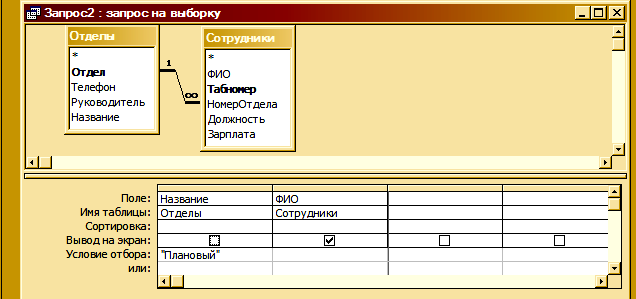
+:
фамилии сотрудников Планового отдела
-:
вся информация о сотрудниках Планового
отдела
-: фамилии сотрудников
отделов, которые перечислены в таблице
Отделы
I:
{{249}} ТЗ-249
(ДЕ-3-0);
t=0; k=C; ek=0; m=100; c=0;
S:
Основной поддержкой любой СУБД является
-:
встроенный язык PL/SQL
+:
структурированный язык запросов SQL
-:
встроенный язык SQL Server
I:
{{250}} ТЗ-250
(ДЕ-3-0);
t=0; k=C; ek=0; m=100; c=0;
S:
Реляционные базы данных представляют
зависимые данные в виде
+:
связанных между собой таблиц
-:
графа
-:
множества формул
I:
{{251}} ТЗ-251
(ДЕ-3-0);
t=0; k=C; ek=0; m=100; c=0;
S:
Поиск данных в базе – это
-:
определение значений данных в текущей
записи
-: процедура
выделения значений данных, однозначно
определяющих ключевой признак записи
+: процедура
выделения из множества записей
подмножества, которое удовлетворяет
заданному условию
I:
{{252}} ТЗ-252
(ДЕ-3-0);
t=0; k=C; ek=0; m=100; c=0;
S:
Основной объект любой базы данных –
это
+:
таблица
-:
запрос
-:
отчёт
I:
{{253}} ТЗ-253
(ДЕ-3-0);
t=0; k=C; ek=0; m=100; c=0;
S:
В результате запроса к базе данных (в
СУБД Access),
будет представлен список фамилий
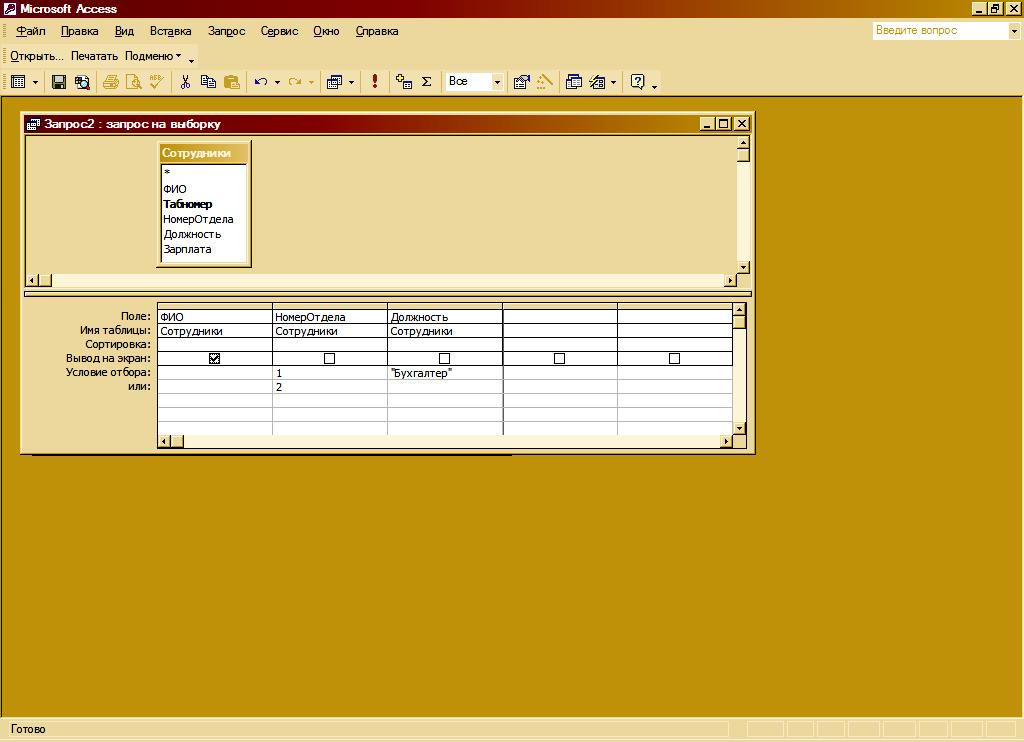
-:
сотрудников второго отдела или бухгалтеров
первого
+: сотрудников, не
являющихся бухгалтерами и не работающих
в первом и втором отделах
-:
сотрудников второго отдела или бухгалтеров
I:
{{254}} ТЗ-254
(ДЕ-3-0);
t=0; k=C; ek=0; m=100; c=0;
S:
Вид хранимой информации определяет
+:
тип соответствующего поля данных
-:
связи между данными
-:
вложенность структур данных
I:
{{255}} ТЗ-255
(ДЕ-3-0);
t=0; k=C; ek=0; m=100; c=0;
S:
Характеристикой поля базы данных не
является
-:
имя
-:
тип данных
+:
запись
I:
{{256}} ТЗ-256
(ДЕ-3-0);
t=0; k=C; ek=0; m=100; c=0;
S:
Структура данных в СУБД ориентирована
на
-:
табличное представление
+:
модель данных
-:
сетевую структуру
I:
{{257}} ТЗ-257
(ДЕ-3-0);
t=0; k=C; ek=0; m=100; c=0;
S:
Основными режимами работы СУБД Access
являются:
+:
таблица, форма, запрос, отчет
-:
запись, файл, структура, модель
-:
ключ, поле, точность, безопасность
I:
{{258}} ТЗ-258
(ДЕ-3-0);
t=0; k=C; ek=0; m=100; c=0;
S:
Иерархическая, сетевая, реляционная –
это
-:
системы обработки данных
-:
модели предметной области
+:
модели данных
I:
{{259}} ТЗ-259
(ДЕ-3-0);
t=0; k=C; ek=0; m=100; c=0;
S:
Не существует такого вида изменения
записей в базе данных как
-:
замена
-:
исключение
+:
объединение
I:
{{260}} ТЗ-260
(ДЕ-3-0);
t=0; k=C; ek=0; m=100; c=0;
S:
Для таблицы реляционной базы данных
справедливо, что…
+: имена полям
таблицы присваивает пользователь
-: имена полям
таблицы присваивает система управления
базами данных
-: поля в таблицах
не именуются
I:
{{261}} ТЗ-261
(ДЕ-3-0);
t=0; k=C; ek=0; m=100; c=0;
S:
Формулой для MS
Excel
является выражение …
-:
A1=A2+D4*B3
+:
=A2+D4*B3
-: A2+D4*D3
I:
{{262}} ТЗ-262
(ДЕ-3-0);
t=0; k=C; ek=0; m=100; c=0;
S:
Для растровых графических изображений
справедливо высказывание…
+: основным
преимуществом растровой графики является
фотореалистичность изображения
+: при увеличении
изображения проявляется лестничный
эффект
-: файл с растровым
изображением имеет меньший размер, чем
файл с тем же изображением в векторном
формате
-: в растровой
графике объекты хранятся в виде
формализованных математических описаний
I:
{{263}} ТЗ-263
(ДЕ-3-0);
t=0; k=C; ek=0; m=100; c=0;
S:
Режим сортировщика слайдов программы
PowerPoint
позволяет…
+: сортировать
слайды
+: изменять общий
дизайн презентации
-: вводить новый
текст на слайд
-: редактировать
отдельный слайд
I:
{{264}} ТЗ-264
(ДЕ-3-0);
t=0; k=C; ek=0; m=100; c=0;
S:
Минимальный объем видеопамяти, достаточный
для хранения любого растрового изображения
размером 256 на 256 точек (в изображении
используется палитра 16-ти цветов),
составляет байт…
+:
32768
-:
65536
-:
262144
I:
{{265}} ТЗ-265
(ДЕ-3-0);
t=0; k=C; ek=0; m=100; c=0;
S:
Базовое программное обеспечение…
+: производит
тестирование работоспособности
процессора и памяти
+: выдает
диагностические сообщения в виде
звуковых сигналов
-: обеспечивает
пользовательский интерфейс
-: расширяет функции
операционной системы
I:
{{266}} ТЗ-266
(ДЕ-3-0);
t=0; k=C; ek=0; m=100; c=0;
S:
Компьютерные графические редакторы
позволяют создавать изображения…
+: растровые
-: скалярные
+: векторные
-: градиентные
I:
{{267}} ТЗ-267
(ДЕ-3-0);
t=0; k=C; ek=0; m=100; c=0;
S:
Табличная форма сведений о студентах
вуза является моделью баз данных…
-: сетевой
+: реляционной
-: иерархической
I:
{{268}} ТЗ-268
(ДЕ-3-0);
t=0; k=C; ek=0; m=100; c=0;
S:
Команда “Найти и заменить все” для
исправления ошибки (выделена курсивом)
в заданном тексте может быть…
А РЕБЯТКИ И ЗВЕРЯТКИ
ВМЕСТО УТРЕННЕЙ
ЗАРЯТКИ
ЦЕЛЫЙ ИГРАЮТ В ПРЯТКИ
-: найти РЯТ,
заменить на РЯД
+: найти АРЯТ,
заменить на АРЯД
-: найти ЯТ,
заменить на ЯД
I:
{{269}} ТЗ-269
(ДЕ-3-0);
t=0; k=C; ek=0; m=100; c=0;
S:
В области структуры программы MS
PowerPoint
расположены вкладки…
-: “Макет”
+: “Слайды”
-: “Добавить эффект
анимации”
+: “Структура”
I:
{{270}} ТЗ-270
(ДЕ-3-0);
t=0; k=C; ek=0; m=100; c=0;
S:
Для кодирования цветов графического
изображения в компьютере используются
цветовые модели…
-: AVI
+: RGB
-: MPEG
+: CMYK
I:
{{271}} ТЗ-271
(ДЕ-3-0);
t=0; k=C; ek=0; m=100; c=0;
S:
Команда программы MS
PowerPoint
“Настройка анимации” позволяет выбирать
эффекты…
-: перемещения
объекта от слайда к слайду
+: появления объекта
на слайде
-: перехода от
слайда к слайду
+: перемещения
объекта по слайду
I:
{{272}} ТЗ-272
(ДЕ-3-0);
t=0; k=C; ek=0; m=100; c=0;
S:
В состав прикладного программного
обеспечения входят…
-: средства
обеспечения компьютерной безопасности
+: 3В-редакторы
-: средства
диагностики работоспособности системы
+: финансовые
аналитические системы
I:
{{273}} ТЗ-273
(ДЕ-3-0);
t=0; k=C; ek=0; m=100; c=0;
S:
При запуске программы MS
PowerPoint
на экране область редактирования слайдов
с надписями…
-: “Новая презентация”
+: “Заголовок
слайда”
-: “Титульный
слайд”
+: “Подзаголовок
слайда”
I:
{{274}} ТЗ-274
(ДЕ-3-0);
t=0; k=C; ek=0; m=100; c=0;
S:
В структуре базы данных для поля Телефон
целесообразно использовать тип данных…
-: числовой (целое
число)
+: текстовый
-: числовой (с
плавающей точкой)
I:
{{275}} ТЗ-275
(ДЕ-3-0);
t=0; k=C; ek=0; m=100; c=0;
S:
Для растровых графических изображений
справедливо, что…
+: основным
преимуществом является фотогеничность
изображения
+: при увеличении
изображения проявляется лестничный
эффект
-: в растровой
графике объекты хранятся в виде
формализованных математических описаний
-: файл имеет меньший
размер, чем в векторном формате
I:
{{276}} ТЗ-276
(ДЕ-3-0);
t=0; k=C; ek=0; m=100; c=0;
S:
Режим сортировщика слайдов программы
MS
PowerPoint
позволяет…
-: редактировать
отдельный слайд
+: сортировать
слайды
-: вводить новый
текст на слайд
+: изменять общий
дизайн презентации
I:
{{277}} ТЗ-277
(ДЕ-3-0);
t=0; k=C; ek=0; m=100; c=0;
S:
Графическими форматами файлов являются…
+: TIFF
-: RGB
+: PNG
-: CMYK
I:
{{278}} ТЗ-278
(ДЕ-3-0);
t=0; k=C; ek=0; m=100; c=0;
S:
В состав интегрированного пакета MS
Office
входят…
-: растровый
графический редактор
+: табличный
процессор
-: Web-редактор
+: приложение для
подготовки и демонстрации презентаций
I:
{{279}} ТЗ-279
(ДЕ-3-0);
t=0; k=C; ek=0; m=100; c=0;
S:
В структуре базы данных для поля День
рождения
целесообразно использовать тип данных…
-: числовой
+: дата/время
-: текстовый
I:
{{280}} ТЗ-280
(ДЕ-3-0);
t=0; k=C; ek=0; m=100; c=0;
S:
По фрагменту электронной таблицы
определить использованную функцию,
если в ячейках D1,
D2,
D3
получены соответственно значения 2, 1,
2. Функция копируется в ячейки D2,
D3…
|
A |
B |
C |
D |
|
|
1 |
2 |
8 |
6 |
=?(A1:C1) |
|
2 |
1 |
3 |
4 |
|
|
3 |
3 |
6 |
2 |
-:
макс
-: сумм
+: мин
-: срзнач
I:
{{281}} ТЗ-281
(ДЕ-3-0);
t=0; k=C; ek=0; m=100; c=0;
S:
По фрагменту электронной таблицы
определить использованную функцию,
если в ячейках D1,
D2,
D3
получены соответственно значения 5, 3,
4. Функция копируется в ячейки D2,
D3…
|
A |
B |
C |
D |
|
|
1 |
2 |
7 |
6 |
=?(A1:C1) |
|
2 |
2 |
3 |
4 |
|
|
3 |
4 |
6 |
2 |
-: макс
-: сумм
-: мин
+: срзнач
V1:
04. МОДЕЛИ
РЕШЕНИЯ ФУНКЦИОНАЛЬНЫХ И ВЫЧИСЛИТЕЛЬНЫХ
ЗАДАЧ
I:
{{282}} ТЗ-282
(ДЕ-4-0);
t=0; k=C; ek=0; m=100; c=0;
S:
Модель может быть построена для любого
+:
объекта, явления или процесса
-:
объекта или процесса
-:
объекта или явления
I:
{{283}} ТЗ-283
(ДЕ-4-0);
t=0; k=C; ek=0; m=100; c=0;
S:
Моделирование – это
-:
процесс выявления существенных признаков
моделируемого объекта
-: процесс замены
реального объекта (процесса, явления)
другим материальным или идеальным
объектом
+: процесс замены
реального объекта (процесса, явления)
моделью, отражающей его существенные
признаки
I:
{{284}} ТЗ-284
(ДЕ-4-0);
t=0; k=C; ek=0; m=100; c=0;
S:
Новый объект, отражающий существенные
особенности изучаемого объекта, процесса
или явления, называется
-:
предметной областью
-:
сущностью
+:
моделью
I:
{{285}} ТЗ-285
(ДЕ-4-0);
t=0; k=C; ek=0; m=100; c=0;
S:
Модель считается адекватной, если она
-:
позволяет получать удовлетворительные
результаты при решении задач
-:
описывает некоторые свойства объекта,
процесса или явления
+:
описывает все существенные свойства
объекта, явления или процесса
I:
{{286}} ТЗ-286
(ДЕ-4-0);
t=0; k=C; ek=0; m=100; c=0;
S:
Функциональные модели служат для
+:
имитации поведения реальных объектов
в сложных условиях
-:
проведения предварительных испытаний
-:
замены объектов в ходе научных исследований
I:
{{287}} ТЗ-287
(ДЕ-4-0);
t=0; k=C; ek=0; m=100; c=0;
S:
Представление файлов и каталогов
является
-:
сетевой информационной моделью
-:
алгоритмической информационной моделью
+:
иерархической информационной моделью
I:
{{288}} ТЗ-288
(ДЕ-4-0);
t=0; k=C; ek=0; m=100; c=0;
S:
После анализа результатов моделирования
возможно ### параметров модели.
+:
уточнение
-:
абстрагирование
-:
проверка
I:
{{289}} ТЗ-289
(ДЕ-4-0);
t=0; k=C; ek=0; m=100; c=0;
S:
Алгоритмы решения задач относятся к
-:
динамическим информационным моделям
-:
функциональным моделям
+:
статическим информационным моделям
I:
{{290}} ТЗ-290
(ДЕ-4-0);
t=0; k=C; ek=0; m=100; c=0;
S:
Материальное (натурное) моделирование
– это
-: создание
математических формул, описывающих
форму или поведение объекта-оригинала
-: совокупность
данных, содержащих информацию об
объекте-оригинале
+: моделирование,
при котором в модели узнается моделируемый
объект.
I:
{{291}} ТЗ-291
(ДЕ-4-0);
t=0; k=C; ek=0; m=100; c=0;
S:
Требованием к модели является ###
информации о моделируемом объекте в
рамках предметной области.
+:
сохранение
-:
изменение
-:
упрощение
I:
{{292}} ТЗ-292
(ДЕ-4-0);
t=0; k=C; ek=0; m=100; c=0;
S:
Примером неформализованного
описания модели служит
+:
фотография объекта
-:
инструкция пилота самолета
-:
запись алгоритма в виде блок-схемы
I:
{{293}} ТЗ-293
(ДЕ-4-0);
t=0; k=C; ek=0; m=100; c=0;
S:
Результатом процесса формализации
является
+:
математическая модель
-:
описательная модель
-:
логическая модель
I:
{{294}} ТЗ-294
(ДЕ-4-0);
t=0; k=C; ek=0; m=100; c=0;
S:
Рисунки, карты, чертежи, диаграммы,
схемы, графики представляют собой ###
информационную модель.
+:
графическую
-:
натурную
-:
иерархическую
I:
{{295}} ТЗ-295
(ДЕ-4-0);
t=0; k=C; ek=0; m=100; c=0;
S:
Порядок соответствия в таблице
моделирования
L1:
Моделируемый процесс
L2:
Моделируемый объект
L3:
Цель моделирования
L4:
Моделируемые характеристики
R1:
Влияние лекарств на лечение больного
организма
R2:
Человек
R3:
Разработка модели
R4:
Температура и давление
R5:
Плохое настроение
I:
{{296}} ТЗ-296
(ДЕ-4-0);
t=0; k=C; ek=0; m=100; c=0;
S:
К основным классам моделей (по способу
отражения свойств объекта) относят
+:
предметные
-:
медико-биологические
-:
социальные
I:
{{297}} ТЗ-297
(ДЕ-4-0);
t=0; k=C; ek=0; m=100; c=0;
S:
Информационной моделью является
-:
робот-футболист
-:
масштабная модель самолета
+:
алгоритм работы системы виброзащиты
I:{{298}}
ТЗ-298
(ДЕ-4-0);
t=0; k=A; ek=0; m=100; c=0;
S:
Материальное (натурное) моделирование
– это
-: создание
математических формул, описывающих
форму или поведение объекта-оригинала
-:
совокупность данных, содержащих
информацию об объекте-оригинале
+:
моделирование, при котором в модели
узнается моделируемый объект
I:
{{299}} ТЗ-299
(ДЕ-4-0);
t=0; k=C; m=100; c=0;
S:
В биологии классификация представителей
животного мира представляет собой ###
модель.
+:
иерархическую
-:
информационную
-:
логическую
I:
{{300}} ТЗ-300
(ДЕ-4-0);
t=0; k=C; m=100; c=0;
S:
Совокупность элементов, в которой
элементы нижнего уровня входят в состав
элементов более высокого уровня,
называется ### информационной моделью.
+:
иерархической
-:
графической
-:
сетевой
I:
{{301}} ТЗ-302
(ДЕ-4-0);
t=0; k=C; m=100; c=0;
S:
Эксперимент, осуществляемый с помощью
модели на ЭВМ с целью распределения,
прогноза различных состояний системы
называется
+:
вычислительным
-:
статическим
-:
координационным
I:
{{302}} ТЗ-302
(ДЕ-4-0);
t=0; k=C; m=100; c=0;
S:
Модель и моделируемый объект должны
быть неотличимы по ### признакам.
+:
существенным
-:
несущественным
-:
различным
I:
{{303}} ТЗ-303
(ДЕ-4-0);
t=0; k=C; m=100; c=0;
S:
Операция, состоящая в разделении модели
на подмодели с сохранением структур и
принадлежности одних элементов и
подсистем другим называется
+:
декомпозицией
-:
сжатием
-:
имитацией
I:
{{304}} ТЗ-304
(ДЕ-4-0);
t=0; k=C; m=100; c=0;
S:
Математическая модель называется ###,
если она описывает поведение системы
только в отдельные моменты времени
+:
дискретной
-:
непрерывной
-:
упрощенной
I:
{{305}} ТЗ-305
(ДЕ-4-0);
t=0; k=C; m=100; c=0;
S:
Метод решения задачи анализа или синтеза
сложной системы на основе использования
ее компьютерной модели называется ###
моделированием
+:
компьютерным
-:
имитационным
-:
информационным
I:
{{306}} ТЗ-306
(ДЕ-4-0);
t=0; k=C; m=100; c=0;
S:
Динамическая модель
+: отражает процесс
функционирования объекта во времени
-: отражает строение
и параметры объекта
+: отражает изменения
и развития процесса
I:
{{307}} ТЗ-307
(ДЕ-1-0-0);
t=0; k=C; m=100; c=0;
S:
К предметным моделям относятся:
+:
модель молекулы в виде кристаллической
решетки
-:
алгоритм работы станка с числовым
программным управлением
+:
макет нефтяной вышки
I:
{{308}} ТЗ-308
(ДЕ-1-0-0);
t=0; k=C; m=100; c=0;
S:
Признаки классификации моделей:
-: упрощенный образ
оригинала
+: цель исследования
+: фактор времени
+: область знаний
I:
{{309}} ТЗ-309
(ДЕ-1-0-0);
t=0; k=C; m=100; c=0;
S:
Классификация моделей по целям
исследования:
+: имитационные
-: динамические
+: игровые
+: опытные
I:
{{310}} ТЗ-310
(ДЕ-1-0-0);
t=0; k=C; m=100; c=0;
S:
Классификация моделей по фактору
времени:
-: научно-технические
+: динамические
+: статические
I:
{{311}} ТЗ-311
(ДЕ-1-0-0);
t=0; k=C; m=100; c=0;
S:
Классификация моделей по области знаний:
+: экономические
+: исторические
-: информационные
+: биологические
I:
{{312}} ТЗ-312
(ДЕ-1-0-0);
t=0; k=C; m=100; c=0;
S:
Статическая модель
-: отражает процесс
функционирования объекта во времени
+: отражает строение
и параметры объекта
+: это структурная
модель
I:
{{313}} ТЗ-313
(ДЕ-1-0-0);
t=0; k=C; m=100; c=0;
S:
Модели, представляющие объекты в виде
текстов, рисунков, таблиц, схем, чертежей,
формул, относятся к
+: информационным
-: материальным
+: нематериальным
I:
{{314}} ТЗ-314
(ДЕ-1-0-0);
t=0; k=C; m=100; c=0;
S:
Математическая модель относится к
моделям:
+: знаковым
-: материальным
+: информационным
I:
{{315}} ТЗ-315
(ДЕ-1-0-0);
t=0; k=C; m=100; c=0;
S:
Формы представления информационных
моделей:
+: вербальная
-:абстрактная
+: образная
+: знаковая
I:
{{316}} ТЗ-316
(ДЕ-1-0-0);
t=0; k=C; m=100; c=0;
S:
Материальный или абстрактный заменитель
объекта, отражающий его существенные
характеристики, называется
+:
моделью
-:
представлением
-:
прообразом
I:
{{317}} ТЗ-317
(ДЕ-1-0-0);
t=0; k=C; m=100; c=0;
S:
Пара понятий «автомобиль-чертеж»
описывается отношением
-:
общее-частное
-:
объект-субъект
+:
объект-модель
I:
{{318}} ТЗ-318
(ДЕ-1-0-0);
t=0; k=C; m=100; c=0;
S:
Пара понятий «самолет–двигатель»
описывается отношением:
+:
система–элемент
-:
объект–модель
-:
общее-частное
I:
{{319}} ТЗ-319
(ДЕ-1-0-0);
t=0; k=C; m=100; c=0;
S:
Пара понятий «молекула–атом» описывается
отношением:
-:
общее-частное
+:
целое–часть
-:
объект–модель
I:
{{320}} ТЗ-320
(ДЕ-1-0-0);
t=0; k=C; m=100; c=0;
S:
Пара понятий «производство–продукция»
описывается отношением:
-:
объект–субъект
-:
объект–модель
+:
процесс–результат
I:
{{321}} ТЗ-321
(ДЕ-1-0-0);
t=0; k=C; m=100; c=0;
S:
Моделями типа «черный ящик» являются
-:
модели аварийного ящика на самолетах
-: модели, описывающие
зависимость выходных параметров объекта
от входных с учетом внутренней структуры
объекта
+: модели, описывающие
зависимость выходных параметров объекта
от входных без учета внутренней структуры
объекта
I:
{{322}} ТЗ-322
(ДЕ-1-0-0);
t=0; k=C; m=100; c=0;
S:
Модель гравитационного взаимодействия
двух тел, записанная в виде формул,
является:
+:
описательной информационной моделью
-:
знаковой информационной моделью
-:
формальной математической моделью
I:
{{323}} ТЗ-323
(ДЕ-1-0-0);
t=0; k=C; m=100; c=0;
S:
К предметным моделям относятся:
-:
таблица значений давления газа при
изменении температуры
+:
авиамодель истребителя
+:
полоса препятствий
I:
{{324}} ТЗ-324
(ДЕ-1-0-0);
t=0; k=C; m=100; c=0;
S:
Моделью Земли, используемой для
определения законов ее движения вокруг
Солнца является
+:
материальная точка
-:
шар
-:
глобус
I:
{{325}} ТЗ-325
(ДЕ-1-0-0);
t=0; k=C; m=100; c=0;
S:
К отношению «модель – объект» не
относятся понятия
+:
Земля – глобус
-:
карта – местность
-:
макет – дом
V1:
05. АЛГОРИТМИЗАЦИЯ И ПРОГРАММИРОВАНИЕ
I:
{{326}} ТЗ-326
(ДЕ-5-0);
t=0; k=C; ek=0; m=100; c=0;
S:
Алгоритм – это
-:
распоряжение на выполнение определённых
действий
-:
совокупность действий, приводящих к
решению задачи
+:
конечная последовательность точно
определённых действий
I:
{{327}} ТЗ-327
(ДЕ-5-0);
t=0; k=C; ek=0; m=100; c=0;
S:
Свойства, определяющие алгоритм:
-: определенность
(детерминированность), массовость,
родственность, дискретность
-: результативность,
определенность (детерминированность),
массовость, доступность
+: определенность
(детерминированность), результативность,
массовость, дискретность
I:
{{328}} ТЗ-328
(ДЕ-5-0);
t=0; k=C; ek=0; m=100; c=0;
S:
Детерминированность (определенность)
алгоритма – это свойство, заключающееся
в том, что
+: алгоритм выдает
один и тот же результат (ответ) для одних
и тех же исходных данных
-:
алгоритм должен быть применим к разным
наборам исходных данных
-:
алгоритм должен завершиться определенным
результатом
I:
{{329}} ТЗ-329
(ДЕ-5-0);
t=0; k=C; ek=0; m=100; c=0;
S:
Свойство алгоритма результативность
характеризует
+:
возможность получить результат
-:
возможность решения целого класса
однотипных задач
-:
возможность решения задачи при любых
исходных данных
I:
{{330}} ТЗ-330
(ДЕ-5-0);
t=0; k=C; ek=0; m=100; c=0;
S:
Свойство алгоритма дискретность означает
+:
возможность расчленения задачи на ряд
элементарных шагов
-:
расчленение алгоритма на подзадачи
-:
представление алгоритма в виде подпрограмм
I:
{{331}} ТЗ-331
(ДЕ-5-0);
t=0; k=C; ek=0; m=100; c=0;
S:
Вычисляемое во фрагменте алгоритма
значение переменной n
равно
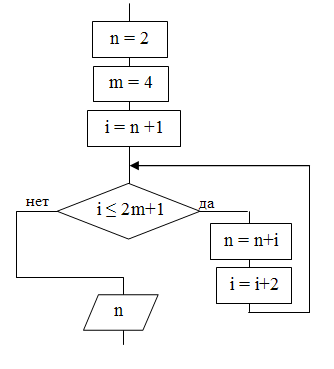
+:
26
-:
15
-:
30
I:
{{332}} ТЗ-332
(ДЕ-5-0);
t=0; k=C; ek=0; m=100; c=0;
S:
Переменная n
в результате выполнения алгоритма
примет значение
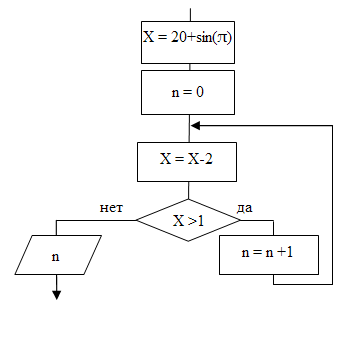
+:
9
-:
0
-:
10
I:
{{333}} ТЗ-333
(ДЕ-5-0);
t=0; k=C; ek=0; m=100; c=0;
S:
В результате выполнения алгоритма
значение переменной b
будет равно
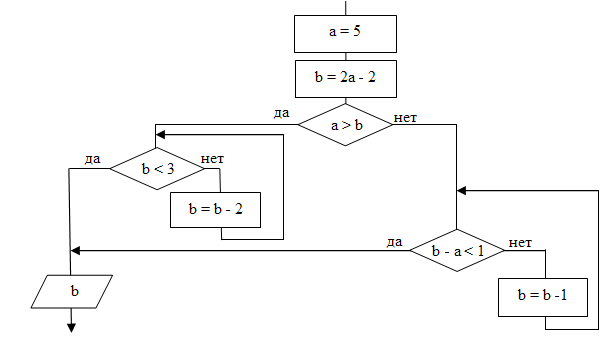
+:
5
-:
8
-:
6
I:
{{334}} ТЗ-334
(ДЕ-5-0);
t=0; k=C; ek=0; m=100; c=0;
S:
Циклический алгоритм содержит
+:
неоднократное выполнение последовательности
инструкций
-:
разветвления вычислительного процесса
-:
ввод исходных данных и вывод результатов
-:
часть алгоритма, не предусмотренную
составителем алгоритма
I:
{{335}} ТЗ-335
(ДЕ-5-0);
t=0; k=C; ek=0; m=100; c=0;
S:
В представленном фрагменте программы
тело цикла выполнится
b:=
10
d:=
40
Начало
цикла
пока
d >= b
d:
= d
– b
Конец
цикла
+:
4 раза
-:
3 раза
-:
2 раза
I:
{{336}} ТЗ-336
(ДЕ-5-0);
t=0; k=C; ek=0; m=100; c=0;
S:
Соответствие базовых алгоритмических
структур их смысловому понятию
L1:
Линейная
L2:
Ветвящаяся
L3:
Циклическая
R1:
Не содержит логических условий и имеет
одну ветвь вычислений
R2:
Содержит одно или несколько логических
условий
R3:
Содержит один или несколько циклов
R4:
Содержит одну логическую ветвь вычислений
I:
{{337}} ТЗ-337
(ДЕ-5-0);
t=0; k=C; ek=0; m=100; c=0;
S:
После выполнения фрагмента программы
значение переменной а
будет равно
a
= 30
b
=
a/2+1
ЕСЛИ
(a
< b*2)
И
(b
> 15) ТО
a
= a+1
ИНАЧЕ
a
= 20
КОНЕЦ
ЕСЛИ
ВЫВОД
а
+:
31
-:
30
-:
21
I:
{{338}} ТЗ-338
(ДЕ-5-0);
t=0; k=C; ek=0; m=100; c=0;
S:
Описание последовательности действий,
ведущих к решению поставленной задачи
относится к этапу
+:
разработки алгоритма
-:
анализа и формализованного описания
задачи
-:
выбора метода решения задачи
-:
кодирования программы
I:
{{339}} ТЗ-339
(ДЕ-5-0);
t=0; k=C; ek=0; m=100; c=0;
S:
При выполнении программы переменная A
будет иметь значение
Функция F(x
целое) результат целое
если x
<= 1
то F
= 1
иначе F
= F(x
— 2) – 4
конец условия
конец функции
Начало программного
модуля
A
= F(3)
Вывод A
Конец программного
модуля
+: -3
-: -4
-: -5
I:
{{340}} ТЗ-340
(ДЕ-5-0);
t=0; k=C; ek=0; m=100; c=0;
S:
Создан массив целых чисел (Xi),
i
= 1, 2, …, N,
N
= 10. При выполнении представленной
программы будет получен результат
S
= 0
Начало цикла для
i
=1 до n-1
Если
X(i) = X(i+1) то
S = S + 1
Конец условия
Конец цикла
Вывод S
-: количество
элементов с одинаковыми значениями
+: количество пар
соседних элементов с одинаковыми
значениями
-: количество пар
соседних элементов, расположенных не
по возрастанию
I:
{{341}} ТЗ-341
(ДЕ-5-0);
t=0; k=C; ek=0; m=100; c=0;
S:
Значение переменной z
после выполнения фрагмента программы
x
= -1; y
= 1; z
= 0
если (y
– x)
> 0
то
если z
<> 0
то z
= z
+ 1
конец условия
если y
> 0
то z
= x
+1
иначе z
= 2*y
конец условия
конец условия
Вывод z
+:
0
-:
1
-:
2
I:
{{342}} ТЗ-342
(ДЕ-5-0);
t=0; k=C; ek=0; m=100; c=0;
S:
Начальное значение F
= -5. После выполнения фрагмента программы
Если F
> 0 то F
= F*F
Иначе F
= -F*3
Вывод F
его значение будет
-: 25
+: 15
-: -15
I:
{{343}} ТЗ-343
(ДЕ-5-0);
t=0; k=C; ek=0; m=100; c=0;
S:
При выполнении алгоритма: Y=X+5
X=Y
Y=X+Y
переменная Y
= 14. Начальное значение X=
-:
5
-:
7
+:
2
I:
{{344}} ТЗ-344
(ДЕ-5-0);
t=0; k=C; ek=0; m=100; c=0;
S:
При выполнении алгоритма: Y=X+3
X=2*Y
Y=X+Y
переменная Y
= 18. Начальное значение X=
+:
3
-:
5
-:
7
I:
{{345}} ТЗ-345
(ДЕ-5-0);
t=0; k=C; ek=0; m=100; c=0;
S:
При выполнении алгоритма c
и d
получат значения:
1.
a =8, b=3
2.
Если
a<b, то
c=b-a, иначе
с=2*(a-b)
3.
d=0
4.
пока c>a
выполнить действия: d=d+1,
c=c-1
+:
c=8, d=2
-:
c=-5, d=1
-:
c=5, d=0
I:
{{346}} ТЗ-346
(ДЕ-5-0);
t=0; k=C; ek=0; m=100; c=0;
S:
Количество повторений цикла в фрагменте
алгоритма будет
1.
a=3, b=7
2.
Пока
(a/b) <= (b/3)
a=a+2
b=b+3
-:
100
-:
1000
+:
>1000
I:
{{347}} ТЗ-347
(ДЕ-5-0);
t=0; k=C; ek=0; m=100; c=0;
S:
При выполнении алгоритма элементы
массива получат значения:
1.
i=2,
N=8
Начало
цикла
2.
Пока i<=N
3.
A(i)=i^2
4.
i=i+2
Конец
цикла
-:
А2 =
4, А4 =
16, А6 =
32, А8 =
48
+:
А2 =
4, А4 =
16, А6 =
36, А8 =
64
-:
А2 =
4, А4 =
12, А6 =
24, А8 =
36
I:
{{348}} ТЗ-348
(ДЕ-5-0);
t=0; k=C; ek=0; m=100; c=0;
S:
При выполнении алгоритма элементы
массива получат значения:
1.
i=1,
N=4
Начало
цикла
2.
Пока i<=N
3.
A(i)=2i+2
4.
i=i+1
Конец
цикла
+:
А1 =
4, А2 =
6, А3 =
8, А4 =
10
-:
А1 =
2, А2 =
4, А3 =
8, А4 =
12
-:
А1 =
4, А2 =
6, А3 =
12, А4 =
14
I:
{{349}} ТЗ-349
(ДЕ-5-0);
t=0; k=C; ek=0; m=100; c=0;
S:
Алгоритм для заданного массива: x(1),
x(2),
…, x(n)
определяет
1.
R=1
2.
N=10
3.
i=2
Начало
цикла
4.
Пока i<=N
Если
x(i)<0 тогда
R=R*x(i)
i=i+2
Конец
цикла
5.
Вывод R
-:
произведение положительных элементов
с чётными номерами
-:
произведение отрицательных элементов
+:
произведение отрицательных элементов
с четными номерами
I:
{{350}} ТЗ-350
(ДЕ-5-0);
t=0; k=C; ek=0; m=100; c=0;
S:
Алгоритм для заданного массива: x(1),
x(2),
…, x(n)
определяет
1.
K=0
2.
N=10
3.
i=1
Начало
цикла
4.
Пока i<=N
Если x(i)=0
тогда K=K+1
i=i+1
Конец
цикла
5.
Вывод K
+:
количество нулевых элементов
-:
номер последнего нулевого элемента
-:
количество положительных элементов
I:
{{351}} ТЗ-351
(ДЕ-5-0);
t=0; k=C; ek=0; m=100; c=0;
S:
Алгоритм для заданного массива: x(1),
x(2),
…, x(n)
определяет
1.
S=0
2.
N=10
3.
i=1
Начало
цикла
4.
Пока
i<=N
Если
x(i)>0 тогда
S=S + x(i)
i=i+1
Конец
цикла
5.
Вывод S
-:
максимальный элемент массива
-:
количество положительных элементов
+:
сумму положительных элементов
I:
{{352}} ТЗ-352
(ДЕ-5-0);
t=0; k=C; ek=0; m=100; c=0;
S:
Фрагмент алгоритма представляет
бесконечный цикл:
1.
x=10
Начало
цикла
2.
Пока x>=10
x=x-1
Конец
цикла
3.
Возврат к п. 1
Чтобы
сделать его конечным нужно изменить
+:
после блока Х=Х — 1 возврат должен быть
к блоку с условием (п. 2)
-:
вместо действия Х = Х — 1 нужно написать
Х = Х — 10
-:
после действия Х = Х — 1 нужно дополнить
ещё одно действие Х = Х – 9
I:
{{353}} ТЗ-353
(ДЕ-5-0);
t=0; k=C; ek=0; m=100; c=0;
S:
Действие алгоритма:
1.
N=0
2.
y=0
Начало
цикла
3.
Пока N<10
y=y
+ N
N=N
+ 1
Конец
цикла
4.
Вывод y
+:
производит сложение 9 подряд идущих
натуральных чисел
-:
возводит введенное число в 10 степень
-:
производит сложение 10 подряд идущих
натуральных чисел
I:
{{354}} ТЗ-354
(ДЕ-5-0);
t=0; k=C; ek=0; m=100; c=0;
S:
Фрагмент программы вычисляет
ЕСЛИ
X<Y
ТО
ЕСЛИ X<Z
ТО M
= X
ИНАЧЕ M
= Z
ВСЁ
ИНАЧЕ
ЕСЛИ Y<Z
ТО M
= Y
ИНАЧЕ M
= Z
ВСЁ
ВСЁ
+:
минимум из трех чисел
-:
максимум из трех чисел
-:
наибольшее из чисел X
и Y
I:
{{355}} ТЗ-355
(ДЕ-5-0);
t=0; k=C; ek=0; m=100; c=0;
S:
Средства создания программ
+:
текстовый редактор
+:
программа-компилятор
+:
программа редактор связей ( сборщик)
-:
электронные таблицы
I:
{{356}} ТЗ-356
(ДЕ-5-0);
t=0; k=C; ek=0; m=100; c=0;
S:
Последовательность этапов решения
задач на ЭВМ
1:
Постановка задачи
2:
Моделирование
3:
Алгоритмизация
4:
Программирование
5:
Тестирование
6:
Отладка программы
7:
Получение и анализ результатов
I:
{{357}} ТЗ-357
(ДЕ-5-0);
t=0; k=C; ek=0; m=100; c=0;
S:
Правильным является утверждение
-: любой транслятор
является компилятором
-: любой транслятор
является интерпретатором
+: любой компилятор
является транслятором
I:
{{358}} ТЗ-358
(ДЕ-5-0);
t=0; k=C; ek=0; m=100; c=0;
S:
Программирование сверху вниз – это
+: процесс пошагового
разбиения алгоритма на все более мелкие
части, для которых можно написать
конкретные команды
-:
метод сведения трудной задачи к
последовательности более простых
-: процесс, при
котором от начального предположения
осуществляется движение по направлению
к лучшим решениям
I:
{{359}} ТЗ-359
(ДЕ-5-0);
t=0; k=C; ek=0; m=100; c=0;
S:
Процесс написания программы никогда
не включает
-:
редактирование текста программы
-:
запись операторов в форме, соответствующей
языку программирования
+:
изменение физических параметров
компьютера
I:
{{360}} ТЗ-360
(ДЕ-5-0);
t=0; k=C; ek=0; m=100; c=0;
S:
Программа – это
-:
набор команд операционной системы
компьютера
+:
алгоритм, записанный на языке
программирования
-: законченное
минимальное смысловое выражение на
языке программирования
I:
{{361}} ТЗ-361
(ДЕ-5-0);
t=0; k=C; ek=0; m=100; c=0;
S:
Способ записи программ, допускающий их
непосредственное выполнение на ЭВМ,
называется
-:
процедурным языком программирования
-:
логическим языком программирования
+:
машинным языком программирования
I:
{{362}} ТЗ-362
(ДЕ-5-0);
t=0; k=C; ek=0; m=100; c=0;
S:
Набор операторов, выполняющих заданное
действие и не зависящих от других частей
исходного кода
-:
раздел программы
-:
тело программы
+:
подпрограмма
I:
{{363}} ТЗ-363
(ДЕ-5-0);
t=0; k=C; ek=0; m=100; c=0;
S:
Методом в объектно-ориентированном
программировании является
+:
процедура, реализующая действия
(операции) над объектом
-:
визуальное свойство объекта
-:
атрибут, объединяющий объекты в классы
I:
{{364}} ТЗ-364
(ДЕ-5-0);
t=0; k=C; ek=0; m=100; c=0;
S:
Подпрограммам не свойственно
+:
усложнение понимания работы программы
-:
структурирование программы
-:
уменьшение общего объёма программы
I:
{{365}} ТЗ-365
(ДЕ-5-0);
t=0; k=C; ek=0; m=100; c=0;
S:
Создание выполняемого файла из исходного
текста программы предполагает выполнение
процессов
+:
компиляции
+:
компоновки
-:
интерпретации
I:
{{366}} ТЗ-366
(ДЕ-5-0);
t=0; k=C; ek=0; m=100; c=0;
S:
При разработке программного продукта
устранение недостатков, замеченных
пользователем осуществляется на этапе
+:
тестирования и отладки
-:
анализа полученных результатов
-:
кодирования программы
I:
{{367}} ТЗ-367
(ДЕ-5-0);
t=0; k=C; ek=0; m=100; c=0;
S:
К языкам высокого уровня не относятся
+:
АССЕМБЛЕР
-:
PASCAL
-:
BASIC
+:
МАКРОАССЕМБЛЕР
I:
{{368}} ТЗ-368
(ДЕ-5-0);
t=0; k=C; ek=0; m=100; c=0;
S:
Системами программирования являются:
-:
Adobe
PhotoShop
+:
Visual C++
+:
Borland Delphi
-:
MS DOS
I:
{{369}} ТЗ-369
(ДЕ-5-0);
t=0; k=C; ek=0; m=100; c=0;
S:
Языки программирования, не зависящие
от архитектуры компьютера и отражающие
структуру алгоритма, называются
+:
алгоритмическими
-:
машинно-ориентированными
-:
независимыми
I:
{{370}} ТЗ-370
(ДЕ-5-0);
t=0; k=C; ek=0; m=100; c=0;
S:
В любом языке программирования отсутствуют
-:
арифметические выражения
-:
логические выражения
+:
физические выражения
I:
{{371}} ТЗ-371
(ДЕ-5-0);
t=0; k=C; ek=0; m=100; c=0;
S:
Понятием “переменная” в традиционных
языках программирования обозначается
+:
именованная область памяти, в которой
хранится какое-либо значение
-:
служебное слово на языке программирования
-:
описание действий, которые должна
выполнить программа
I:
{{372}} ТЗ-372
(ДЕ-5-0);
t=0; k=C; ek=0; m=100; c=0;
S:
Многократное исполнение одного и того
же участка программы называется
-:
итерацией
-:
рекурсией
+:
циклическим процессом
I:
{{373}} ТЗ-373
(ДЕ-5-0);
t=0; k=C; ek=0; m=100; c=0;
S:
Оператор, заставляющий многократно
выполняться входящие в его состав
внутренние операторы, называется
оператором
-:
выбора
-:
ветвления
+:
цикла
I:
{{374}} ТЗ-374
(ДЕ-5-0);
t=0; k=C; ek=0; m=100; c=0;
S:
Параметры, указываемые в момент вызова
подпрограммы из основной программы,
называются
-:
абсолютными
-:
глобальными
+:
фактическими
I:
{{375}} ТЗ-375
(ДЕ-5-0);
t=0; k=C; ek=0; m=100; c=0;
S:
Верным является высказывание:
+: “Доступ к элементу
массива осуществляется по его имени и
номеру”
-:
“Элементы массива могут иметь разные
типы”
-: “Элементы массива
автоматически упорядочиваются по
возрастанию”
I:
{{376}} ТЗ-376
(ДЕ-5-0);
t=0; k=C; ek=0; m=100; c=0;
S:
Переменная А, имеющая указанную структуру,

определяет
+:
массив
-:
очередь
-:
запись
I:
{{377}} ТЗ-377
(ДЕ-5-0);
t=0; k=C; ek=0; m=100; c=0;
S:
Правильная запись выражения на языке
программирования:
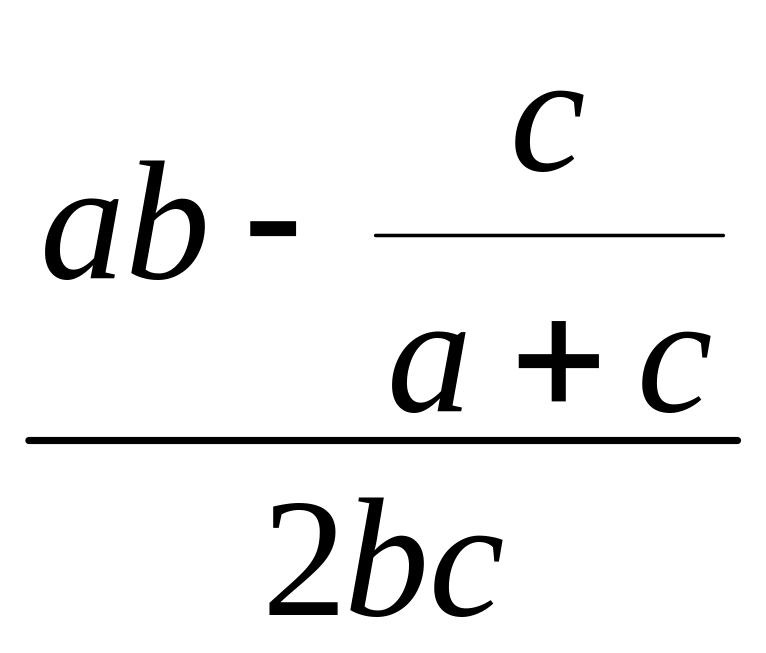
-:
(a*b) – c/(a + c)/2*b*c
+:
((a*b)-c/(a + c))/(2*b*c)
-:
=((a*b)-c/(a + c))/(2*b*c)
I:
{{378}} ТЗ-378
(ДЕ-5-0);
t=0; k=C; ek=0; m=100; c=0;
S:
Если элементы массива D[1,5]
равны соответственно 3, 4, 5, 1, 2, то значение
выражения D[D[5]]
– D[D[3]]
равно
-:
1
-:
3
+:
2
I:
{{379}} ТЗ-379
(ДЕ-5-0);
t=0; k=C; ek=0; m=100; c=0;
S:
Соответствие логических операций их
действиям
L1:
Not
L2:
And
L3:
Or
R1:
Логическое отрицание
R2:
Логическое умножение (И)
R3:
Логическое сложение (ИЛИ)
R4:
Исключающее ИЛИ
I:
{{380}} ТЗ-380
(ДЕ-5-0);
t=0; k=C; ek=0; m=100; c=0;
S:
Исходными данными работы транслятора
является
+:
текст программы на языке программирования
высокого уровня
-:
текст программы в машинных кодах
-:
сообщение об обнаруженных в программе
ошибках
I:
{{381}} ТЗ-381
(ДЕ-5-0);
t=0; k=C; ek=0; m=100; c=0;
S:
Разбор текста программы в соответствии
с правилами грамматики входного языка
осуществляет
+:
синтаксический анализатор
-:
лексический анализатор
-:
семантический анализатор
I:
{{382}} ТЗ-382
(ДЕ-5-0);
t=0; k=C; ek=0; m=100; c=0;
S:
Наибольший
результат переменной S
при выполнении выражений, если элементы
массива имеют значения:
А(1)=5, А(2)=11, А(3)=-3,
А(4)=2, А(5)=9
А(6)=6, А(7)=7, А(8)=0,
А(9)=4, А(10)=14
-:
S = A(2) mod 3 + A(5)2 – A(10)*A(8)
-:
S = A(10)2 + A(1)*A(3) + A(7) mod 2
+:
S = A(9) ^A(4) + A(10) mod 2 + A(2) ^A(8)
I:
{{383}} ТЗ-383
(ДЕ-5-0);
t=0; k=C; ek=0; m=100; c=0;
S:
Наименьший
результат переменной S
при выполнении выражений, если элементы
массива имеют значения:
А(1)=5, А(2)=11, А(3)=-3,
А(4)=2, А(5)=9
А(6)=6, А(7)=7, А(8)=0,
А(9)=4, А(10)=14
-:
S = A(2) mod 3 + A(5)2 – A(10)*A(8)
+:
S = A(10)2 + A(1)*A(3) + A(7) mod 2
-:
S = A(9) ^A(4) + A(10) mod 2 + A(2) ^A(8)
I:
{{384}} ТЗ-384
(ДЕ-5-0);
t=0; k=C; ek=0; m=100; c=0;
S:
Выражение,
выполнение которого недопустимо, если
элементы массива имеют значения:
А(1)=5, А(2)=10, А(3)=-3,
А(4)=2, А(5)=9
А(6)=6, А(7)=7, А(8)=0,
А(9)=-4, А(10)=14
-:
A(10)2 + A(1)*A(3) + A(7) mod 2
-:
A(9) ^A(4) + A(10) mod 2 + A(2) ^A(8)
+:
A(1)2 + Abs(A(3)) ^A(4) +A(8)/Sqr(A(9))
I:
{{385}} ТЗ-385
(ДЕ-5-0);
t=0; k=C; ek=0; m=100; c=0;
S:
В логических выражениях:
a)
x
mod
3 = 0
b)
x mod 3 =1 or x mod 3 = 2
c)
Not(x mod 3 = 1 and x mod 3 = 0)
При
x
кратном 3 значение ИСТИНА принимают
выражения
-:
b, c
-:
a, b
+:
a, c
I:
{{386}} ТЗ-386
(ДЕ-5-0);
t=0; k=C; ek=0; m=100; c=0;
S:
Процесс интерпретации программы состоит
-:
в переводе текста программы с языка
программирования в машинный код
+:
в обнаружении ошибок при пошаговой
проверке программы
-:
в исполнении исходной программы
I:
{{387}} ТЗ-387
(ДЕ-5-0);
t=0; k=C; ek=0; m=100; c=0;
S:
Амеба в течение часа делится на 3 особи.
Общее количество особей амеб будет
составлять с начала деления через N
часов
-: n3
+:3n
-: 2n
I:
{{388}} ТЗ-388
(ДЕ-5-0);
t=0; k=C; ek=0; m=100; c=0;
S:
При решении задачи на компьютере выбор
тестов и метода тестирования проводится
на этапе…
+: разработки
алгоритма
-: постановки задачи
-: анализа и
исследования модели
I:
{{389}} ТЗ-389
(ДЕ-5-0);
t=0; k=C; ek=0; m=100; c=0;
S:
При решении задач на компьютере анализ
технических и программных средств
производится на этапе…
-: тестирования и
отладки программы
-: постановки задачи
+: анализа и
исследования модели
-: анализа и оценки
результатов
I:
{{390}} ТЗ-390
(ДЕ-5-0);
t=0; k=C; ek=0; m=100; c=0;
S:
При решении задачи на компьютере
уточнение способов организации данных
проводится на этапе…
-: разработки
алгоритма
+: программирования
-: постановки задачи
-: анализа и
исследования модели
I:
{{391}} ТЗ-391
(ДЕ-5-0);
t=0; k=C; ek=0; m=100; c=0;
S:
При решении задачи на компьютере формы
выдачи результатов определяются на
этапе…
-: программирования
-: тестирования и
отладки программы
+: постановки задачи
V1:
06. ЛОКАЛЬНЫЕ И ГЛОБАЛЬНЫЕ СЕТИ ЭВМ.
ЗАЩИТА ИНФОРМАЦИИ В СЕТЯХ.
I:
{{392}} ТЗ-392
(ДЕ-5-0);
t=0; k=C; ek=0; m=100; c=0;
S:
Компьютер, представляющий свои ресурсы
другим компьютерам при совместной
работе, называется
-:
коммутатором
-:
модемом
+:
сервером
I:
{{393}} ТЗ-393
(ДЕ-5-0);
t=0; k=C; ek=0; m=100; c=0;
S:
Сервер сети – это компьютер
-:
с наибольшим объёмом памяти
-:
с наибольшей частотой процессора
+:
предоставляющий доступ к ресурсам
I:
{{394}} ТЗ-394
(ДЕ-5-0);
t=0; k=C; ek=0; m=100; c=0;
S:
Верным является утверждение
-:
“Нельзя посылать одно письмо сразу
нескольким адресатам”.
-: “Электронное
письмо может быть только на русском или
только на английском языке”.
+: “В электронное
письмо можно вкладывать файлы, рисунки,
видео ролики”.
I:
{{395}} ТЗ-395
(ДЕ-5-0);
t=0; k=C; ek=0; m=100; c=0;
S:
Неверным является утверждение
+: “Локальные сети
имеют увеличенные географические
размеры”
-: “В локальных
сетях используется единый комплект
протоколов для всех участников”
-: “Локальные сети
по территориальному признаку отличаются
компактностью”
I:
{{396}} ТЗ-396
(ДЕ-5-0);
t=0; k=C; ek=0; m=100; c=0;
S:
Для обеспечения необходимой совместимости
в компьютерной сети действуют специальные
стандарты
+:
протоколы
-:
модемы
-:
процессоры
I:
{{397}} ТЗ-397
(ДЕ-5-0);
t=0; k=C; ek=0; m=100; c=0;
S:
Топологиями компьютерных сетей могут
быть:
+:
Звездная
-:
Последовательная
+:
Кольцевая
+:
Шинная
I:
{{398}} ТЗ-398
(ДЕ-5-0);
t=0; k=C; ek=0; m=100; c=0;
S:
В компьютерных сетях используются
коммутации:
+:
каналов
+:
сообщений
+:
пакетов
-:
линий связи
I:
{{399}} ТЗ-399
(ДЕ-6-0);
t=0; k=C; ek=0; m=100; c=0;
S:
Интернет Служба E-mail обеспечивает
+:
пересылку писем
-:
мгновенный обмен сообщениями
-:
работу в реальном времени
I:
{{400}} ТЗ-400
(ДЕ-6-0);
t=0; k=C; ek=0; m=100; c=0;
S:
Интернет Служба FTP обеспечивает
+:
пересылку файлов
-:
обмен письмами
-:
общение в реальном времени
I:
{{401}} ТЗ-401
(ДЕ-6-0);
t=0; k=C; ek=0; m=100; c=0;
S:
Интернет Служба DNS обеспечивает
+:
назначение доменных имен
-:
пересылку файлов
-:
общение в реальном времени
I:
{{402}} ТЗ-402
(ДЕ-6-0);
t=0; k=C; ek=0; m=100; c=0;
S:
Система обмена текстовой информацией,
позволяющая всем пользователям Интернета
участвовать в групповых дискуссиях
+:
UseNet
-:
Telnet
-:
FTP
I:
{{403}} ТЗ-403
(ДЕ-6-0);
t=0; k=C; ek=0; m=100; c=0;
S:
Для объединения сетей используются:
+:
мосты
+:
шлюзы
-:
каналы
I:
{{404}} ТЗ-404
(ДЕ-6-0);
t=0; k=C; ek=0; m=100; c=0;
S:
Программа-браузер Internet
Explorer
позволяет
-:
редактировать Web-страницы
-:
редактировать графические изображения
+:
открывать и просматривать Web-страницы
I:
{{405}} ТЗ-405
(ДЕ-6-0);
t=0; k=C; ek=0; m=100; c=0;
S:
К службам сети Интернет не относят
-:
FTP
(службу передачи файлов)
-:
E-mal
(электронную почту)
+:
HTML
(язык разметки гипертекста)
I:
{{406}} ТЗ-406
(ДЕ-6-0);
t=0; k=C; ek=0; m=100; c=0;
S:
Топология сети определяется
+:
способом соединения узлов сети каналами
(кабелями) связи
-:
конфигурацией аппаратного обеспечения
-:
способом взаимодействия компьютеров
I:
{{407}} ТЗ-407
(ДЕ-6-0);
t=0; k=C; ek=0; m=100; c=0;
S:
Физическая передающая среда сети не
может быть
-:
коаксиальным кабелем
-:
оптоволоконным кабелем
+:
оптической
I:
{{408}} ТЗ-408
(ДЕ-6-0);
t=0; k=C; ek=0; m=100; c=0;
S:
Для установки истинности отправителя
сообщения по сети используется
+:
электронно-цифровая подпись
-:
пароль для входа в почтовую программу
-:
шифрование сообщения
I:
{{409}} ТЗ-409
(ДЕ-6-0);
t=0; k=C; ek=0; m=100; c=0;
S:
В локальных вычислительных сетях в
качестве передающей среды не используются:
-:
витая пара проводов
-:
коаксиальный кабель
+:
каналы спутниковой связи
I:
{{410}} ТЗ-410
(ДЕ-6-0);
t=0; k=C; ek=0; m=100; c=0;
S:
Кольцевая, шинная, звездообразная –
это типы
-:
сетевого программного обеспечения
+:
сетевых топологий
-:
архитектур сети
I:
{{411}} ТЗ-411
(ДЕ-6-0);
t=0; k=C; ek=0; m=100; c=0;
S:
Компьютерные сети реализуют
+:
распределенную обработку информации
-:
параллельную обработку информации
-:
двунаправленную обработку информации
I:
{{412}} ТЗ-412
(ДЕ-6-0);
t=0; k=C; ek=0; m=100; c=0;
S:
Топология сети не является типовой
-:
кольцевая
+:
снежинка
-:
звездообразная
I:
{{413}} ТЗ-413
(ДЕ-6-0);
t=0; k=C; ek=0; m=100; c=0;
S:
News
– является одной из рубрик телеконференций,
выделяющей
-:
темы из области научных исследований
-:
социальная тематика
+:
информацию и новости
I:
{{414}} ТЗ-414
(ДЕ-6-0);
t=0; k=C; ek=0; m=100; c=0;
S:
Comp
– является одной из рубрик телеконференций,
выделяющей
+:
темы, связанные с компьютером
-:
темы из области научных исследований
-:
информацию и новости
I:
{{415}} ТЗ-415
(ДЕ-6-0);
t=0; k=C; ek=0; m=100; c=0;
S:
Soc
– является одной из рубрик телеконференций,
выделяющей
-:
темы из области научных исследований
+:
социальная тематика
-:
информацию и новости
I:
{{416}} ТЗ-416
(ДЕ-6-0);
t=0; k=C; ek=0; m=100; c=0;
S:
Sci
– является
одной из рубрик телеконференций,
выделяющей
+:
темы из области научных исследований
-:
социальная тематика
-:
информацию и новости
I:
{{417}} ТЗ-417
(ДЕ-6-0);
t=0; k=C; ek=0; m=100; c=0;
S:
Программа The
Bat
позволяет
-:
загружать Веб-страницы
+:
загружать и редактировать электронную
почту
-:
архивировать электронную почту
I:
{{418}} ТЗ-418
(ДЕ-6-0);
t=0; k=C; ek=0; m=100; c=0;
S:
Протокол SMTP
предназначен для
-:
приема электронной почты
+:
отправки электронной почты
-:
просмотра Веб-страницы
I:
{{419}} ТЗ-419
(ДЕ-6-0);
t=0; k=C; ek=0; m=100; c=0;
S:
Internet
Explorer
позволяет
-:
общаться в чате по протоколу IRC
+: загружать
Веб-страницы по протоколу http и файлы по
протоколу FTP
-:
загружать группы новостей по протоколу
NNTP
I:
{{420}} ТЗ-420
(ДЕ-6-0);
t=0; k=C; ek=0; m=100; c=0;
S:
Система Usenet
используется для
-:
регистрации пользователей в сети
-:
обработки информации в сети
+:
перемещения новостей между компьютерами
по всему миру
I:
{{421}} ТЗ-421
(ДЕ-6-0);
t=0; k=C; ek=0; m=100; c=0;
S:
Сервис Telnet
является
программой
-:
для работы с электронными досками
+:
для работы с удаленным компьютером
-:
обеспечения безопасной работы в сети
I:
{{422}} ТЗ-422
(ДЕ-6-0);
t=0; k=C; ek=0; m=100; c=0;
S:
Адрес Веб-страницы для просмотра в
браузере начинается с
+:
http://
-:
irc://
-:
nntp://
I:
{{423}} ТЗ-423
(ДЕ-6-0);
t=0; k=C; ek=0; m=100; c=0;
S:
Имя компьютера в адресе электронной
почты: user_name@mtu-net.ru
+:
mtu-net.ru
-:
ru
-:
mtu-net
-:
user_name
I:
{{424}} ТЗ-424
(ДЕ-6-0);
t=0; k=C; ek=0; m=100; c=0;
S:
Схема соединений узлов сети называется
### сети
+:
топологией
-:
протоколом
-:
доменом
I:
{{425}} ТЗ-425
(ДЕ-6-0);
t=0; k=C; ek=0; m=100; c=0;
S:
Уникальным числовым идентификатором
компьютера, подключенного к локальной
сети или интернету, является
+:
IP-адрес
-:
доменное имя
-:TCP-модуль
I:
{{426}} ТЗ-426
(ДЕ-6-0);
t=0; k=C; ek=0; m=100; c=0;
S:
Домен — это…
-:
единица измерения информации
+: часть
адреса, определяющая адрес компьютера
пользователя в сети
-:
название программы, для осуществления
связи между компьютерами
-:
название устройства, осуществляющего
связь между компьютерами
I:
{{427}} ТЗ-427
(ДЕ-6-0);
t=0; k=C; ek=0; m=100; c=0;
S:
Компьютерные телекоммуникации — это…
-:
соединение нескольких компьютеров в
единую сеть
-:
перенесение информации с одного
компьютера на другой с помощью дискет
+:
дистанционная передача данных с одного
компьютера на другой
-:
обмен информацией между пользователями
о состоянии работы компьютера
I:
{{428}} ТЗ-428
(ДЕ-6-0);
t=0; k=C; ek=0; m=100; c=0;
S:
Системой, автоматически устанавливающей
связь между IP-адресами в сети Интернет
и текстовыми именами, является
+:
доменная система имен (DNS)
-:
Интернет-протокол
-:
система URL-адресами
I:
{{429}} ТЗ-429
(ДЕ-6-0);
t=0; k=C; ek=0; m=100; c=0;
S:
Часть ресурса http//www.google.com/inf02000/det123.html
обозначающая имя файла на удаленном
компьютере
-:
http//www.google.com
-:
google.com/ inf02000/
-:
det123.html
I:
{{430}} ТЗ-430
(ДЕ-6-0);
t=0; k=C; ek=0; m=100; c=0;
S:
Гиперссылкой в Web-документе
является
-:
интернет-адрес, записываемый в адресной
строке Web-документа
-:
e-mail
адрес страницы
+:
объект, содержащий адрес Web-страницы
или файла
I:
{{431}} ТЗ-431
(ДЕ-6-0);
t=0; k=C; ek=0; m=100; c=0;
S:
Скорость передачи информации по
магистральной оптоволоконной линии
обычно составляет не меньше, чем…
-:
28,8 бит/с
-: 56,6 Кбит/с
-: 100 Кбит/с
+:
1 Мбит/с
I:
{{432}} ТЗ-432
(ДЕ-6-0);
t=0; k=C; ek=0; m=100; c=0;
S:
Путь к файлу, расположенному на сервере,
описывает часть ресурса
http//www.google.com/inf02000/det123.html
-:
http//www.google.com
+:
http//www.google.com/ inf02000/
-:
com /inf02000/ det123.html
I:
{{433}} ТЗ-433
(ДЕ-6-0);
t=0; k=C; ek=0; m=100; c=0;
S:
Часть ресурса http//www.google.com/inf02000/det123.html
описывающая адрес сервера
-:
http//www.google.com/
+:
www.google.com
-:
http//www.google.com/inf02000/
I:
{{434}} ТЗ-434
(ДЕ-6-0);
t=0; k=C; ek=0; m=100; c=0;
S:
Адресация — это…
-:
количество бод (символов/сек), пересылаемой
информации модемом
+: способ
идентификации абонентов в сети
-:
адрес сервера
-:
почтовый адрес пользователя сети
I:
{{435}} ТЗ-435
(ДЕ-6-0);
t=0; k=C; ek=0; m=100; c=0;
S:
Часть ресурса http//www.google.com/inf02000/det123.html
описывающая местоположение файла на
сервере
-:
http//www.google.com/
-:
www.google.com
+:
/inf02000/ det123.html
I:
{{436}} ТЗ-436
(ДЕ-6-0);
t=0; k=C; ek=0; m=100; c=0;
S:
Web-страница — это…
+:
документ, в котором хранится информация
сервера
-: документ, в котором хранится
вся информация по сети
-: документ,
в котором хранится информация пользователя
-: сводка меню программных продуктов
I:
{{437}} ТЗ-437
(ДЕ-6-0);
t=0; k=C; ek=0; m=100; c=0;
S:
Компьютер, подключенный к Интернету,
всегда имеет
+: IP-адрес
-: домашнюю
WEB-страницу
-: адрес электронной
почты
-: почтовый адрес
I:
{{438}} ТЗ-438
(ДЕ-6-0);
t=0; k=C; ek=0; m=100; c=0;
S:
Устройство, обеспечивающее обмен
информацией между удаленными компьютерами
по каналам телефонной связи
-: факс
-: почтовый сервер
+: модем
I:
{{439}} ТЗ-439
(ДЕ-6-0);
t=0; k=C; ek=0; m=100; c=0;
S:
Устройством, соединяющим две сети,
использующие одинаковые методы передачи
данных, является
+:
мост
-:
мультиплексор
-:
модулятор
I:
{{440}} ТЗ-440
(ДЕ-6-0);
t=0; k=C; ek=0; m=100; c=0;
S:
Устройством, соединяющим две сети,
является
+:
маршрутизатор
-:
мультиплексор
-:
модулятор
I:
{{441}} ТЗ-441
(ДЕ-6-0);
t=0; k=C; ek=0; m=100; c=0;
S:
К
браузерам
относится
+:
Internet Explorer
-:
Internet Ethernet
-:
Internet Expedition
I:
{{442}} ТЗ-442
(ДЕ-6-0);
t=0; k=C; ek=0; m=100; c=0;
S:
Абонентами сети не могут быть
-:
комплексы ЭВМ
-:
отдельные ЭВМ
+: конечные
пользователи (если имеются в виду люди…)
I:
{{443}} ТЗ-443
(ДЕ-6-0);
t=0; k=C; ek=0; m=100; c=0;
S:
Интернет-браузером называется
+:
программа для доступа к ресурсам в
интернет и отображения Web-страниц
-:
программа для подключения компьютера
к сети интернет
-:
операционная система сети интернет
I:
{{444}} ТЗ-444
(ДЕ-6-0);
t=0; k=C; ek=0; m=100; c=0;
S:
Абонентами сети являются
-:
пользователи персональных компьютеров
-:
администраторы сетей
+: объекты,
генерирующие или потребляющие информацию
сети
I:
{{445}} ТЗ-445
(ДЕ-6-0);
t=0; k=C; ek=0; m=100; c=0;
S:
Web-страницы имеют формат (расширение)…
-:
*.txt
+:
*.htm
-: *.doc
-: *.exe
I:
{{446}} ТЗ-446
(ДЕ-6-0);
t=0; k=C; ek=0; m=100; c=0;
S:
По сравнению с другими типами кабелей
оптоволоконный
-:
имеет самую низкую стоимость
+:
обладает высокой скоростью передачи
информации
+:
не имеет излучения
+:
не подвержен действию электромагнитных
полей
I:
{{447}} ТЗ-447
(ДЕ-6-0);
t=0; k=C; ek=0; m=100; c=0;
S:
Зараженным съёмным носителем информации
является
-:
носитель, используемый для работы в
сети
-:
носитель, используемый на другом
компьютере
+:
носитель, в загрузочном секторе которого
находится вирус
I:
{{448}} ТЗ-448
(ДЕ-6-0);
t=0; k=C; ek=0; m=100; c=0;
S:
Имя владельца адреса электронной почты
user_name@int.glasnet.ru. в сети Internet
-:
int.glasnet.ru
+: user_name
-: glasnet.ru
-: ru
I:
{{449}} ТЗ-449
(ДЕ-6-0);
t=0; k=C; ek=0; m=100; c=0;
S:
Браузеры
(например,
Microsoft Internet Explorer) являются…
-:
серверами Интернет
-:
антивирусными программами
-:
трансляторами языка программирования
+: средством просмотра web-страниц
I:
{{450}} ТЗ-450
(ДЕ-6-0);
t=0; k=C; ek=0; m=100; c=0;
S:
Усредненная геометрическая схема
соединений узлов сети называется
+: топологией сети
-:
архитектурой сети
-:
структурой сети
I:
{{451}} ТЗ-451
(ДЕ-6-0);
t=0; k=C; ek=0; m=100; c=0;
S:
Технология OLE
выполняет
-:
сжатие информации
+:
связывание и встраивание объектов
-:
динамический обмен данными
I:
{{452}} ТЗ-452
(ДЕ-6-0);
t=0; k=C; ek=0; m=100; c=0;
S:
Служба (сервис) Интернет, предназначенная
для установки соответствия между
символьными и цифровыми именами доменов
-:
E – mail (Electronic – mail)
-:
WWW (World Wide Web)
+:
DNS (Domain Name System)
I:
{{453}} ТЗ-453
(ДЕ-6-0);
t=0; k=C; ek=0; m=100; c=0;
S:
Почтовой программой не является
-:
Outlook
Express
-:
Microsoft Outlook
+:
Netscape Navigator
I:
{{454}} ТЗ-454
(ДЕ-6-0);
t=0; k=C; ek=0; m=100; c=0;
S:
Протокол компьютерной сети – это
-:
последовательная запись событий,
происходящих в сети
-:
программа, устанавливающая связь между
компьютерами в сети
+: набор правил,
определяющий характер взаимодействия
различных компьютеров сети
I:
{{455}} ТЗ-455
(ДЕ-6-0);
t=0; k=C; ek=0; m=100; c=0;
S:
В адресе kazna.mari.ru
доменом верхнего уровня является
-: mari
+: ru
-: kazna
I:
{{456}} ТЗ-456
(ДЕ-6-0);
t=0; k=C; ek=0; m=100; c=0;
S:
Основными путями проникновения вирусов
в компьютер являются
-:
исполняемые файлы и используемые
технологии
-:
неправильная работа операционной
системы
+:
съемные носители информации и компьютерные
сети
I:
{{457}} ТЗ-457
(ДЕ-6-0);
t=0; k=C; ek=0; m=100; c=0;
S:
На скачивание со скоростью 1 Мбит/сек
файла размером 1 Мбайт потребуется
-: 1 сек
-: 2 сек
+: 8 сек
I:
{{458}} ТЗ-458
(ДЕ-6-0);
t=0; k=C; ek=0; m=100; c=0;
S:
Информационная или рекламная рассылка,
автоматически рассылаемая по списку,
без предварительной подписки называется
+:
спамом
-:
телеконференцией
-:
чатом
I:
{{459}} ТЗ-459
(ДЕ-6-0);
t=0; k=C; ek=0; m=100; c=0;
S:
Защита целостности кабельной сети
относится к ### методам защиты информации
в сети.
+:
физическим
-:
программным
-:
организационным
I:
{{460}} ТЗ-460
(ДЕ-6-0);
t=0; k=C; ek=0; m=100; c=0;
S:
К антивирусным средствам не
относятся
+:
маршрутизаторы
-:
иммунизаторы
-:
дезинфекторы
I:
{{461}} ТЗ-461
(ДЕ-6-0);
t=0; k=C; ek=0; m=100; c=0;
S:
Методы защиты информации, возможные на
уровне пользователя:
+:
защита от несанкционированного доступа
-:
защита от случайных угроз
+:
защита от компьютерных вирусов
I:
{{462}} ТЗ-462
(ДЕ-6-0);
t=0; k=C; ek=0; m=100; c=0;
S:
Защитить личный почтовый ящик от
несанкционированного доступа позволяет
-:
электронная подпись
+:
скрытие личного пароля
-:
включение режима сохранения логина
I:
{{463}} ТЗ-463
(ДЕ-6-0);
t=0; k=C; ek=0; m=100; c=0;
S:
Под утечкой информации понимается
-:
процесс уничтожения информации
+:
несанкционированный перенос информации
к злоумышленнику
-:
процесс раскрытия секретной информации
I:
{{464}} ТЗ-464
(ДЕ-6-0);
t=0; k=C; ek=0; m=100; c=0;
S:
Цифровая подпись обеспечивает
+:
удостоверение источника документа
-:
быструю пересылку документа
-:
удаленный доступ к документу
I:
{{465}} ТЗ-465
(ДЕ-6-0);
t=0; k=C; ek=0; m=100; c=0;
S:
Цифровая подпись обеспечивает
+:
невозможность отказа от авторства
-:
быструю пересылку документа
-:
удаленный доступ к документу
I:
{{466}} ТЗ-466
(ДЕ-6-0);
t=0; k=C; ek=0; m=100; c=0;
S:
Наиболее эффективным средством для
защиты от сетевых атак является
-:
использование антивирусных программ
+: использование
сетевых экранов, или Firewall
-:
посещение только «надёжных» Интернет
узлов
I:
{{467}} ТЗ-467
(ДЕ-6-0);
t=0; k=C; ek=0; m=100; c=0;
S:
Из перечисленного к средствам компьютерной
защиты информации относятся:
+:
пароли доступа
+:
шифрование
-:
кэширование
I:
{{468}} ТЗ-468
(ДЕ-6-0);
t=0; k=C; ek=0; m=100; c=0;
S:
Базовым в интернете является протокол
-:
HTTP
-: HTML
-: TCP
+: TCP/IP
I:
{{469}} ТЗ-469
(ДЕ-6-0);
t=0; k=C; ek=0; m=100; c=0;
S:
Для защиты содержимого письма электронной
почты от несанкционированного ознакомления
используется
-:
межсетевой экран
-:
скрытая копия письма
+:
шифрование сообщений
I:
{{470}} ТЗ-470
(ДЕ-6-0);
t=0; k=C; ek=0; m=100; c=0;
S:
Наиболее опасной с точки зрения вирусной
активности частью электронного письма
является
-:
адрес
-:
заголовок
+:
вложение
I:
{{471}} ТЗ-471
(ДЕ-6-0);
t=0; k=C; ek=0; m=100; c=0;
S:
Сжатый образ
исходного текста обычно используется
+: как результат
шифрования текста для его отправки по
незащищенному каналу
-:
как открытый ключ в симметричных
алгоритмах
-:
для создания электронно-цифровой подписи
I:
{{472}} ТЗ-472
(ДЕ-6-0);
t=0; k=C; ek=0; m=100; c=0;
S:
К характерным особенностям алгоритмов
вирусов относят
+:
возможность самошифрования
-:
использование макроязыков
-:
использование алгоритма зависания
I:
{{473}} ТЗ-473
(ДЕ-6-0);
t=0; k=C; ek=0; m=100; c=0;
S:
Находятся в оперативной памяти компьютера
и являются активными вплоть до выключения
компьютера ### вирусы
+:
резидентные
-:
нерезидентные
-:
сетевые
I:{{474}}
ТЗ-474 (ДЕ-6-0-0); t=;
k=B;
m=75;
c=;
S:
Цифровая подпись обеспечивает
+:
защиту от изменений документа
-:
быструю пересылку документа
-:
удаленный доступ к документу
I:{{475}}
ТЗ-475
(ДЕ-6-0-0);
t=; k=B; m=75; c=;
S:
Информацией, подлежащей защите, является
-:
информация о состоянии операционной
системы
+:
информация, приносящая выгоду
-: информация о
кадровом составе профессионального
учреждения
I:{{476}}
ТЗ-476
(ДЕ-6-0-0);
t=; k=B; m=75; c=;
S:
Сетевой аудит включает
+:
антивирусную проверку сети
-:
протоколирование действий всех
пользователей в сети
-: аудит безопасности
каждой новой системы (технической и
программной) при ее инсталляции в сеть
I:{{477}}
ТЗ-477
(ДЕ-6-0-0);
t=; k=B; m=75; c=;
S:
Основной антивирусной защитой компьютера
является
-:
периодическая проверка списка загруженных
программ
-: периодическая
проверка списка автоматически загружаемых
программ
+: периодическая
проверка компьютера средствами
антивирусной защиты
I:{{478}}
ТЗ-478
(ДЕ-6-0-0);
t=; k=B; m=75; c=;
S:
Заражение компьютерными вирусами может
произойти в процессе…
+:
работы с файлами
-:
форматирования диска
-:
выключения компьютера
-:
печати на принтере
I:{{479}}
ТЗ-479
(ДЕ-6-0-0);
t=; k=B; m=75; c=;
S:
Что необходимо иметь для проверки на
вирус жесткого диска?
-:
защищенную
программу
-:
загрузочную программу
-:
файл с антивирусной программой
+:
антивирусную программу, установленную
на компьютер
I:{{480}}
ТЗ-480
(ДЕ-6-0-0);
t=; k=B; m=75; c=;
S:
Какая программа не является антивирусной?
-:
AVP
+: Defrag
-: Norton Antivirus
-: Dr Web
I:{{481}}
ТЗ-481
(ДЕ-6-0-0);
t=; k=B; m=75; c=;
S:
К антивирусным не относятся
-:
программы-фаги
+: программы сканирования
:
программы-ревизоры
-:
прогаммы-детекторы
I:{{482}}
ТЗ-482
(ДЕ-6-0-0);
t=; k=B; m=75; c=;
S:
Как вирус может появиться в компьютере?
+:
при работе компьютера в сети
-:
при решении математической задачи
-:
при работе с макросами
-:
самопроизвольно
I:{{483}}
ТЗ-483
(ДЕ-6-0-0);
t=; k=B; m=75; c=;
S:
Как происходит заражение «почтовым»
вирусом?
+:
при открытии зараженного файла,
присланного с письмом по e-mail
-:
при подключении к почтовому серверу
-:
при подключении к web-серверу, зараженному
«почтовым» вирусом
-:
при получении с письмом, присланном по
e-mail, зараженного файла
I:{{484}}
ТЗ-484
(ДЕ-6-0-0);
t=; k=B; m=75; c=;
S:
Как обнаруживает вирус программа-ревизор?
-:
контролирует важные функции компьютера,
и пути возможного заражения
-:
отслеживает изменения загрузочных
секторов дисков
+:
при открытии файла подсчитывает
контрольные суммы и сравнивает их с
данными, хранящимися в базе данных
-:
периодически проверяет все имеющиеся
на дисках файлы
I:{{485}}
ТЗ-485
(ДЕ-6-0-0);
t=; k=B; m=75; c=;
S:
Компьютерным вирусом является…
-:
программа проверки и лечения дисков
-:
любая программа, созданная на языках
низкого уровня
-:
программа, скопированная с плохо
отформатированной дискеты
+:
специальная программа небольшого
размера, которая может приписывать себя
к другим программам, она обладает
способностью » размножаться «
I:{{486}}
ТЗ-486
(ДЕ-6-0-0);
t=; k=B; m=75; c=;
S:
Заражению компьютерными вирусами могут
подвергнуться…
-:
графические файлы
+: программы и
документы
-:
звуковые файлы
-:
видео-файлы
I:{{487}}
ТЗ-487
(ДЕ-6-0-0);
t=; k=B; m=75; c=;
S:
Какие из перечисленных типов не относятся
к категории компьютерных вирусов?
-:
загрузочные вирусы
+: type-вирусы
-:
сетевые вирусы
-:
файловые вирусы
I:{{488}}
ТЗ-488
(ДЕ-6-0-0);
t=; k=B; m=75; c=;
S:
Модем, передающий информацию со скоростью
28800 бит/с, за 1 с может передать…
+:
две страницы текста (3600 байт)
-:
рисунок (36 Кбайт)
-:
аудио-файл (360 Кбайт)
-:
видео-файл (3,6 Мбайт)
I:{{489}}
ТЗ-489
(ДЕ-6-0-0);
t=; k=B; m=75; c=;
S:
Гипертекст
– это…
-:
очень большой текст
-:
текст, набранный на компьютере
-:
текст, в котором используется шрифт
большого размера
+:
структурированный текст, в котором
могут осуществляться переходы по
выделенным меткам
I:{{490}}
ТЗ-490
(ДЕ-6-0-0);
t=; k=B; m=75; c=;
S:
HTML (Hyper Text Markup Language) является…
-:
средством просмотра Web-страниц
-:
транслятором языка программирования
-:
сервером Интернет
+: средством
создания Web-страниц
I:{{491}}
ТЗ-491
(ДЕ-6-0-0);
t=; k=B; m=75; c=;
S:
Модем — это…
-:
персональная ЭВМ, используемая для
получения и отправки корреспонденции
-:
программа, с помощью которой осуществляется
диалог между несколькими компьютерами
-:
мощный компьютер, к которому подключаются
остальные компьютеры
+: устройство,
преобразующее цифровые сигналы компьютера
в аналоговый телефонный сигнал и обратно
I:{{492}}
ТЗ-492
(ДЕ-6-0-0);
t=; k=B; m=75; c=;
S:
Серверы Интернет, содержащие файловые
архивы, позволяют…
-:
проводить видеоконференции
-:
участвовать в телеконференциях
+:
«скачивать» необходимые файлы
-:
получать электронную почту
I:{{493}}
ТЗ-493
(ДЕ-6-0-0);
t=; k=B; m=75; c=;
S:
Максимальная скорость передачи информации
по качественной коммутируемой телефонной
линии может достигать…
+:
56,6 Кбит/с
-:
100 Кбит/с
-:
1 Кбайт/с
-: 1 Мбит/с
I:{{494}}
ТЗ-494
(ДЕ-6-0-0);
t=; k=B; m=75; c=;
S:
Скорость передачи данных — это…
+:
количество бит информации, передаваемой
через модем в единицу времени
-:
количество байт информации, переданной
с одного компьютера на другой
-:
количество информации, передаваемой в
одну секунду
-:
количество байт информации, передаваемой
за одну минуту
I:{{495}}
ТЗ-495
(ДЕ-6-0-0);
t=; k=B; m=75; c=;
S:
Имя домена верхнего уровня в адресе
электронной почты в сети Интернет:
user_name@mtu-net.ru
-:
mtu-net.ru
-: user_name
+: ru
-:
user_name@mtu-net.ru
I:{{496}}
ТЗ-496
(ДЕ-6-0-0);
t=; k=B; m=75; c=;
S:
Для передачи в сети web-страниц используется
протокол…
-:
www
+:
http
-:
ftp
-:
dns
I:{{497}}
ТЗ-497
(ДЕ-6-0-0);
t=; k=B; m=75; c=;
S:
Какой из способов подключения к Интернет
обеспечивает наибольшие возможности
для доступа к информационным ресурсам?
+:
постоянное соединение по оптоволоконному
каналу
-:
удаленный доступ по коммутируемому
телефонному каналу
:
постоянное соединение по выделенному
телефонному каналу
-:
терминальное соединение по коммутируемому
телефонному каналу
I:{{498}}
ТЗ-498
(ДЕ-6-0-0);
t=; k=B; m=75; c=;
S:
Электронная почта (e-mail) позволяет
передавать…
-:
только сообщения
-:
только файлы
+: сообщения и приложенные
файлы
:
видеоизображения
I:{{499}}
ТЗ-499
(ДЕ-6-0-0);
t=; k=B; m=75; c=;
S:
Сервисом, предоставляющим услуги
хостинга видеоматериалов, является…
-: ICQ
+: FTP
-: IRC
I:{{500}}
ТЗ-500
(ДЕ-6-0-0);
t=; k=B; m=75; c=;
S:
В адресе сервера http://www.university.edu.ru
именем домена верхнего уровня является…
-:
university
+: ru
-: edu
I:{{501}}
ТЗ-501
(ДЕ-6-0-0);
t=; k=B; m=75; c=;
S:
Протоколом передачи гипертекста в сети
интернет является…
-: FTP
-: POP
+: HTTP
-: SMTP
I:{{502}}
ТЗ-502
(ДЕ-6-0-0);
t=; k=B; m=75; c=;
S:
Имя владельца электронного адреса в
сети интернет postbox@pochta.ru…
-: pochta.ru
-: pochta
+: postbox
I:{{503}}
ТЗ-503
(ДЕ-6-0-0);
t=; k=B; m=75; c=;
S:
В компьютерных сетях подключение к
серверам, передача файлов, просмотр
каталогов, передача файлов между
серверами, загрузка файлов с сервера
на сервер выполняет протокол…
-: HTTP
-: POP
-: SMTP
+: FTP
I:{{504}}
ТЗ-504
(ДЕ-6-0-0);
t=; k=B; m=75; c=;
S:
Компьютер, подключенный к сети интернет,
может иметь адрес…
-: пользовательский
-: символьный
+: цифровой
+: доменный
I:{{505}}
ТЗ-505
(ДЕ-6-0-0);
t=; k=B; m=75; c=;
S:
Для поиска информации в сети интернет
с помощью поисковых систем (Google,
Rambler,
Yandex
и другие) используются слова…
-: служебные
+: ключевые
-: опознавательные
I:{{506}}
ТЗ-506
(ДЕ-6-0-0);
t=; k=B; m=75; c=;
S:
Если стартовая страница сайта университета
имеет URL-адрес
http://mst.edu.ru/index.html,
то имя сервера университета будет…
-: edu
-: index
+: mst
I:{{507}}
ТЗ-507
(ДЕ-6-0-0);
t=; k=B; m=75; c=;
S:
Из указанных имен файлов маске graph?.*c
удовлетворяет…
-:
graphic.c
-:
graph.doc
+: graph1.c
I:{{508}}
ТЗ-508
(ДЕ-6-0-0);
t=; k=B; m=75; c=;
S:
Топологиями локальных компьютерных
сетей являются…
-: ромашка
+: кольцо
+: звезда
I:{{509}}
ТЗ-509
(ДЕ-6-0-0);
t=; k=B; m=75; c=;
S:
Из перечисленных: FTP,
OCQ,
IRC,
WebMoney,
YouTube
– сервисом, предоставляющим услуги
хостинга видеоматериалов, является…
-: FTP
-: OCQ
+: YouTube
-: IRC
-: WebMoney
I:{{510}}
ТЗ-510
(ДЕ-6-0-0);
t=; k=B; m=75; c=;
S:
Задан адрес электронной почты в сети
интернет mailbox@alfa.ru.
Имя почтового сервиса в этом случае…
-: mailbox
+:
alfa
-: alfa.ru

Наверняка большинство из нас сталкивалось с проблемой, которую на первый взгляд решить достаточно сложно. Она возникает при установке операционных систем Windows 10, Windows 7, Windows XP. На самом деле решить возникшую проблему не так уж и сложно. В этой статье вы сможете найти подходящий способ исправления ошибки Error loading operating system.
Что означает эта ошибка?
Для начала необходимо немного разобраться в сути самой ошибки и что она из себя представляет. Обычно такая проблема возникает в процессе включения и загрузки операционной системы персонального компьютера. В этом случае наблюдается следующее: черный экран и лишь одна надпись на английском «Error loading operating system», что, собственно говоря, и означает «ошибка загрузки операционной системы».
Причин тому может быть несколько:
- Старая версия БИОСа на ПК. В этом случае BIOS не поддерживает винчестеры с большим количеством памяти;
- Неправильные настройки в BIOS для заданного диска;
- Неправильно функционирует загрузочный раздел жесткого диска. Чаще всего это происходит из-за скачкообразной подачи напряжения в сетях.
Как исправить неполадку с кодом error loading operating system
Если при включении персонального компьютера вы все же столкнулись с такой проблемой, то есть способ как попробовать самому исправить возникшую неполадку.
1). Первым делом проверьте порядок загрузки БИОСа, убедитесь в том, что необходимый вам в данный момент жесткий диск находится в приоритете для загрузки. Если это не так, то поменяйте порядок собственноручно.
2). Второе, что можно сделать — это редактировать настройки БИОСа. Выполните вход в сам BIOS и перейдите в настройки не загрузившегося жесткого диска. Откорректируйте параметр «Access mode» в состояние «Large».
3). Если вы обладатель Windows XP (кстати говоря, именно с этой версией Windows чаще всего происходит такая неприятная, но вполне разрешимая проблема), то вам необходимо будет воспользоваться диском установки вашей операционной системы (ОС Windows XP) для совершения входа в систему. Для этого необходимо сначала зайти в БИОС, вставить диск в дисковод и попытаться загрузиться с данного установочного диска. В меню нужно нажать «R» для того, чтобы вызвать команду восстановления операционной системы Windows XP. Далее выбирайте нужную ОС и введите команду для проверки диска chkdsk /P/R, затем необходимо нажать клавишу «Enter». Немного терпения и времени для завершения процесса, после чего можно выйти из программы.
Должна появиться вот такая консоль восстановления Windows XP
4). Также при столкновении с такой проблемой можно вообще обновить версию БИОСа. Этот способ действенен.
5). Редактировать загрузочный опционал операционной системы. Делать необходимо все так же, как и в третьем случае. После того, как вы вошли в меню и с помощью клавиши «R» восстановили функционирование ОС нужно ввести номер нужной операционной системы (это как правило единица), после чего начать вводить через <Enter> следующее:
Fixmbr
Fixboot
После этого вновь нужно выйти и ваш ПК будет снова загружен. Начиная с Windows 7 и других свежих операционных систем можно ввести значение Bootrec. А для Windows XP порядок команд будет следующим:
bootrec /FixMbr
bootrec /FixBoot
bootrec /ScanOs
bootrec /rebuildBcd
Снова перезагрузите ваш компьютер.
6). Выполняем все то же самое, что и во втором способе, но если загрузочный диск был скинут на флешку, то необходимо попробовать перезагрузку без нее.
Альтернативный способ
- Если предыдущие способы не помогли с решением ошибки Error loading operating system, то нам потребуется та же флешка с Windows.
- После того как с флешки вся информация загружена в ПК вводим ту же самую »R» и далее в консоли C:WINDOWS>fixmbr.
- После этого действия может высветиться некоторое предупреждение, которое вы сразу же заметите. (подробнее на фото)
- Печатаем букву »y», дальше вновь видим возникшее оповещение, после этого необходимо будет ввести fixboot, и после третьего вновь появившегося сообщения печатаем уже знакомую букву »y».
- После того как убедились, что загрузочный сектор прошел удачную запись, нажимаем выход и ПК сам совершит перезагрузку. Жмем Del, печатаем в BIOS Setup и начинаем загрузку с жесткого диска.